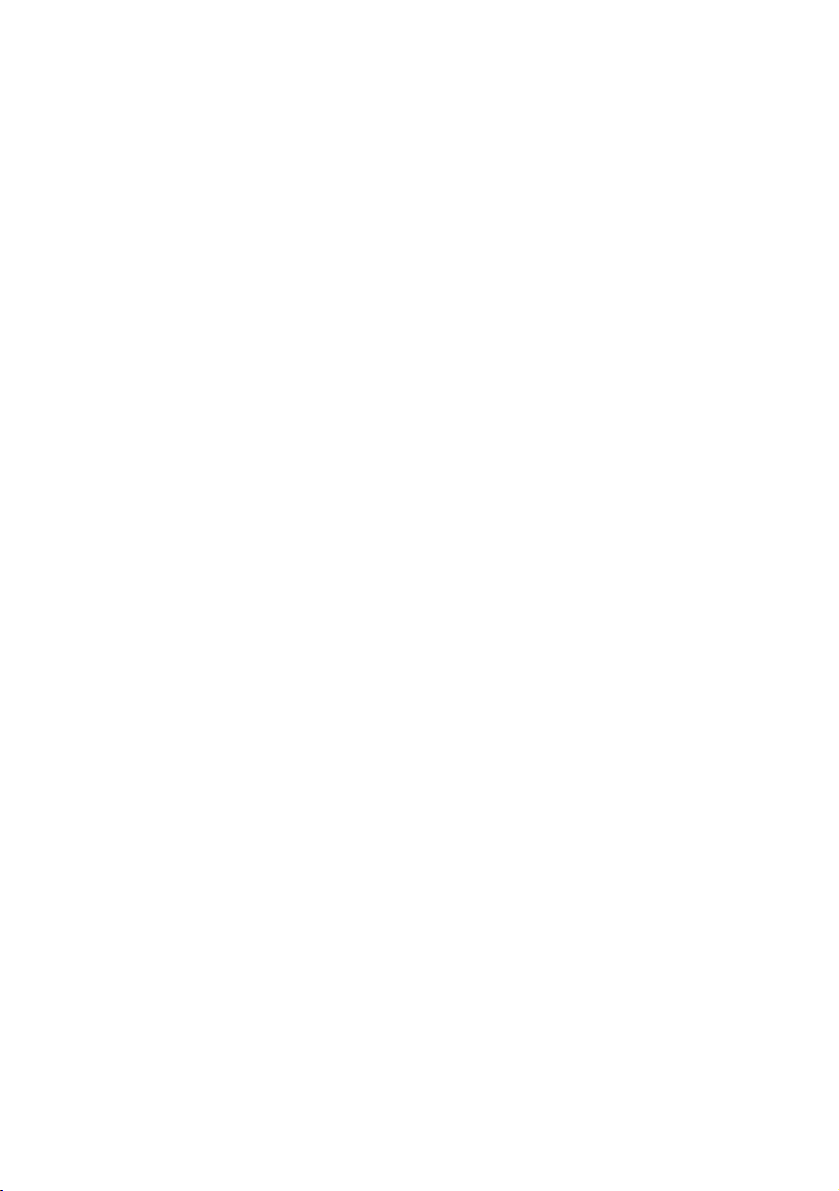
EN Note
The feature to hide and unhide
channels is not available in TVs
shipped after February 2012.
BG Забележка
Функцията за скриване и
показване на канали не е налична
при телевизори, пуснати на
пазара след февруари 2012 г.
CS Poznámka
Funkce skrývání a rušení skrývání
kanálů není u televizorů dodaných
po únoru 2012 dostupná.
DA Note
Funktionen til at skjule/vise kanaler
er ikke tilgængelig i tv’er, der leveres
efter februar 2012.
DE Hinweis
Die Funktion für das Ausblenden
und Einblenden von Sendern ist bei
Fernsehern nicht verfügbar, die nach
Februar 2012 ausgeliefert werden.
EL Σημείωση
Η δυνατότητα απόκρυψης
και εμφάνισης καναλιών δεν
διατίθεται στις τηλεοράσεις που
στάλθηκαν μετά τον Φεβρουάριο
του 2012.
ES Nota
La función para ocultar y mostrar
canales no está disponible en los
televisores distribuidos a partir de
febrero de 2012.
ET Märkus
Kanalite varjamise ja näitamise
funktsioon pole saadaval pärast
2012. aasta veebruari tarnitud
teleritele.
FI Huomautus
Kanavien piilotus- ja
esiintuontitoiminto ei ole
käytettävissä televisioissa, jotka on
toimitettu helmikuun 2012 jälkeen.
FR Remarque
La fonction de masquage et
d’affi chage des chaînes n’est pas
disponible sur les téléviseurs
commercialisés après février 2012.
GA Nóta
Níl an ghné chun cainéil a fholú
agus a dhífholú ar fáil i dteilifíseáin a
seoladh tar éis Feabhra 2012.
HR Napomena
Znač
ajka sakrivanja i otkrivanja
kanala nije dostupna na televizorima
isporučenim nakon veljače 2012.
HU Megjegyzés
A 2012 februárját követően
szállított televíziókészülékek nem
rendelkeznek a csatornákat elrejtőmegmutató funkcióval.
IT Nota
La funzione mostra/nascondi canali
non è disponibile nei televisori
consegnati dopo febbraio 2012.
KK Ескерту
2012 жылдың ақпанынан кейін
жіберілген теледидарларда
арналарды жасыру және көрсету
мүмкіндігі жоқ.
LV Piezīme
Kanālu slēpšanas un slēpto kanālu
parādīšanas funkcija nav pieejama
televizoros, kas ir piegādāti pēc
2012. gada februāra.
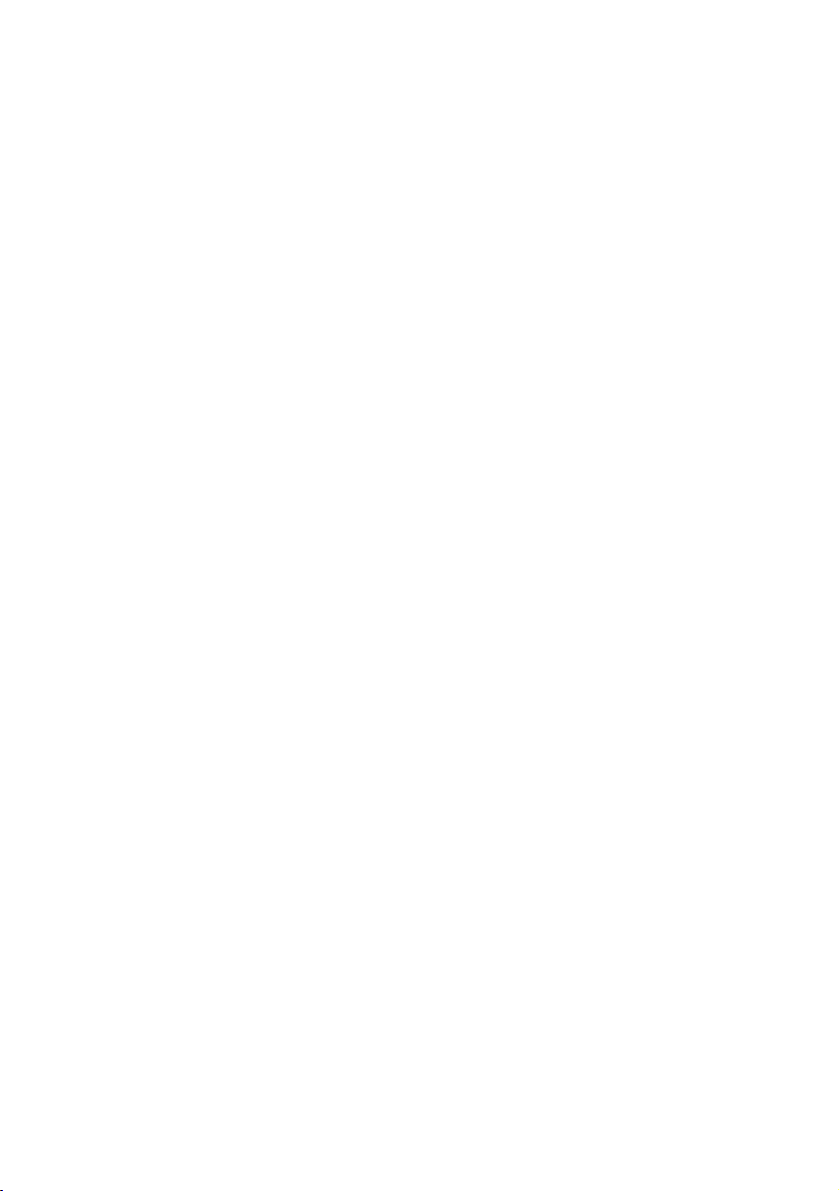
LT Pastaba
Televizoriuose, kurie buvo išsiųsti po
2012 m. vasario mėn., nėra funkcijos,
leidžiančios paslėpti ir rodyti kanalus.
SL Opomba
Funkcija za skrivanje in razkrivanje
kanalov ni na voljo pri televizorjih,
dobavljenih po februarju 2012.
NL Opmerking
De functie voor verbergen en
weergeven van zenders is niet
beschikbaar op TV’s die na februari
2012 zijn verzonden.
NO Merknad
Funksjonen for å vise og skjule
kanaler er ikke tilgjengelig i TV-er
utsendt etter februar 2012.
PL Uwaga
Funkcja ukrywania i pokazywania
kanałów jest niedostępna w
telewizorach wysłanych po lutym
2012 r.
PT Nota
A funcionalidade para ocultar e
mostrar canais não está disponível
nas TVs fornecidas após Fevereiro
de 2012.
RO Notă
Caracteristica de ascundere şi
de reafi şare a canalelor nu este
disponibilă la televizoarele livrate
după luna februarie 2012.
RU Примечание
Функция скрытия и отображения
каналов отсутствует в
телевизорах, поступивших в
продажу после февраля 2012 г.
SR Napomena
Funkcija sakrivanja i otkrivanja
kanala nije dostupna na televizorima
koji se isporučuju posle februara
2012.
SV Observera
Det går inte att gömma och
visa kanaler med TV-apparater
levererade efter februari 2012.
TH
หมายเหตุหมายเหตุ
คุณสมบัติสําหรับซ่อนและยกเลิกการ
ซ่อนช่อง ไม่มีในทีวีที่จําหน่ายหลังเดือน
กุมภาพันธ์ 2012
TR Not
Kanalların gizlenmesi ya da
gösterilmesi özelliği Şubat 2012
tarihinden sonra üretilen TV’lerde
mevcut değildir.
UK Примітка
Функція приховування та
відображення каналів відсутня
в телевізорах, що надійшли у
продаж після лютого 2012 р.
ﺔﻈﺣﻼﻣ AR
ﺓﺮﻓﻮﺘﻣ ﺮﻴﻏ ﺕﺍﻮﻨﻘﻟﺍ ﺭﺎﻬﻇﺇﻭ ءﺎﻔﺧﺇ ﺓﺰﻴﻣ ﻥﺇ
ﺮﻳﺍﺮﺒﻓ ﺪﻌﺑ ﺎﻬﻨﺤﺷ ﻢﺗ ﻲﺘﻟﺍ ﺯﺎﻔﻠﺘﻟﺍ ﺓﺰﻬﺟﺃ ﻲﻓ
.2012
SK Poznámka
Funkcia na skrytie a odkrytie
kanálov nie je k dispozícii v
televízoroch odoslaných po februári
2012.

LV Lietotāja rokasgrāmata
Register your product and get support at
www.philips.com/welcome
32PFL66x6H
37PFL66x6H
40PFL66x6H
46PFL66x6H
55PFL66x6H
32PFL66x6K
37PFL66x6K
40PFL66x6K
46PFL66x6K
55PFL66x6K
32PFL66x6T
37PFL66x6T
40PFL66x6T
46PFL66x6T
55PFL66x6T
32PFL5806K
40PFL5806K
46PFL5806K

Saturs
1 Lietošanas sākšana 3
Televizora apskats 3
Svarīgi 6
Vides aizsardzība 8
Televizora novietošana 9
Palīdzība un atbalsts 10
2 Televizora izmantošana 11
Vadības taustiņi 11
Televizora lietošana 14
Pievienotās ierīces skatīšana 17
Ambilight 19
Datora pārlūkošana, izmantojot
DLNA 20
Net TV pārlūkošana 22
Tiešsaistes video nomāšana 24
3 Plašāka televizora izmantošana 26
Televizors pauzes režīmā 26
Televīzijas pārraižu ierakstīšana 27
Izmantojiet HbbTV 30
Teleteksta skatīšana 31
Slēdzeņu un taimeru iestatīšana 32
Subtitru skatīšana 33
Scenea skatīšana 34
EasyLink izmantošana 35
4 Televizora iestatīšana 38
Iestatījumu palīgs 38
Attēls un skaņa 38
Kanāli 39
Izvēļņu valoda 43
Universālas piekļuves iestatīšana 43
Citi iestatījumi 44
Programmatūras atjaunināšana 44
Televizora noskaņošana atkārtoti 46
5 Televizora pievienošana 47
6 Traucējummeklēšana 61
Saziņa ar Philips 61
Vispārēja informācija par televizoru 61
Televīzijas kanāli 61
Attēls 62
Skaņa 62
HDMI 63
USB 63
Tīkls 63
7 Produkta specifikācijas 64
Strāvas padeves un uztveršanas
parametri 64
Attēls un skaņa 64
Ekrāna izšķirtspēja 64
Multivide 65
Savienojamība 66
Izmēri 66
Palīdzības versija 68
8 Indekss 69
LV 2
Informācija par kabeļiem 47
Ierīču pievienošana 48
Papildu ierīču pievienošana 55
Datori un internets 57
Kopējā saskarne 60
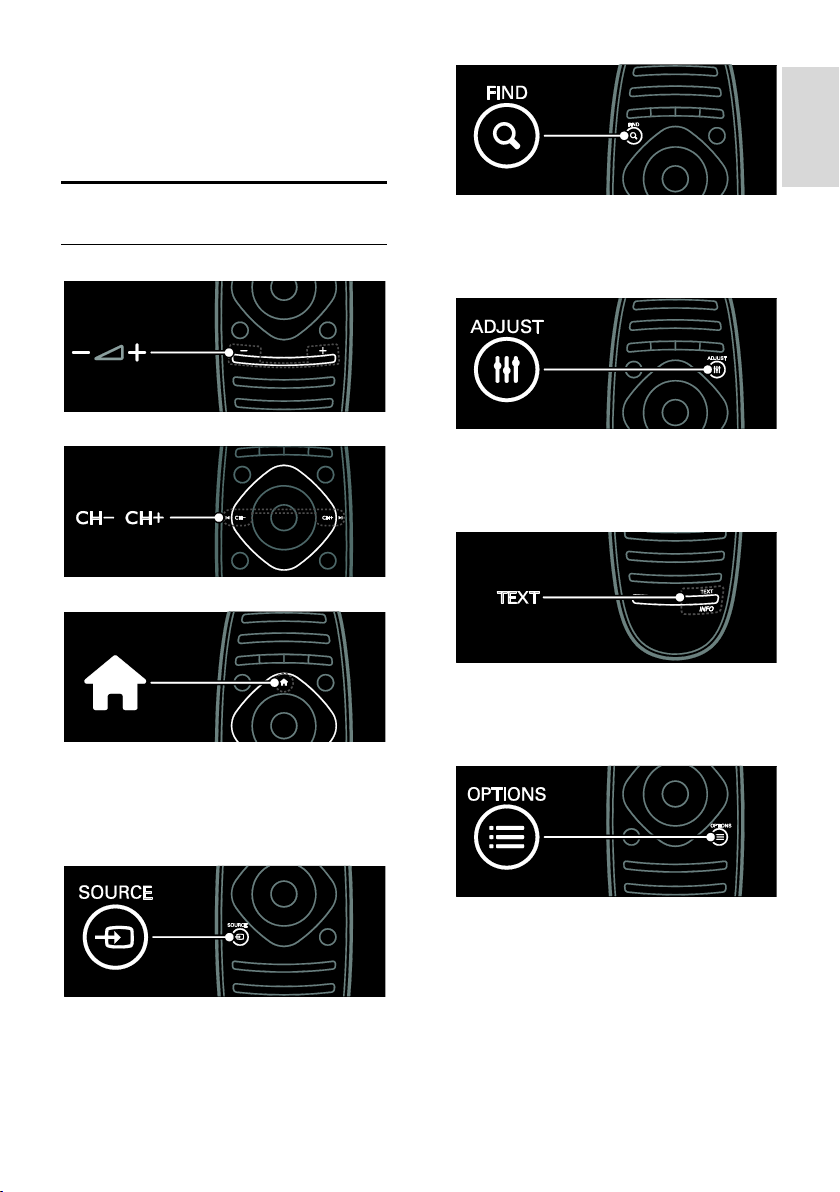
Latviešu
1 Lietošanas
sākšana
Televizora apskats
Tālvadības pults
Nospiediet, lai regulētu skaļumu.
Nospiediet, lai pārslēgtu televīzijas kanālus.
Nospiediet, lai atvērtu vai aizvērtu izvēlni
Sākums.
Izvēlnē Sākums var piekļūt pievienotajām
ierīcēm, attēla un skaņas iestatījumiem, kā arī
citām noderīgām funkcijām.
Nospiediet, lai atvērtu vai aizvērtu izvēlni
Meklēšana.
Izvēlnē Meklēšana var piekļūt kanālu
sarakstam.
Nospiediet, lai atvērtu vai aizvērtu izvēlni
Pielāgošana.
Izvēlnē Pielāgošana var piekļūt bieži
lietotajiem iestatījumiem.
Nospiediet, lai atvērtu vai aizvērtu izvēlni
Teksts.
Izvēlnē Teksts var piekļūt ziņu pārraižu un
informācijas teletekstam.
Nospiediet, lai atvērtu vai aizvērtu izvēlni
Avots.
Izvēlnē Avots var piekļūt pievienotajām
ierīcēm.
Nospiediet, lai atvērtu vai aizvērtu izvēlni
Opcijas.
Opciju izvēlnēs ir ietverti ērti lietojami
televīzijas kanālu vai pārraižu iestatījumi.
LV 3

Nospiediet, lai atgrieztos iepriekšējā izvēlnes
lapā vai izietu no televizora funkcijas sadaļas.
Nospiediet un turiet nospiestu, lai atkal
skatītos televizoru.
Nospiediet, lai atlasītu sarkano izvēlnes
opciju, piekļūtu digitālajiem interaktīvās
televīzijas pakalpojumiem* vai skatītos TV
demonstrācijas videoklipus.
*Pieejami tikai noteiktiem modeļiem.
Nospiediet, lai atlasītu zaļo izvēlnes opciju vai
piekļūtu energoefektivitātes iestatījumiem.
Nospiediet, lai atlasītu dzelteno izvēlnes
opciju vai piekļūtu elektroniskajai lietošanas
rokasgrāmatai.
Plašāku informāciju par tālvadības pulti skatiet
sadaļā Televizora lietošana > Vadības
taustiņi > Tālvadības pults (Puslapis 11).
Varat arī skatīt sadaļas Meklēt... alfabētisko
rādītāju
Nospiediet , lai atlasītu nākamo televizora
apskatu.
Ierīču pievienošana
Lai iegūtu vislabāko attēla un skaņas kvalitāti,
DVD atskaņotāju, Blu-ray disku atskaņotāju
vai spēļu konsoli pievienojiet, izmantojot
HDMI (TM) kabeli.
Lai skatītos ar EasyLink nesaderīgu ierīci,
pievienojiet to izvēlnei Sākums.
1. Nospiediet > [Pievienot ierīces].
2. Izpildiet ekrānā redzamos norādījumus.
Piezīme: ja tiekat aicināts izvēlēties
pievienošanas televizoram veidu, izvēlieties
to savienotāju, kas tiek lietots šai ierīcei.
Informāciju par pievienošanu skatiet sadaļā
Televizora pievienošana > Ierīču
pievienošana (Puslapis 48).
Ja televizoram ir pievienota ar EasyLink vai
protokolu ―HDMI-Consumer Electronic
Control‖ (HDMI-CEC) saderīga ierīce, tad,
ieslēdzot abas ierīces, šī saderīgā ierīce tiek
automātiski pievienota izvēlnei Sākums.
Pievienotās ierīces skatīšana
1. Nospiediet .
2. Atlasiet tikko pievienotās ierīces ikonu.
LV 4

Latviešu Latviešu
Plašāku informāciju par ierīču pievienošanu skatiet sadaļā Televizora pievienošana > Ierīču
pievienošana.
Augstas izšķirtspējas televizors
Lai iegūtu augstas izšķirtspējas (HD) attēla
kvalitāti, skatieties HD kvalitātes pārraides.
Standarta izšķirtspējas (SD) pārraidēm ir
standarta attēla kvalitāte.
Augstas izšķirtspējas video saturu var skatīt
šājos un vēl daudzos citos veidos:
Blu-ray diska atskaņotājs, kas pievienots,
izmantojot HDMI kabeli, un kurā var
atskaņot Blu-ray diskus;
DVD atskaņotājs, kas pievienots,
izmantojot HDMI kabeli, un kurā var
atskaņot DVD diskus;
bezvadu HD raidītājs (DVB-T MPEG4);
digitālais HD uztvērējs, kas pievienots,
izmantojot HDMI kabeli, un kurā var
atskaņot HD saturu no kabeļtelevīzijas
vai satelīttelevīzijas operatora;
HD kanāla DVB-C tīkls;
HD spēļu konsole (piemēram, X-
Box 360 vai PlayStation 3), kas
pievienota, izmantojot HDMI kabeli, un
kurā var atskaņot HD spēles.
HD videoklips
Lai pārliecinātos par HD televizora attēla
pārsteidzošo asumu un kvalitāti, izvēlnē
Sākums noskatieties augstas izšķirtspējas
videoklipu.
Nospiediet > [Iestatīšana] > [Skatīties
demonstrācijas].
Opcija Skatīties demonstrāciju ir pieejama
iestatīšanas izvēlnes otrajā lapā.
Lai iegūtu plašāku informāciju par savā valstī
pieejamajiem HD kanāliem, sazinieties ar
Philips izplatītāju vai apmeklējiet vietni
www.philips.com/support.
Ambilight
*Pieejami tikai noteiktiem modeļiem.
Funkcija Ambilight nodrošina daudz
patīkamāku televizora skatīšanos. Izmantojot
šo funkciju, gaismas krāsa un spilgtums tiek
automātiski pielāgoti televizorā redzamajam
attēlam.
Plašāku informāciju skatiet sadaļā Televizora
lietošana > Ambilight (Puslapis 19).
Tīkls
Izveidojiet televizora savienojumu ar mājas
tīklu, lai atskaņotu mūziku, fotoattēlus un
videoklipus no šim tīklam pievienota datora
vai cita multivides servera.
Plašāku informāciju skatiet sadaļā Televizora
pievienošana > Datori un internets
(Puslapis 57).
LV 5

Net TV
Ja mājas tīkls ir pievienots internetam,
televizoru varat pieslēgt pakalpojumam
Net TV. Net TV ir pieejamas filmas, attēli,
mūzika un vēl daudz kas cits.
Plašāku informāciju skatiet sadaļā Televizora
lietošana > Net TV pārlūkošana (Puslapis
22).
Svarīgi
Drošība
Pirms televizora lietošanas izlasiet un
izprotiet visas instrukcijas. Ja instrukciju
neievērošanas dēļ radušies bojājumi, garantija
nav spēkā.
Elektriskā strāvas trieciena vai aizdegšanās
risks!
Nekad nepakļaujiet televizoru lietus vai
ūdens ietekmei. Nekad nenovietojiet
traukus ar šķidrumu, piemēram, vāzes,
televizora tuvumā. Ja uz televizora vai
tajā nonāk šķidrums, nekavējoties
atvienojiet televizoru no strāvas
padeves. Sazinieties ar Philips Klientu
servisa dienestu, lai pirms lietošanas
pārbaudītu televizoru.
Kad televizors ir pagriezts, nodrošiniet,
lai elektrības vads netiktu nostiepts.
Nostiepts elektrības vads var izraisīt
savienojuma pārtraukumu un
dzirksteļošanu.
Lai atvienotu televizoru no strāvas
padeves avota, strāvas vada
kontaktspraudnis ir jāatvieno no
televizora. Atvienojot strāvas padeves
avotu, vienmēr velciet aiz strāvas vada
kontaktspraudņa, nevis vada.
Nodrošiniet, lai jums vienmēr būtu
piekļuve strāvas vada kontaktspraudnim,
strāvas vadam un sienas kontaktrozetei.
Nekad televizora ventilācijas atverēs vai
citos atvērumos neievietojiet nekādus
priekšmetus.
Nekad nenovietojiet televizoru,
tālvadības pulti vai baterijas atklātas
liesmas vai citu siltuma avotu tuvumā,
tostarp tiešā saulesgaismā. Lai nepieļautu
uguns izplatīšanos, vienmēr nodrošiniet,
lai televizora, tālvadības pults un bateriju
tuvumā neatrastos sveces vai citi liesmu
avoti.
Īssavienojuma vai aizdegšanās risks!
Nekad nepakļaujiet tālvadības pulti vai
baterijas lietus, ūdens vai pārmērīga
karstuma ietekmei.
Izvairieties piemērot elektrības vada
kontaktspraudnim pārlieku lielu spēku.
Vaļīgs elektrības vada kontaktspraudnis
var izraisīt dzirksteļošanu vai
aizdegšanos.
Savainojuma gūšanas vai televizora
bojājumu risks!
Ja televizora svars pārsniedz 25 kg (
55 mārciņas), tā pacelšana un
pārvietošana jāveic diviem cilvēkiem.
Uzstādot televizoru uz statīva,
izmantojiet tikai komplektā ietilpstošo
statīvu. Cieši piestipriniet statīvu pie
televizora. Novietojiet televizoru uz
plakanas, līdzenas virsmas, kas noturēs
televizora un statīva kopējo svaru.
Montējot televizoru pie sienas,
izmantojiet tikai tādu stiprinājumu, kas
noturēs televizora svaru. Nofiksējiet
sienas stiprinājumu pie tādas sienas, kas
var noturēt televizora un sienas
stiprinājuma kopējo svaru. Koninklijke
Philips Electronics N.V. neuzņemas
nekādu atbildību par neatbilstoši veiktu
stiprināšanu pie sienas, kuras rezultātā
noticis negadījums, gūts savainojums vai
nodarīti bojājumi.
LV 6
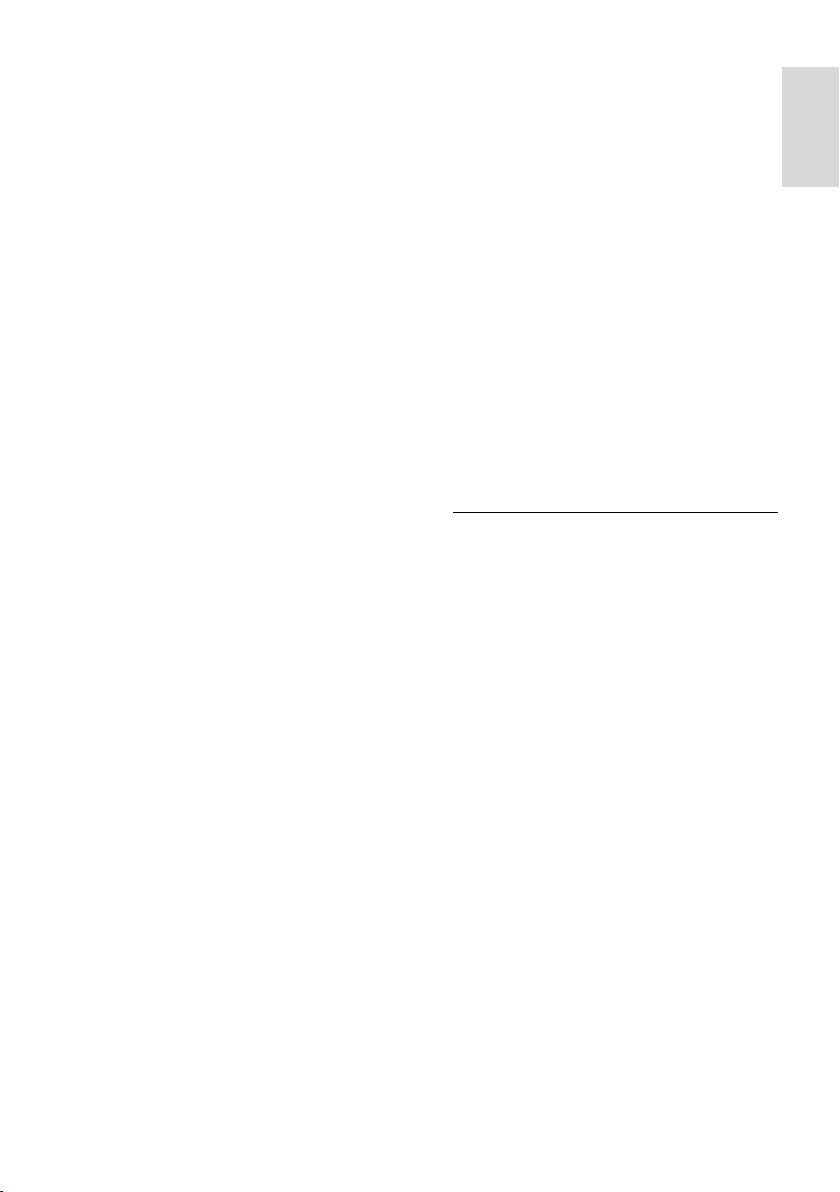
Latviešu
Ja televizors jānovieto glabāšanā,
noņemiet statīvu no televizora. Nekad
nebalstiet televizoru uz tā aizmugurējās
daļas, ja statīvs ir piestiprināts.
Pirms pieslēdzat televizoru strāvas
padevei, pārliecinieties, ka strāvas
spriegums atbilst vērtībai, kas uzdrukāta
televizora aizmugurē. Nekādā gadījumā
nepieslēdziet televizoru strāvas padevei,
ja spriegums atšķiras.
Šī izstrādājuma daļas var būt izgatavotas
no stikla. Apejieties uzmanīgi, lai
izvairītos no traumām un bojājumiem.
Savainojumu gūšanas risks bērniem!
Ievērojiet šos drošības brīdinājumus, lai
nepieļautu televizora apgāšanos un bērnu
savainošanos.
Nekad nenovietojiet televizoru uz
virsmas, kas pārklāta ar drānu vai citu
materiālu, kuru iespējams paraut.
Pārliecinieties, vai neviena televizora daļa
neatrodas pāri atbalsta virsmas malām.
Nekādā gadījumā nenovietojiet
televizoru uz augstām mēbelēm,
piemēram, uz grāmatplaukta,
nepiestiprinot gan attiecīgo mēbeli, gan
televizoru pie sienas vai piemērota
balsta.
Paskaidrojiet bērniem, cik bīstami var
būt rāpties uz mēbelēm, mēģinot
aizsniegt televizoru.
Pastāv bateriju norīšanas risks!
Produktā/tālvadības pultī, iespējams, ir
pogveida baterija, kuru var norīt.
Vienmēr turiet bateriju bērniem
nesasniedzamā vietā!
Pārkaršanas risks!
Nekad neuzstādiet televizoru
ierobežotā telpā. Ap televizoru vienmēr
atstājiet vismaz 4 collu (10 centimetru)
brīvu vietu ventilācijai. Nodrošiniet, lai
aizkari vai citi priekšmeti nekad
neaizklātu televizora ventilācijas atveres.
Savainojuma gūšanas, aizdegšanās vai
elektrības vada bojājuma risks!
Nekad nenovietojiet televizoru vai citu
priekšmetu uz elektrības vada.
Pirms pērkona negaisa atvienojiet
televizoru no strāvas padeves
kontaktligzdas un antenas. Negaisa laikā
nekādā gadījumā nepieskarieties
nevienai televizora daļai, elektrības
vadam vai antenas kabelim.
Dzirdes bojājumu risks!
Izvairieties no austiņu izmantošanas lielā
skaļumā vai ilgstošu laika posmu.
Zema temperatūra
Ja televizors tika transportēts
temperatūrā, kas ir zemāka par 5 °C
(41 °F), pirms televizora pieslēgšanas
strāvas padevei izpakojiet to un
uzgaidiet, līdz tā temperatūra sasniedz
istabas temperatūru.
Ekrāna apkope
Televizora ekrāna bojājumu risks! Nekad
nepieskarieties ekrānam, nestumiet,
neberziet un nesitiet to ar kādu
priekšmetu.
Pirms tīrīšanas atvienojiet televizoru no
strāvas.
Tīriet televizoru un tā korpusa rāmi ar
mīkstu, mitru drāniņu. Televizora
tīrīšanai nekad neizmantojiet tādas vielas
kā alkoholu, ķimikālijas vai
mājsaimniecībā izmantojamos tīrīšanas
līdzekļus.
Lai izvairītos no deformācijas un krāsu
balēšanas, pēc iespējas ātrāk noslaukiet
ūdens lāses.
Pēc iespējas izvairieties no stacionāru
attēlu demonstrēšanas. Stacionāri attēli
ir tie attēli, kas ekrānā ir redzami ilgāku
laika posmu. Stacionāri attēli ir ekrāna
izvēlnes, melnas joslas, laika rādījumi u.c.
Lietojot stacionāros attēlus, samaziniet
ekrāna kontrastu un spilgtumu, lai
izvairītos no ekrāna bojājumiem.
LV 7

Vides aizsardzība
Energoefektivitāte
Philips nepārtraukti pievērš uzmanību tam, lai
samazinātu mūsu inovatīvo patēriņa
produktu ietekmi uz vidi. Mēs cenšamies
uzlabot vides kvalitāti ražošanas laikā,
samazināt kaitīgu vielu izmantošanu, īstenot
energoefektīvu lietošanu, sniegt norādījumus
par rīcību produkta lietošanas beigās un
nodrošināt produkta pārstrādi.
Lai piekļūtu energoefektivitātes
iestatījumiem, rīkojieties šādi:
skatoties televizoru, nospiediet tālvadības
pults zaļās krāsas taustiņu.
Šie energoefektivitātes iestatījumi ir šādi.
Enerģijas taupīšanas attēla iestatījumi:
var lietot vairāku enerģijas taupīšanas
attēla iestatījumu kombināciju. Skatoties
televizoru, nospiediet zaļās krāsas
taustiņu un atlasiet [Enerģ. taup.].
Strāvas slēdzis: izmantojot strāvas slēdzi,
varat pilnībā pārtraukt strāvas padevi
televizoram. Tas ir izvietots televizora
apakšdaļā.
Izslēgt ekrānu: ja vēlaties klausīties tikai
skaņu, varat izslēgt televizora ekrānu.
Citu funkciju darbība netiek ietekmēta.
Apgaismojuma sensors: kad televizora
atrašanās vietā kļūst tumšāks, iebūvētais
apkārtējā apgaismojuma sensors
samazina televizora ekrāna spilgtumu.
Mazs elektroenerģijas patēriņš
gaidstāves režīmā: īpaši uzlabotā strāvas
padeves shēma samazina televizora
strāvas patēriņu līdz ļoti zemam līmenim,
neietekmējot gaidstāves režīma
funkcionalitāti.
Strāvas padeves vadības sistēma:
televizora uzlabotā strāvas padeves
vadības sistēma nodrošina efektīvāko
televizora enerģijas patēriņu.
Lai skatītu, kā televizora personificētie
iestatījumi ietekmē televizora relatīvo
strāvas patēriņu, nospiediet un atlasiet
[Iestatīšana] > [Skatīties
demonstrācijas] > [Active Control].
Lietošanas beigas
Jūsu produkts ir konstruēts un izgatavots no
augstas kvalitātes materiāliem un sastāvdaļām,
kuras ir iespējams pārstrādāt un izmantot
atkārtoti.
Ja uz produkta redzams pārsvītrotas
atkritumu urnas simbols, tas nozīmē, ka uz šo
produktu attiecas Eiropas direktīva
2002/96/EK. Lūdzu, uzziniet par elektrisko un
elektronisko produktu vietējo atsevišķo
savākšanas sistēmu.
Lūdzu, rīkojieties atbilstoši vietējiem
noteikumiem un neutilizējiet vecos
produktus kopā ar parastajiem sadzīves
atkritumiem. Pareiza jūsu vecā produkta
utilizācija palīdz novērst potenciālo negatīvo
ietekmi uz vidi un cilvēka veselību.
LV 8

Latviešu
Jūsu produktā ievietotas baterijas, uz kurām
attiecas Eiropas direktīva 2006/66/EK un
kuras nedrīkst utilizēt kopā ar parastiem
sadzīves atkritumiem. Lūdzu, uzziniet vietējos
noteikumus attiecībā uz bateriju atsevišķu
savākšanu, jo pareiza utilizācija palīdz novērst
negatīvo ietekmi uz vidi un cilvēka veselību.
Televizora novietošana
Novietošana
Pirms televizora novietošanas izlasiet
visus drošības brīdinājumus. Skatiet
Lietošanas sākšana > Svarīgi > Drošība
(Puslapis 6).
Novietojiet televizoru vietā, kur tā
ekrānu neapspīd tieši saules stari.
Vispiemērotākais televizora skatīšanās
attālums ir tāds, kas trīs reizes pārsniedz
tā ekrāna diagonāles garumu. Piemēram,
ja televizora ekrāna diagonāles garums ir
116 cm/46 collas, vispiemērotākais
skatīšanās attālums ir aptuveni
3,5 m/138 collas no ekrāna priekšpuses.
Atrodoties sēdus stāvoklī, acīm jābūt
vienā līmenī ar ekrāna vidusdaļu.
Novietošana uz statīva, vai izmantojot
sienas stiprinājumus
Lai televizoram izmantotu vislabāk
piemērotos iestatījumus, atlasiet novietošanu
uz statīva vai novietošanu, izmantojot sienas
stiprinājumus.
1. Izvēlnē [Izvēlētie iestatījumi] atlasiet
[Televizora novietojums].
2. Atlasiet [Uz televizora statīva] vai [Pie
sienas] un pēc tam nospiediet OK.
Montāža pie sienas
Brīdinājums! Ievērojiet visas norādes, kas
iekļautas televizora stiprinājuma
komplektācijā. Koninklijke Philips
Electronics N.V. neuzņemas atbildību par
neatbilstoši veiktu televizora uzstādīšanu,
kuras rezultātā noticis negadījums, gūts
savainojums vai nodarīti bojājumi.
Pirms televizora montāžas
Iegādājieties Philips vai citu saderīgu
televizora stiprinājumu.
Televizora aizmugurē (noteiktiem
modeļiem) noņemiet sienas stiprinājumu
spraudņus.
Lai novērstu kabeļu un savienotāju
bojājumus, atstājiet vismaz 5,5 cm lielu
atstarpi no televizora aizmugures.
Pārbaudiet televizora ekrāna izmēru un
sarakstā atrodiet atbilstošu sienas
stiprinājumu, ko iegādāties.
81 cm / 32 collas: 200 mm x 200 mm, M6
94 cm / 37 collas: 200 mm x 200 mm, M6
102 cm / 40 collas: 400 mm x 400 mm, M6
117 cm / 46 collas: 400 mm x 400 mm, M6
140 cm/55 collas: 400 mm x 400 mm, M8
Skrūves garums
Pirms piestiprināt televizoru pie sienas,
nosakiet vajadzīgo skrūves garumu, salīdzinot
to ar sienas stiprinājuma biezumu.
Televizoriem ar 32–46 collu ekrānu:
LV 9
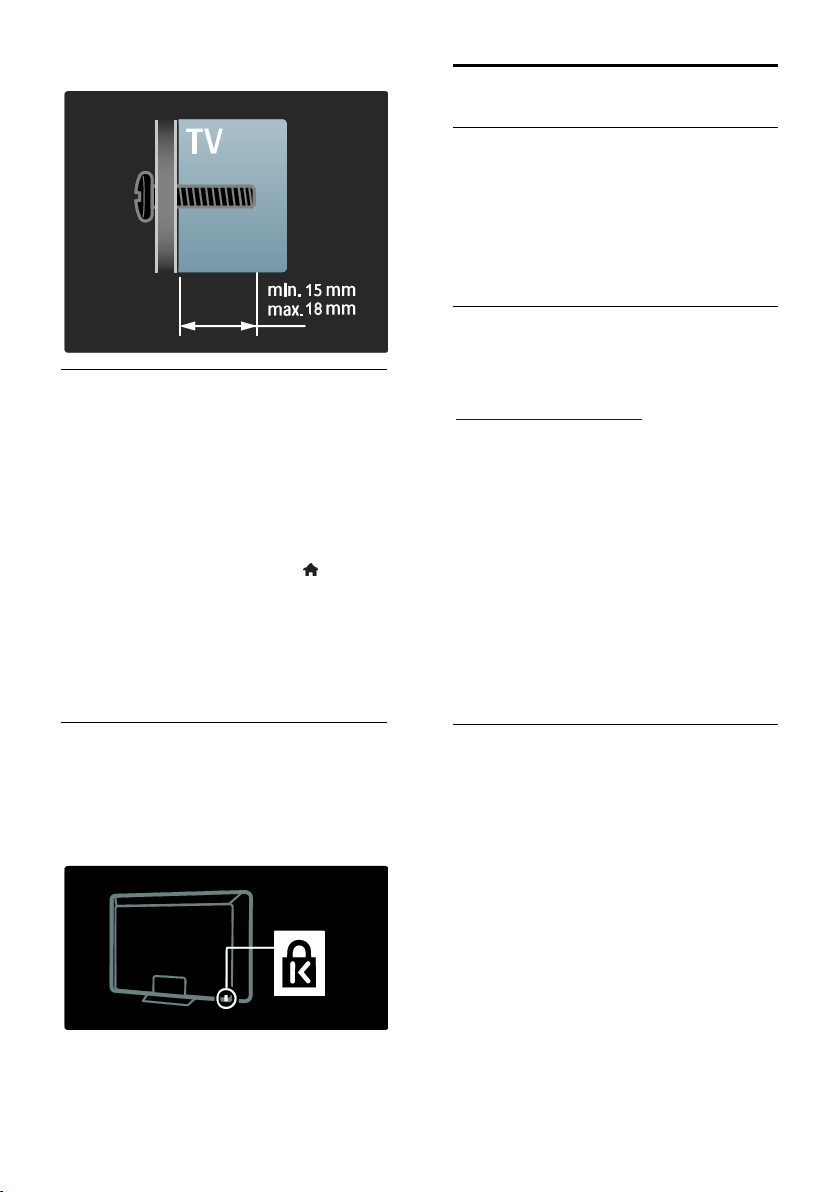
Televizoriem ar 55 collu ekrānu:
Atrašanās vieta
Daļa televizora iestatījumi tiek izmantoti, lai
pielāgotu televizoru tā atrašanās vietai.
Veikala vai mājas režīms
Lai piekļūtu visiem televizora iestatījumiem,
kā televizora atrašanās vietu iestatiet režīmu
Mājas. Režīmā Veikals var piekļūt tikai nelielai
daļai iestatījumu.
1. Skatoties televizoru, nospiediet .
2. Atlasiet [Iestatīšana] > [Televizora
iestatījumi] > [Izvēlētie iestatījumi].
3. Atlasiet [Atrašanās vieta] > [Sākums] vai
[Veikals] un pēc tam nospiediet OK.
4. Izslēdziet un pēc tam no jauna ieslēdziet
televizoru.
Palīdzība un atbalsts
Palīdzības lietošana
Palīdzībai var piekļūt ekrānā [Palīdzība],
izvēlnē Sākums nospiežot dzeltenās krāsas
taustiņu.
Turklāt, nospiežot dzeltenās krāsas taustiņu,
varat pārslēgt izvēlni [Palīdzība] uz televizora
izvēlni un otrādi.
Tiešsaistes atbalsts
Ja nepieciešamo informāciju nevarat atrast
ekrānā [Palīdzība], meklējiet informāciju
tiešsaistes atbalstu vietnē
www.philips.com/support.
Izpildiet vietnē sniegtos norādījumus, lai
atlasītu savu valodu, un pēc tam ievadiet
izstrādājuma modeļa numuru.
Mūsu atbalsta vietnē var arī:
skatīt atbildes uz bieži uzdotajiem
jautājumiem;
lejupielādēt šīs lietotāja rokasgrāmatas
versiju PDF formātā izdrukai un lasīšanai;
nosūtīt mums e-pasta ziņojumu ar
specifisku jautājumu;
tērzēt tiešsaistē ar mūsu atbalsta
personāla darbinieku (pieejams tikai
atsevišķās valstīs).
Televizora bloķēšana
Televizora apakšdaļā ir izvietota Kensington
drošības atslēgas pieslēgvieta. Lai
nodrošinātos pret televizora zādzību,
iegādājieties Kensington pretnozagšanas
slēdzeni (nav iekļauta komplektācijā).
LV 10
Saziņa ar Philips
Atbalsta saņemšanai varat arī sazināties ar
Philips klientu apkalpošanas centru savā valstī.
Tālruņa numuru saziņai skatiet televizora
komplektā ietvertajā brošūrā.
Pirms sazināties ar Philips, pierakstiet sava
televizora modeļa numuru un sērijas numuru.
Šo informāciju skatiet televizora aizmugurē
vai uz tā iepakojuma.
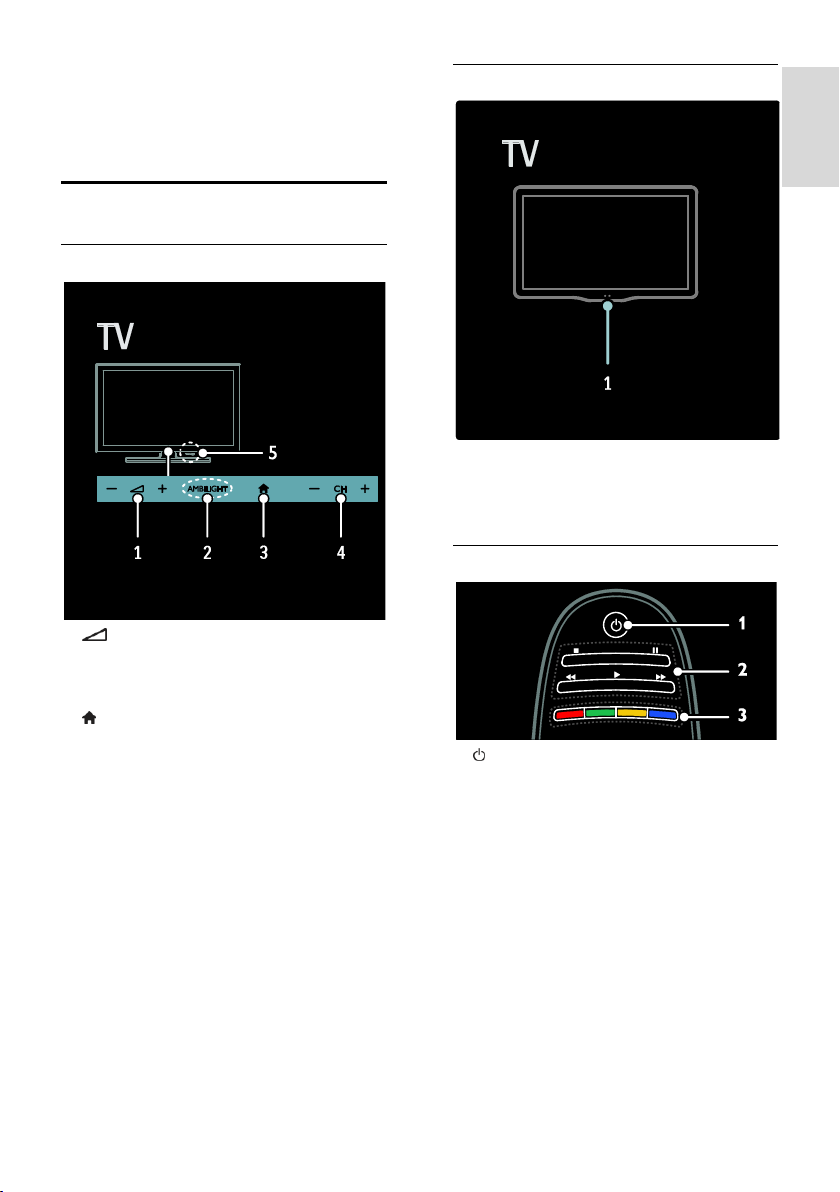
Latviešu
2 Televizora
izmantošana
Vadības taustiņi
Televizora vadības taustiņi
Indikatori
1. Apkārtējā apgaismojuma
sensors/tālvadības sensors
Apkārtējā apgaismojuma sensors ir pieejams
tikai atsevišķiem modeļiem.
Tālvadības pults
1. +/-: palielināt vai samazināt skaļumu.
2. AMBILIGHT: ieslēgt vai izslēgt Ambilight.
Funkcija Ambilight ir pieejama tikai
noteiktiem modeļiem.
3. (Sākums): piekļūt izvēlnei Sākums.
Nospiediet vēlreiz, lai izvēlnē Sākums palaistu
darbību.
4. CH +/-: pārslēgt uz nākamo vai iepriekšējo
kanālu.
5. Strāvas padeve: ieslēgt vai izslēgt
televizoru.
1. (Gaidstāve): ieslēgt televizoru vai
gaidstāves režīmu.
2. Atskaņošanas taustiņi: video vai mūzikas
atskaņošanas vadība.
3. Krāsainie taustiņi: atlasīt uzdevumus vai
opcijas. Taustiņi darbojas atbilstoši
pakalpojumu sniedzēja piedāvātajiem
pakalpojumiem.
LV 11

4. (Sākums): piekļūt izvēlnei Sākums.
5. (Navigācijas taustiņi): pārvietoties
izvēlnēs un atlasīt elementus.
6. CH - / CH +
(Iepriekšējais/nākamais): pārslēgt kanālus,
pārvietoties izvēlnēs lapās, ierakstos, albumos
vai mapēs.
7. OK: apstiprināt ievadi vai atlasi.
8. (Atpakaļ): atgriezties iepriekšējā
izvēlnes lapā vai iziet no televizora funkcijas.
9. FIND: piekļūt izvēlnei, lai atlasītu
televīzijas kanālu sarakstu.
10. ADJUST: piekļūt izvēlnei, lai pielāgotu
iestatījumus.
11. SOURCE: atlasīt pievienotās ierīces.
12. OPTIONS: piekļūt pašreizējās
darbības vai atlases opcijām.
13. +/- (Skaļums): pielāgot skaļumu.
14. (Skaņas izslēgšana): izslēgt vai ieslēgt
skaņu.
15. 0-9 (Ciparu taustiņi): atlasīt kanālus.
16. TEXT/INFO: iespējot vai atspējot
teletekstu. Nospiediet un turiet, lai skatītu
plašāku informāciju par pašreizējo darbību.
Poga INFO ir pieejama tikai noteiktiem
modeļiem.
17. SUBTITLE: iespējot vai atspējot subtitrus.
Baterijas
Brīdinājums. Pastāv bateriju norīšanas risks!
Produktā/tālvadības pultī, iespējams, ir
pogveida baterija, kuru var norīt. Vienmēr
turiet bateriju bērniem nesasniedzamā vietā!
Uzmanību! Baterija satur perhlorāta
materiālu, tādēļ rīkojieties ar to uzmanīgi.
Plašāku informāciju skatiet vietnē
www.dtsc.ca.gov/hazardouswaste/perchlorat
e.
Ja tālvadības pults signāls ir vājš, nomainiet
baterijas. Lai to izdarītu, izpildiet tālāk
norādītās darbības.
1. Atveriet bateriju nodalījuma vāciņu.
2. Izņemiet baterijas no bateriju nodalījuma
un ievietojiet jaunās baterijas.
Pārliecinieties, vai bateriju gali ir pareizi
novietoti atbilstoši nodalījuma iekšpusē
norādītajām +/– atzīmēm.
Piezīmes:
Atbrīvojieties no baterijām saskaņā ar
atbilstošo direktīvu prasībām. Skatiet
Lietošanas sākšana > Vides aizsardzība >
Lietošanas beigas (Puslapis 8).
Ja tālvadības pulti nelietosiet ilgāku laika
posmu, izņemiet no tās baterijas.
Izmantojamo bateriju tips ir atkarīgs no
tālvadības pults modeļa.
LV 12
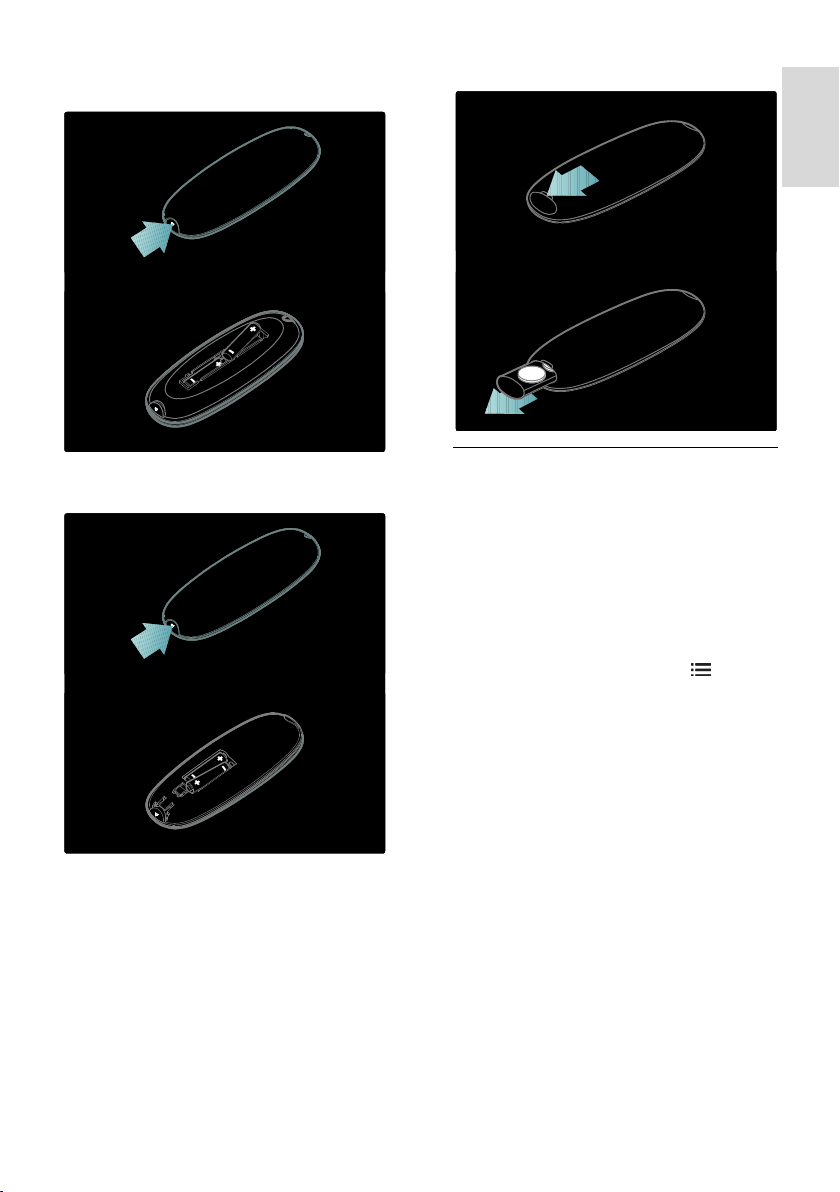
Latviešu
Tālvadības pults ar AAA tipa baterijām
(nepārtrauktā ķēde):
Tālvadības pults ar AAA tipa baterijām
(paralēlā ķēde):
Tālvadības pultij ar baterijām CR2032 (3V):
EasyLink vadības taustiņi
Piezīme: EasyLink vadības taustiņi ir pieejami,
ja pievienotā ierīce ir saderīga ar HDMI-CEC
standartu.
Funkcija EasyLink ir paredzēta televizora un
citas ar HDMI-CEC saderīgas ierīces vadībai,
izmantojot vienu tālvadības pulti.
Piekļuve EasyLink vadības taustiņiem
1. Skatoties saturu no pievienotas ar HDMICEC saderīgas ierīces, nospiediet
OPTIONS.
2. Atlasiet [Rādīt ierīces taustiņus] un tad
nospiediet OK.
3. Atlasiet EasyLink vadības taustiņu, pēc tam
nospiediet OK.
Plašāku informāciju par EasyLink skatiet
sadaļā Plašāka televizora izmantošana >
EasyLink izmantošana (Puslapis 35).
LV 13

Viedtālruņa vadība
Izmantojiet viedtālruni kā sekundāro
tālvadības ierīci un pat kā tastatūru.
Televizorā varat skatīt arī savā viedtālrunī
saglabāto attēlu slaidrādi. Lai lejupielādētu
lietojumprogrammu Philips My Remote,
apmeklējiet veikalu Apple Apps vai Android
Market. Izpildiet lietojumprogrammu veikalā
sniegtos norādījumus.
Gādājiet, lai televizors un viedtālrunis tiek
pieslēgts vienam un tam pašam lokālajam
tīklam. Plašāku informāciju par tīkla
savienojumiem skatiet sadaļā Televizora
pievienošana > Datori un internets
(Puslapis 57).
Televizora lietošana
Televizora ieslēgšana vai izslēgšana
Televizora ieslēgšana
Nospiediet televizora apakšdaļā
izvietoto strāvas slēdzi pozīcijā ON.
Ja televizors ir gaidstāves režīmā,
nospiediet tālvadības pults taustiņu .
Piezīme: televizors reaģēs pēc neilga brīža.
Padoms: ja tālvadības pulti nevarat atrast un
vēlaties ieslēgt televizoru no gaidstāves
režīma, nospiediet televizora priekšpusē
izvietoto taustiņu CH +/-.
Lai arī gaidstāves režīmā televizors patērē ļoti
maz elektroenerģijas, tā tomēr tiek patērēta.
Ja televizoru nelietosiet ilgāku laika posmu,
izslēdziet to, vai arī pilnībā pārtrauciet strāvas
padevi.
Televizora pārslēgšana gaidstāves režīmā
Nospiediet uz tālvadības pults. Tālvadības
pults sensors televizorā tiek izgaismots
sarkanā krāsā.
Televizora izslēgšana
Nospiediet televizora apakšdaļā izvietoto
strāvas slēdzi pozīcijā OFF.
Televizors elektroenerģiju vairs nepatērē.
Automātiska izslēgšanās
Šim televizoram ir energoefektivitātes
iestatījumi. Ja četru stundu laikā lietotājs
neveiks nekādas darbības (piemēram,
tālvadības pults pogu vai priekšējā paneļa
vadības elementu izmantošana), televizors
automātiski pārslēgsies gaidstāves režīmā.
Automātiskā izslēgšanās režīma atspējošana
Kamēr skatāties televizoru, nospiediet
tālvadības pults zaļo pogu. Atlasiet
[Automātiska izslēgšanās] un nospiediet
OK. Ekrānā redzamais ziņojums apstiprina, ka
automātiskā izslēgšanās ir atspējota.
LV 14

Latviešu
Televizora skaļuma regulēšana
Televizora skaļuma palielināšana vai
samazināšana
Nospiediet +/- uz tālvadības pults.
Nospiediet televizora priekšpusē
izvietoto taustiņu +/-.
Televizora skaņas izslēgšana vai ieslēgšana
Lai izslēgtu televizora skaņu, nospiediet
.
Lai atkal ieslēgtu skaņu, vēlreiz
nospiediet .
Austiņu skaļuma pielāgošana
1. Nospiediet > [Iestatīšana] >
[Televizora iestatījumi] > [Skaņa].
2. Atlasiet [Austiņu skaļums] un tad
nospiediet OK.
Televīzijas kanālu pārslēgšana
Nospiediet tālvadības pults taustiņu
.
Nospiediet televizora taustiņu CH +/-.
Nospiediet Ciparu taustiņi, lai ievadītu
kanāla numuru
Kanālu sarakstu pārvaldīšana
Varat skatīt visus kanālus, vai tikai izlases
kanālus, kas pievienoti kanālu sarakstā.
Skatoties televizoru, nospiediet FIND. Tiek
parādīts kanālu saraksts.
Kanālu saraksta izveidošana
Varat izveidot kanālu sarakstu, ietverot tikai
iecienītos kanālus.
1. Nospiediet FIND.
2. Atlasiet kanālu un nospiediet
OPTIONS.
3. Atlasiet [Atzīmēt kā favorītu] vai
[Atmarķēt kā favorītu] un pēc tam
nospiediet OK.
Kanāla saraksta atlasīšana
1. Kanālu sarakstā nospiediet OPTIONS.
2. Atlasiet [Izvēlieties sarakstu] > [Favorīti],
lai skatītu favorītu sarakstā ietvertos kanālus;
vai atlasiet [Visi], lai skatītu visus kanālus.
3. Nospiediet OK, lai apstiprinātu veikto
atlasi.
LV 15

Tikai analogās vai tikai digitālās televīzijas
kanālu skatīšana
Varat izmantot kanālu sarakstu, lai piekļūtu
tikai analogās vai tikai digitālās televīzijas
kanāliem.
1. Kanālu sarakstā nospiediet OPTIONS.
2. Atlasiet [Izvēlieties sarakstu] > [Analogs]
vai [Digitāls] un tad nospiediet OK.
Atkarībā no veiktās atlases būs pieejami tikai
analogie vai tikai digitālie kanāli.
Digitālā radio klausīšanās
Ja ir pieejami digitālie radiokanāli, tie tiek
instalēti automātiski, kad tiek instalēti
televīzijas kanāli.
1. Skatoties televizoru, nospiediet FIND.
Tiek parādīts kanālu saraksts.
2. Nospiediet OPTIONS.
3. Izvēlieties elementu [Izvēlieties sarakstu]
> [Radio] un pēc tam nospiediet taustiņu
OK.
4. Atlasiet radio kanālu, tad nospiediet OK.
Pārraižu programmas skatīšana
Pārraižu programmā ir ietverta informācija
par digitālās televīzijas kanāliem, piemēram,
šāda:
kanāla pārraižu grafiks;
pārraižu kopsavilkums.
Piezīme: pārraižu programmas ir pieejamas
tikai noteiktās valstīs.
Pārraižu programmas iestatīšana
Pirms pārraižu programmas izmantošanas
pārbaudiet tālāk norādītos iestatījumus.
1. Nospiediet .
2. Atlasiet [Iestatīšana] > [Televizora
iestatījumi] > [Izvēlētie iestatījumi] >
[Programma ].
3. Atlasiet [No raidorganizācijas] vai [No
tīkla] un pēc tam nospiediet OK.
Piekļūšana televīzijas pārraižu programmai
1. Nospiediet .
2. Atlasiet [Programma ] un tad nospiediet
OK.
Piezīme: ja pirmo reizi skatot pārraižu
programmu, tiek ieteikts atjaunināt to,
izpildiet ekrānā redzamos norādījumus.
Televīzijas pārraižu programmas
izmantošana
Parādīto informāciju var pielāgot šādiem
mērķiem:
lai atgādinātu par pārraides sākumu;
lai tiktu rādīti tikai izvēlētie kanāli.
1. Pārraižu programmā nospiediet
OPTIONS.
2. Atlasiet vienu no tālāk aprakstītajiem
iestatījumiem un pēc tam nospiediet OK.
[Iestatīt atgādinājumu]: iestata pārraižu
atgādinājumus.
[Notīrīt atgādinājumu]: dzēš pārraižu
atgādinājumus.
[Mainīt dienu]: atlasa dienu, ko vēlaties
skatīt.
[Papildu informācija]: parāda pārraides
informāciju.
[Meklēt pēc žanra]: meklē televīzijas
pārraides pēc žanriem.
[Plānotie atgādinājumi]: parāda pārraižu
atgādinājumu sarakstu.
[Atjaunināt pārraižu programmu]:
atjaunina informāciju par pārraidēm.
Viedā attēla iestatījumu izmantošana
Atlasiet vēlamo attēla iestatījumu.
1. Skatoties televizoru, nospiediet
ADJUST.
2. Atlasiet [Viedais attēls].
3. Atlasiet vienu no šiem iestatījumiem un
pēc tam nospiediet OK:
[Lietotāja]: izmanto personalizētus
attēla iestatījumus.
[Dzīvīgs]: bagātināti un dinamiski
iestatījumi, lieliski piemēroti
izmantošanai dienasgaismā.
[Dabīgs]: dabiska attēla iestatījumi.
[Kino]: iestatījumi ir lieliski piemēroti
filmu skatīšanai.
[Spēle]: iestatījumi ir lieliski piemēroti
spēlēm.
[Elektroenerģijas taupīšana]: izmantojot
šos iestatījumus, elektroenerģija tiek
taupīta visefektīgāk.
LV 16

Latviešu
[Standarta]: noklusējuma iestatījumi, kas
ir piemēroti dažādām vidēm un
vairumam video veidu.
[Foto]: iestatījums ir lieliski piemērots
fotoattēlu skatīšanai.
[Pielāgoti iestatījumi]: pielāgojiet un
saglabājiet attēla iestatījumus.
Viedās skaņas iestatījumu izmantošana
Atlasiet vēlamo skaņas iestatījumu.
1. Skatoties televizoru, nospiediet
ADJUST.
2. Atlasiet [Viedā skaņa].
3. Atlasiet vienu no šiem iestatījumiem un
pēc tam nospiediet OK:
[Lietotāja]: izmantojiet izvēlnē Skaņa
izvēlēto iestatījumu.
[Standarta]: iestatījumi, kas ir piemēroti
dažādām vidēm un vairumam skaņas
veidu.
[Jaunumi]: iestatījumi ir lieliski piemēroti
runai, piemēram, ziņu pārraidēm.
[Filma]: iestatījumi ir lieliski piemēroti
filmu skatīšanai.
[Spēle]: iestatījumi ir lieliski piemēroti
spēlēm.
[Dramatiski]: iestatījumi ir lieliski
piemēroti sarunu pārraižu skatīšanai.
[Sports]: iestatījumi ir lieliski piemēroti
sporta pārraižu skatīšanai.
Attēla formāta maiņa
Mainiet attēla formātu, lai to pielāgotu
saviem skatīšanās paradumiem.
1. Nospiediet ADJUST.
2. Atlasiet [Attēla formāts] un tad nospiediet
OK.
3. Atlasiet attēla formātu un nospiediet
taustiņu OK, lai apstiprinātu izvēli.
Pieejamie attēla formāti var atšķirties atkarībā
no video avota.
[Autom. aizpildīšana]: pielāgo attēlu, lai
tas aizpildītu ekrānu (subtitri ir redzami).
Ieteicams, lai iegūtu minimālu attēla
kropļojumu (nav ieteicams lietot HD vai
personālajam datoram).
[Autom. tālummaiņa]: palielina attēlu, lai
tas aizpildītu ekrānu. Ieteicams, lai iegūtu
minimālu attēla kropļojumu (nav
ieteicams lietot HD vai personālajam
datoram).
[Pastiprināta tālummaiņa]: noņem
melnās joslas 4:3 formāta pārraižu malās.
Nav ieteicams HD vai PC.
[Platekrāna 16:9]: pārveido attēlu no
4:3 formāta uz 16:9 formātu. Nav
ieteicams HD vai PC.
[Platekrāns]: izstiepj attēlu no
4:3 formāta līdz 16:9 formātam.
[Bez mērogošanas]: nodrošina datoram
maksimālu detaļu daudzumu. Pieejams
tikai tad, ja attēla izvēlnē ir iespējots
datora režīms.
Pievienotās ierīces skatīšana
Jaunas ierīces pievienošana
Piezīmes:
Pirms skatīties pievienotu ierīci, vispirms
tās ikona ir jāpievieno izvēlnei Sākums.
Skatiet sadaļu Televizora pievienošana
> Ierīces pievienošana (Puslapis 48).
Ja televizoram pievienojat ar HDMI-
CEC saderīgu ierīci, izmantojot HDMI
savienotāju, un to ieslēdzat, ierīce tiek
automātiski pievienota izvēlnei Sākums.
1. Pievienojiet un ieslēdziet ierīci.
2. Nospiediet .
3. Atlasiet [Pievienot ierīces] un tad
nospiediet OK.
4. Izpildiet ekrānā redzamos norādījumus.
Atlasiet ierīci.
Atlasiet savienotāju.
Piezīme: ja tiekat aicināts izvēlēties
pievienošanas televizoram veidu, izvēlieties
to savienotāju, kas tiek lietots šai ierīcei.
LV 17

Avota atlasīšana
Atlasīšana izvēlnē Sākums
Kad jaunā ierīce ir pievienota izvēlnei Home
(Sākums), atlasiet šīs ierīces ikonu, lai skatītu
tās saturu.
1. Nospiediet .
2. Izvēlnē Sākums atlasiet ierīces ikonu.
3. Nospiediet OK, lai apstiprinātu veikto
atlasi.
Atlasīšana izvēlnē Avots
Lai skatītu savienotāju nosaukumu sarakstu,
varat arī nospiest SOURCE. Izvēlieties to
savienotāju, kas izmantots šīs ierīces
pievienošanai televizoram.
1. Nospiediet SOURCE.
2. Nospiediet Navigācijas taustiņi, lai sarakstā
atlasītu savienotāju.
3. Nospiediet OK, lai apstiprinātu veikto
atlasi.
Noņemiet ierīci
Varat noņemt ierīces ikonas, kuras netiek
izmantotas.
1. Nospiediet .
2. Izvēlnē Sākums atlasiet ierīces ikonu.
3. Nospiediet OPTIONS un pēc tam
atlasiet [Izņemt šo ierīci].
4. Lai apstiprinātu, alasiet OK.
Atskaņošana no USB
Ja USB atmiņas ierīcē ir saglabāti fotoattēli,
videoklipi vai mūzikas faili, šos failus varat
atskaņot televizorā.
Brīdinājums: Philips neuzņemas atbildību ne
par neatbalstītas USB atmiņas ierīces
izmantošanu, ne par ierīcē saglabāto datu
bojājumiem vai zudumu.
Nepārslogojiet USB pieslēgvietu. Ja
pievienojat HDD ierīci, kas patērē vairāk par
500 mA, pārliecinieties, vai tā ir pievienota
atsevišķam ārējam barošanas avotam.
USB satura pārlūkam var piekļūt, izpildot
tālāk aprakstītās darbības.
Skatoties televizoru, pievienojiet USB
ierīci televizora USB pieslēgvietai.
Nospiediet , atlasiet [Pārlūkot USB]
un pēc tam nospiediet OK.
Video skatīšanās
Nospiediet Navigācijas taustiņi, lai atlasītu
video failu, un pēc tam nospiediet OK.
Nospiediet vai , lai videoklipā
meklētu uz priekšu vai atpakaļ.
Nospiediet un turiet nospiestu , lai
izietu no satura pārlūka.
Videoklipa atskaņošanas laikā nospiediet
OPTIONS, lai piekļūtu tālāk norādītajām
video opcijām.
[Pārtraukt]: pārtrauc atskaņošanu.
[Atkārtot]: atkārtoti atskaņo video.
[Atveid iesl.]/[Atveid. izsl.]: iespējo vai
atspējo video atskaņošanu nejaušā
secībā.
Mūzikas klausīšanās
Nospiediet Navigācijas taustiņi, lai atlasītu
mūzikas failu, un pēc tam nospiediet OK.
Nospiediet / , lai ierakstā meklētu
uz priekšu vai atpakaļ.
Nospiediet un turiet nospiestu , lai
izietu no satura pārlūka.
Nospiediet OPTIONS, lai piekļūtu tālāk
norādītajām mūzikas opcijām vai lai izietu no
tām.
[Pārtraukt]: pārtrauc audio atskaņošanu.
[Atkārtot]: atkārtoti atskaņo ierakstu vai
albumu.
[Atskaņot vienreiz]: atskaņo failu
vienreiz.
[Atveid iesl.]/[Atveid. izsl.]: iespējo vai
atspējo ierakstu atskaņošanu nejaušā
secībā.
Attēla skatīšana
Nospiediet Navigācijas taustiņi, lai atlasītu
attēlu, un pēc tam nospiediet OK.
Lai apturētu vai pārtrauktu atskaņošanu,
nospiediet OK.
Lai pārlēktu uz iepriekšējo vai nākamo
failu, nospiediet vai .
Nospiediet un turiet nospiestu , lai
izietu no satura pārlūka.
Nospiediet OPTIONS, lai piekļūtu tālāk
norādītajām attēla opcijām vai lai izietu no
tām.
[Rādīt informāciju]: parāda informāciju
par failu.
[Pārtraukt]: pārtrauc slaidrādi.
LV 18

Latviešu
[Rotējošs]: pagriež failu.
[Atkārtot]: atkārto slaidrādi.
[Atskaņot vienreiz]: atskaņo failu
vienreiz.
[Atveid. izsl.]/[Atveid iesl.]: slaidrādē
iespējo vai atspējo attēlu rādīšanu
nejaušā secībā.
[Slīdrādes ātrums]: iestata katra attēla
rādīšanas laiku slaidrādē.
[Slīdrādes pāreja]: iestata pāreju no
viena attēla uz nākamo.
[Iestatīt kā Scenea]: iestata atlasīto
attēlu kā televizora fona attēlu.
Ambilight
Iespējamās darbības
*Pieejami tikai noteiktiem modeļiem.
Funkcija Ambilight nodrošina daudz
patīkamāku televizora skatīšanos. Izmantojot
šo funkciju, gaismas krāsa un spilgtums tiek
automātiski pielāgoti televizorā redzamajam
attēlam.
Nepieciešamais aprīkojums
Lai nodrošinātu vislabāko Ambilight
efektu, novietojiet televizoru 25 cm
attālumā no sienas.
Nenovietojiet tālvadības pulti televizora
tuvumā, jo tādējādi var traucēt
infrasarkanos signālus.
Samaziniet telpas apgaismojumu.
Ieslēgšana
1. Nospiediet ADJUST.
2. Atlasiet [Ambilight] un tad nospiediet OK.
3. Lai ieslēgtu vai izslēgtu Ambilight, atlasiet
[Ieslēgts] vai [Izslēgts].
Lai izslēgtu vai izslēgtu Ambilight, var
nospiest arī televizora taustiņu AMBILIGHT.
Iestatījumu maiņa
Izvēlnē Ambilight var piekļūt arī citiem
Ambilight iestatījumiem.
1. Skatoties televizoru, nospiediet >
[Iestatīšana].
2. Atlasiet [Televizora iestatījumi] >
[Ambilight].
3. Atlasiet iestatījumu, lai regulētu:
[Dinamisks]: pielāgo Ambilight vērtību
starp mierīgu un dinamisku līmeni.
Funkcija ir pieejama tikai, ja Ambilight
[Krāsa] ir iestatīts uz [Dinamisks].
[Spilgtums]: pielāgo Ambilight
spilgtumu.
[Krāsa]: atlasa iepriekš iestatītu krāsu.
[Pielāgota krāsa]: iestatīt savu Ambilight
krāsu. Lai piekļūtu šai opcijai, iestatiet
[Ambilight] > [Krāsa] > [Pielāgoti
iestatījumi].
[Sadalīšana]: pielāgo krāsu līmeņu
atšķirību katrā televizora pusē. Izslēdziet
šo funkciju, lai iegūtu dinamisku un
vienmērīgu Ambilight krāsas toni.
LV 19

[Televizora izslēgšana]: atlasiet, kā
Ambilight tiek izslēgts, izslēdzot
televizoru.
[Lounge light]: atlasiet atpūtas istabas
apgaismojuma režīmu. Atpūtas istabas
apgaismojums tiek ieslēgts, kad
televizors ir ieslēgts gaidstāves režīmā.
[Scenea lounge light]: ieslēdz vai izslēdz
Scenea atpūtas istabas apgaismojuma
režīmu, kad Scenea ir iespējota.
[Sienas krāsa]: atlasiet aiz televizora
esošās sienas krāsu. Ambilight krāsas tiks
koriģētas atbilstoši sienas krāsai.
Atpūtas istabas apgaismojuma lietošana
Kad televizors ir ieslēgts gaidstāves režīmā,
nospiediet televizora priekšpusē izvietoto
taustiņu Ambilight, lai telpā radītu atpūtas
istabas apgaismojuma efektu.
Piezīme: atpūtas istabas apgaismojuma
ieslēgšanai var būt nepieciešamas vairāk nekā
5 sekundes.
Informāciju par citas atpūtas istabas
apgaismojuma krāsas atlasīšanu skatiet sadaļā
Televizora lietošana > Ambilight >
Iestatījumu maiņa (Puslapis 19).
Datora pārlūkošana,
izmantojot DLNA
Iespējamās darbības
Ja mājas tīklam pievienotajā datorā ir saglabāti
fotoattēli, videoklipi vai mūzikas faili, tos varat
atskaņot televizorā.
Nepieciešamais aprīkojums
Mājas vadu vai bezvadu tīkls, kas ir
pievienots ―Universal Plug and Play‖
(uPnP) maršrutētājam.
Philips bezvadu USB adapteris vai LAN
kabelis, kas televizoru savieno ar mājas
tīklu.
Multivides serveris, piemēram,
Dators, kurā darbojas programma
Windows Media Player 11 vai jaunāka
versija; vai
Mac dators, kurā darbojas programma
Twonky Media Server.
Pārliecinieties, vai datora ugunsmūrim ir
atļauts darbināt multivides servera
programmatūras programmu.
Ir jāiestata arī tīkla savienojums:
Pievienojiet televizoru un datoru vienam
mājas tīklam. Skatiet sadaļu Televizora
pievienošana > Datori un internets
(Puslapis 57).
Ieslēdziet datoru un maršrutētāju.
Iestatiet multivides koplietošanas serveri,
kuram ir instalēta programma Windows
Media Player 11 vai jaunāka versija vai
Twonky Media Server.
Piezīme. Palīdzību saistībā ar citu multivides
serveru, piemēram, TVersity, lietošanu
meklējiet attiecīgā servera vietnē.
Piezīme. Ja iekārtai ārēju elektrisku
traucējumu dēļ (piemēram, elektrostatiskās
izlādes dēļ) DLNA režīmā nevar veikt
atkopšanu, nepieciešama lietotāja iejaukšanās.
Koplietošanas iespējošana
programmā Windows Media
Player 11
1. Startējiet datorā programmu Windows
Media Player.
2. Atlasiet Library (Bibliotēka) > Media
Sharing (Multivides koplietošana).
Atlasot opciju Media Sharing (Multivides
koplietošana) pirmoreiz, tiek parādīts
uznirstošais ekrāns. Atzīmējiet izvēlnes
rūtiņu Share my media (Koplietot
multividi) un noklikšķiniet uz OK.
Ekrānā Media Sharing (Multivides
koplietošana) tiek parādīta ierīce, kas ir
atzīmēta kā Unknown Device
(Nezināma ierīce).
Ja minūtes laikā nezināmā ierīce netiek
parādīta, pārliecinieties, vai datora
ugunsmūris nebloķē savienojumu.
LV 20
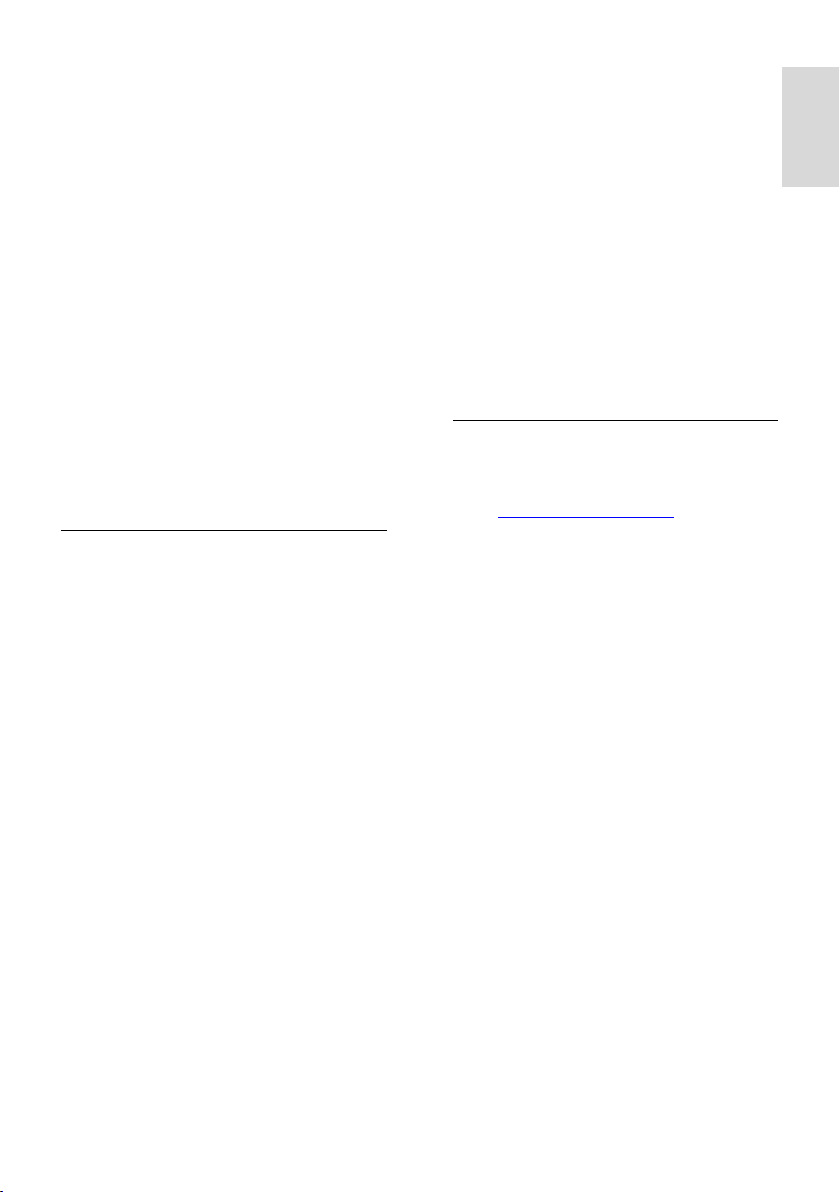
Latviešu
3. Ekrānā Media Sharing (Multivides
koplietošana) atlasiet nezināmo ierīci un
noklikšķiniet uz Allow (Atļaut).
Blakus ierīcei ir redzams ķeksītis zaļā krāsā.
Pēc noklusējuma programma Windows
Media Player failus koplieto no šādām
mapēm: My Music (Mana mūzika), My
Pictures (Mani attēli) un My Videos
(Mani videoklipi).
4. Ja koplietojamie faili ir saglabāti citās
mapēs, atlasiet Library (Bibliotēka) > Add to
Library (Pievienot bibliotēkai) un pēc tam
izpildiet ekrānā redzamos norādījumus, lai šīs
mapes pievienotu.
Ja nepieciešams, atlasiet Advanced
options (Papildu opcijas), lai skatītu
pārraudzīto mapju sarakstu.
5. Atlasiet Library (Bibliotēka) > Apply
Media Information Changes (Lietot
multivides informācijas izmaiņas), lai izmaiņas
stātos spēkā.
Koplietošanas iespējošana
programmā Windows Media
Player 12
1. Startējiet datorā programmu Windows
Media Player.
2. Programmā Windows Media Player
atlasiet cilni Stream (Straumēšana) un pēc
tam atlasiet Turn on media streaming
(Ieslēgt multivides straumēšanu).
Tiek parādīts ekrāns Media streaming
options (Multivides straumēšanas opcijas).
3. Noklikšķiniet uz Turn on media streaming
(Ieslēgt multivides straumēšanu).
Atgriezieties programmas Windows Media
Player ekrānā.
4. Noklikšķiniet uz Stream (Straumēt) >
More streaming options (Citas
straumēšanas opcijas).
Tiek parādīts ekrāns Media streaming
options (Multivides straumēšanas
opcijas).
Multivides programma tiek parādīta
lokālā tīkla ekrānā. Ja multivides
programma netiek parādīta,
pārliecinieties, vai datora ugunsmūris
nebloķē savienojumu.
5. Atlasiet multivides programmu un
noklikšķiniet uz Allowed (Atļauta).
Blakus multivides programmai ir
redzama zaļas krāsas bultiņa.
Pēc noklusējuma programma Windows
Media Player failus koplieto no šādām
mapēm: My Music (Mana mūzika), My
Pictures (Mani attēli) un My Videos
(Mani videoklipi).
6. Ja koplietojamie faili ir saglabāti citās
mapēs, atlasiet cilni Organize (Organizēt) un
pēc tam atlasiet Manage libraries (Pārvaldīt
bibliotēkas) > Music (Mūzika).
Izpildiet ekrānā redzamos norādījumus, lai
pievienotu mapes, kurās ir saglabāti
multivides faili.
Koplietošanas iespējošana programmā Twonky Media
1. Lai iegādātos programmatūru, apmeklējiet
vietni www.twonkymedia.com vai
lejupielādējiet sistēmai Macintosh paredzētu
bezmaksas 30 dienu izmēģinājuma versiju.
2. Startējiet programmu Twonky Media
sistēmā Macintosh.
3. Ekrānā Twonky Media Server atlasiet
Basic Setup (Pamatuzstādījumi) un First
steps (Darba sākšana).
Tiek parādīts ekrāns First steps (Darba
sākšana).
4. Ievadiet multivides servera nosaukumu un
pēc tam noklikšķiniet uz Save changes
(Saglabāt izmaiņas).
5. Atkal tiek atvērts ekrāns Twonky Media,
kurā atlasiet Basic Setup (Pamatuzstādījumi)
> Sharing (Koplietošana).
6. Atrodiet un atlasiet koplietojamās mapes,
pēc tam atlasiet Save Changes (Saglabāt
izmaiņas).
Sistēma Macintosh automātiski veiks mapju
atkārtotu skenēšanu, lai tās būtu gatavas
koplietošanai.
LV 21
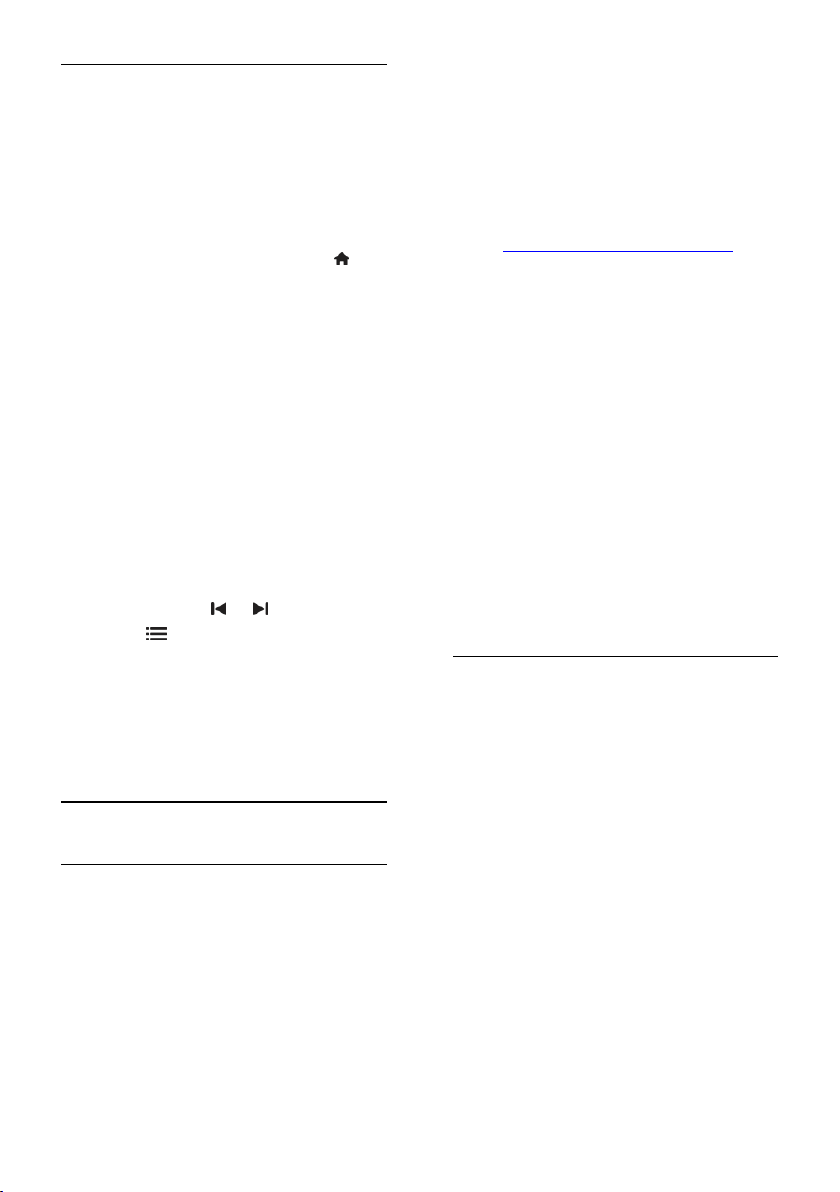
Failu atskaņošana no datora
Piezīme: pirms multivides satura
atskaņošanas no datora pārliecinieties, vai
televizoram ir izveidots savienojums ar mājas
tīklu un vai multivides servera
programmatūra ir pareizi iestatīta.
1. Ieslēdziet datoru un maršrutētāju.
2. Ieslēdziet televizoru.
3. Nospiediet tālvadības pults taustiņu .
4. Atlasiet [Pārlūkot datoru], pēc tam
nospiediet OK. Ja tiek sākta tīkla instalēšana,
izpildiet ekrānā redzamos norādījumus.
5. Ja tiek parādīts satura pārlūks, atlasiet failu
un nospiediet OK.
Tiek sākta faila atskaņošana.
6. Nospiediet tālvadības pults taustiņu
Atskaņošanas taustiņi, lai pārvaldītu
atskaņošanu.
Attēlu skatīšana
Lai atskaņotu attēla slaidrādi, atlasiet
fotoattēlu un nospiediet OK.
Lai apturētu vai pārtrauktu atskaņošanu,
vēlreiz nospiediet OK.
Lai atskaņotu iepriekšējo vai nākamo
failu, nospiediet vai .
Nospiediet OPTIONS, lai piekļūtu kādai
no tālāk aprakstītajām opcijām.
[Rādīt informāciju]: parāda informāciju
par failu.
[Pārtraukt]: pārtrauc slaidrādi.
[Rotējošs]: pagriež failu.
[Atkārtot]: atkārto slaidrādi.
Net TV pārlūkošana
Iespējamās darbības
Izmantojiet interneta lietojumprogrammas,
kas ir īpaši pielāgotas televizora interneta
tīmekļa vietnēm. Lietojumprogrammas var
vadīt, izmantojot televizora tālvadības pulti.
Piemēram, varat:
lasīt laikrakstu ziņu virsrakstus;
Video skatīšanās
skatīt laika apstākļu prognozi.
Izmantojiet funkciju Catch-up TV, lai skatītos
nokavētās televīzijas pārraides. Katrā valstī ir
pieejamas atšķirīgas Catch-up TV
lietojumprogrammas.
Pieejamās televīzijas pārraides var skatīt
Net TV pārraižu programmā.
Plašāku informāciju par Net TV
pakalpojumiem var uzzināt Net TV forumā,
vietnē www.supportforum.philips.com.
Piezīmes:
Katrā valstī ir pieejami atšķirīgi Net TV
pakalpojumi.
Noteiktas tīmekļa vietnes var tikt
parādītas tikai daļēji. Daļa funkciju nav
pieejamas, piemēram, faila lejupielādes
funkcija vai tās funkcijas, kam
nepieciešami spraudņi.
Net TV pakalpojumi tiek atjaunināti
automātiski. Lai skatītu jaunākos
atjauninājumus, sadaļā [App galerija]
mainiet [Visi] uz [Jauns].
Net TV vienlaicīgi attēlo vienu lapu un
tikai pilnekrāna režīmā.
Koninklijke Philips Electronics N.V.
neuzņemas atbildību par satura
pakalpojumu sniedzēju piedāvāto saturu
un tā kvalitāti.
Nepieciešamais aprīkojums
Lai lietotu Net TV, izpildiet tālāk aprakstītās
darbības.
1. Mājas tīklā izveidojiet televizoram
savienojumu ar internetu.
2. Televizorā konfigurējiet Net TV.
3. Datorā reģistrējieties Philips vietnē, lai
saņemtu īpašas priekšrocības un iegūtu
jaunāko informāciju par izstrādājumu.
Reģistrēties varat tūlīt vai arī vēlāk.
Piezīmes:
Net TV lietojumprogrammas var bloķēt,
izmantojot četrciparu PIN kodu. Visas
pieaugušajiem paredzētās
lietojumprogrammas var bloķēt
vienlaicīgi.
Bloķējot pieaugušajiem paredzētās
programmas, pakalpojumam Net TV
nepielāgotās reklāmas un tīmekļa lapas
joprojām būs pieejamas.
LV 22

Latviešu
Savienojuma ar internetu izveidošana
televizoram
Mājas tīklā izveidojiet tālāk aprakstīto
savienojumu.
1. Maršrutētājam izveidojiet ātrgaitas
savienojumu ar internetu.
2. Ieslēdziet maršrutētāju.
3. Instalējiet tīklu. Skatiet sadaļu Televizora
pievienošana > Datori un internets
(Puslapis 57).
Net TV konfigurēšana
1. Nospiediet , atlasiet [Pārlūkot Net TV]
un pēc tam nospiediet, OK lai apstiprinātu
veikto atlasi.
Tiek parādīti lietošanas noteikumi un
nosacījumi.
2. Lai piekristu noteikumiem un
nosacījumiem, nospiediet OK. Tiek parādīta
reģistrācijas izvēlne.
3. Lai reģistrētos Club Philips vietnē, atlasiet
[Reģistrēties] un nospiediet OK.
4. Apstipriniet ekrānā redzamo ziņojumu.
Tiek parādīta uzvedne, kurā būs jautāts, vai
vēlaties bloķēt pieaugušajiem paredzētos
pakalpojumus.
5. Lai pieaugušajiem paredzētos
pakalpojumus bloķētu, atlasiet [Nobloķēt]
un nospiediet OK.
6. Ievadiet četrciparu kodu un pēc tam
nospiediet OK.
7. Atkārtoti ievadiet četrciparu kodu un
nospiediet OK.
Tiek parādīta Net TV sākumlapa.
Piekļūšana Net TV lietojumprogrammām
Pirmā parādītā lapa ir Net TV sākumlapa.
Šajā lapā redzamās ikonas apzīmē
lietojumprogrammas.
Pārlūkojiet interneta tīmekļa vietnes,
izmantojot interneta
lietojumprogrammas.
Nospiediet Navigācijas taustiņi, lai
atlasītu lietojumprogrammu un pēc tam
nospiediet OK, lai apstiprinātu veikto
atlasi.
Plašāku informāciju skatiet Net TV īsajā
lietošanas pamācībā.
Piekļūstiet lietojumprogrammu galerijai,
lai sākumlapas ekrānam pievienotu citas
lietojumprogrammas.
Varat mainīt valsts iestatījumus un atlasīt
citās valstīs pieejamās
lietojumprogrammas.
Piekļūšana tīmekļa vietnei
1. Atlasiet interneta lietojumprogrammu un
pēc tam nospiediet OK.
2. Izmantojiet televizora tālvadības pults
Ciparu taustiņi, lai ievadītu tīmekļa adresi.
Lai atgrieztos Net TV sākumlapā, nospiediet
FIND.
Ekrāntastatūra
Atlasiet apgabalu, kurā jāievada tīmekļa
adrese un pēc tam nospiediet OK.
Ekrānā tiek parādīta tastatūra.
Izmantojiet to tīmekļa adreses ievadīšanai.
Net TV atmiņas notīrīšana
Brīdinājums: izmantojot šo opciju, Net TV
tiek pilnībā atiestatīts.
Net TV atmiņu var pilnībā notīrīt, tostarp
izlases vienumus, vecāku kontroles kodu,
paroles, sīkfailus un vēsturi.
1. Nospiediet .
2. Atlasiet [Iestatīšana] > [Tīkla iestatījumi].
3. Atlasiet [Izdzēst Net TV atmiņu] un tad
nospiediet OK.
LV 23

Opcijas
Nospiediet OPTIONS, lai atlasītu tālāk
norādītās opcijas.
[Noņemt App]
[Bloķēt App]
[Atbloķēt App]
[Pārvietot App]
Tālvadības pults rādīšana
Tādus taustiņus kā (atskaņošana),
(attīšana) un (ātrā tīšana uz priekšu) var
izsaukt, izmantojot opciju [Rādīt tālvadības
pulti].
Nospiediet OPTIONS un atlasiet [Rādīt
tālvadības pulti]. Pievienotā audio vai video
failu atskaņotāja lietošanai izmantojiet
ekrāntastatūras taustiņus.
Atlasiet taustiņu un nospiediet OK, lai
izpildītu tā funkciju. Nospiediet , lai
paslēptu ekrāntastatūras taustiņus.
Atlasiet P+ vai P-, lai ritinātu tīmekļa lapu
augšup vai lejup.
Lapas tālummaiņa
Lai tuvinātu un tālinātu interneta lapu,
nospiediet OPTIONS un atlasiet
[Tālummainīt lapu]. Palielinājuma iestatīšanai
izmantojiet slīdjoslu.
Lai ritinātu interneta lapu, pāriešanai no viena
izcelta vienuma uz citu izmantojiet
Navigācijas taustiņi.
Pārlādēt lapu
Ja lapa netiek pareizi ielādēta, ielādējiet to
atkārtoti.
Nospiediet OPTIONS un atlasiet
[Vēlreiz ielādēt lapu].
Drošības informācija
Lai skatītu lapas drošības informāciju,
nospiediet OPTIONS un atlasiet
[Informācija par drošību].
Tiešsaistes video nomāšana
Iespējamās darbības
Izmantojot šo televizoru, varat nomāt
videofilmu kādā tiešsaistes video veikalā.
1. Atveriet video veikalu. Iespējams, jums būs
jāreģistrējas vai jāievada pieteikšanās dati.
2. Atlasiet video.
3. Veiciet tiešsaistes maksājumu.
4. Lejupielādējiet video failu.
Nepieciešamais aprīkojums
Lai nomātu un lejupielādētu video, televizors
ir jāpievieno ātrgaitas interneta
savienojumam. Plašāku informāciju par tīkla
savienojumiem skatiet sadaļā Televizora
pievienošana > Datori un internets
(Puslapis 57).
Tāpat nepieciešama arī SD atmiņas karte, kas
jāievieto televizora SD atmiņas kartes slotā.
SD atmiņas lielums
Lietojiet tukšu SDHC tipa 6. klases SD
atmiņas karti ar vismaz 4 GB lielu ietilpību.
Lai skatītos augstas izšķirtspējas video,
izmantojiet SD karti ar vismaz 8 GB lielu
ietilpību.
Piezīme. Ja SD kartes ieraksta ātrums video
pārsūtīšanai nebūs pietiekams, televizors karti
noraidīs.
Brīdinājums: šis televizors ir aprīkots ar
standarta SD kartes pieslēgvietu, ko var
izmantot tikai video nomāšanai.
Izpildiet turpmāk aprakstītos norādījumus. Ja
karti neievietojāt pareizi, tā var tikt bojāta.
Pirms nomas video failu lejupielādes viss SD
kartē saglabātais saturs tiek dzēsts.
LV 24

Latviešu
SD kartes formatēšana
Pirms nomas video failu lejupielādes SD karte
jāformatē.
1. Ieslēdziet televizoru.
2. Ievietojiet SD atmiņas karti SD kartes
slotā, kas atrodas televizora sānos, kā
parādīts attēlā. Televizors sāks automātiski
formatēt karti.
3. Pēc formatēšanas atstājiet SD karti slotā.
Nomāšana
Video veikala skatīšana
1. Nospiediet .
2. Atlasiet [Pārlūkot Net TV] un nospiediet
OK.
3. Piekļūstiet lietojumprogrammu galerijai, lai
meklētu jūsu valstī pieejamos video veikalus.
4. Nospiediet Navigācijas taustiņi, lai atlasītu
veikalu, tad nospiediet OK, lai apstiprinātu.
Sākumlapai tiks pievienota video veikala
ikona.
5. Lai skatītu veikalu, atlasiet tā ikonu un
nospiediet OK.
Videonoma
Lai nomātu video, atlasiet tā ikonu video
veikala lapā un nospiediet OK. Lielākajā daļā
gadījumu video var nomāt vienu vai vairākas
dienas, vai pat tikai vienu stundu. Video
atlasīšanas un nomāšanas veids katrā veikalā
atšķiras.
Apmaksa
Veikalā tiek parādīta uzvedne, kurā tiek lūgts
pieteikties vai izveidot jaunu kontu, ja tāda
nav. Pieteikšanās dati varētu būt, piemēram,
jūsu e-pasta adrese un PIN kods. Kad esat
pieteicies, varat atlasīt maksājumu metodi —
vairumā gadījumu kredītkarti vai apmaksātu
kodu.
Plašāku informāciju par video veikala
apmaksas noteikumiem skatiet veikala vietnē.
Ciparu koda (PIN) ievadīšanai
izmantojiet tālvadības pults Ciparu
taustiņi.
Lai ievadītu e-pasta adresi, atlasiet lapā
pieejamo teksta lauku un nospiediet
OK. Atlasiet tastatūras rakstzīmi un
nospiediet OK, lai to ievadītu.
Video lejupielādēšana
Kad būsiet veicis maksājumu, varat
lejupielādēt video failu un saglabāt to video
atmiņā. Lejupielādes laikā varat turpināt
skatīties televīzijas pārraidi, līdz televizorā būs
redzams paziņojums, ka video ir gatavs
atskaņošanai.
Ja lejupielādi atcelsiet, video varēsiet
lejupielādēt vēlāk, kamēr nomas periods
nebūs beidzies.
Video skatīšanās
1. Nospiediet un atlasiet [Pārlūkot Net
TV].
Tiek parādīti instalētie video veikali.
2. Atlasiet video veikalu, kurā iznomājāt
video, un pēc tam nospiediet OK.
3. Izmantojot pieteikšanās informāciju,
atveriet tiešsaistes video veikalu.
4. Lejupielādēto video failu sarakstā atlasiet
nepieciešamo video un nospiediet OK, lai to
atskaņotu.
LV 25
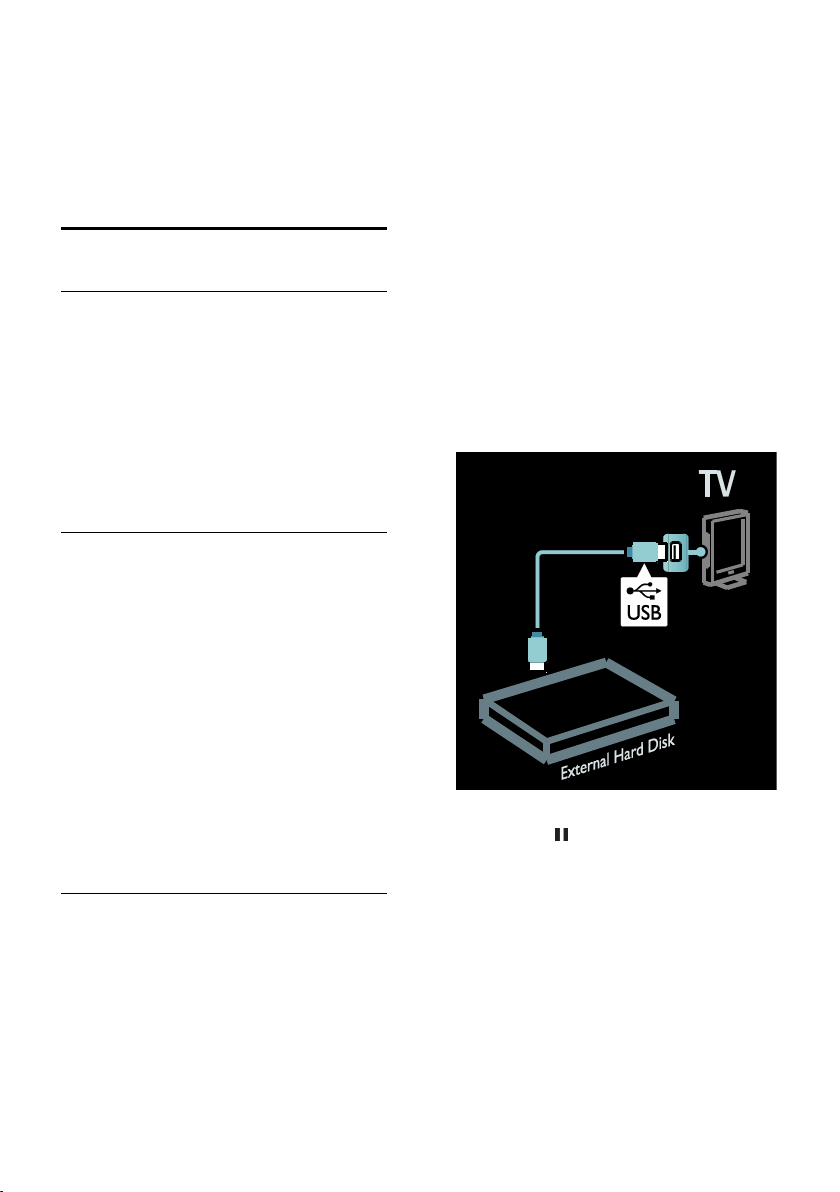
3 Plašāka
televizora
izmantošana
Televizors pauzes režīmā
Iespējamās darbības
Skatoties digitālo kanālu, varat iestatīt
programmu pauzes režīmā, lai atbildētu uz
steidzamu tālruņa zvanu vai īslaicīgi apturētu
programmu. Pārraide tiek saglabāta
televizoram pievienotajā USB cietajā diskā.
Varat nekavējoties to skatīt vēlreiz.
Piezīme:
Maksimālais televīzijas pārraides
apturēšanas laiks ir 90 minūtes.
Nepieciešamais aprīkojums
Lai iestatītu televīzijas pārraidi pauzes režīmā,
rīkojieties šādi:
Noskaņojiet televizoru digitālo kanālu
uztveršanai. Televizora iestatīšanu
pauzes režīmā var veikt tikai digitālos
televīzijas kanālos. Skatiet sadaļu
Televizora iestatīšana > Kanāli >
Automātiska noskaņošana (Puslapis
40).
Pievienojiet televizoram USB cieto
disku.
Izmantojiet saderīgu USB 2.0 cieto disku
ar minimālo diska vietu 32 gigabaiti un
minimālo datu pārraides ātrumu
30 megabaiti sekundē.
Cietā diska pievienošana
Pirms pārraides iestatīšanas pauzes režīmā,
jums jāpievieno televizoram USB cietais disks
un jāformatē tas.
Ievērībai!
Philips neuzņemas atbildību par USB
cietā diska neatbalstīšanu, nedz arī ierīcē
saglabāto datu bojājumiem vai zudumu.
Formatēšanas laikā visi cietajā diskā
esošie dati tiek dzēsti.
Ja jums nepieciešami papildu
USB savienotāji, izmantojiet
USB centrmezglu. Formatējot cieto
disku, nepievienojiet televizoram citas
USB ierīces.
Nepārslogojiet USB pieslēgvietu. Ja
pievienojat USB cieto disku, kas patērē
vairāk par 500 mA, pieslēdziet to ārējam
barošanas avotam.
Pēc USB cietā diska ierīces formatēšanas
šim televizoram to nevarēsiet izmantot
citā televizorā vai datorā. Neatvienojiet
cieto disku no televizora.
1. Pievienojiet USB cieto disku televizora
sānos esošajam USB savienotājam.
2. Ieslēdziet televizoru un, ja nepieciešams,
arī cieto disku, ja tam ir ārējs barošanas
avots.
3. Pārslēdzieties uz digitālo televīzijas kanālu
un nospiediet (Pauze), lai sāktu
formatēšanu.
4. Izpildiet ekrānā redzamos norādījumus.
Brīdinājums!
Formatēšana var ilgt kādu brīdi. Iekams tā nav
pabeigta, neizslēdziet televizoru vai
neatvienojiet USB cieto disku.
LV 26

Latviešu
Televīzijas pārraides iestatīšanas pauzes režīmā
1. Digitālajā kanālā nospiediet (Pauze), lai
iestatītu televīzijas pārraidi pauzes režīmā.
2. Nospiediet (Atskaņot), lai turpinātu
skatīšanos.
Statusa joslā tiek parādīti šādi laika indikatori:
A. Ja programma ir apturēta pirmo reizi.
B. Kur tiek atskaņota pašreiz pauzētā
programma.
C. Kur tiek atskaņota pašreiz pauzētā
tiešraide.
Nospiediet (Attīt) vai (Uz
priekšu), lai atlasītu, no kuras vietas
vēlaties sākt saglabātās pārraides
skatīšanu.
Nospiediet (Apturēt), lai atkal
pārslēgtos uz televīzijas tiešraidi.
Piezīme. Veicot ierakstīšanu, televīzijas
pārraidi nevar iestatīt pauzes režīmā.
USB cietajā diskā saglabātā pārraide tiek
dzēsta, veicot kādu no tālāk minētām
darbībām:
atvienojat USB cieto disku;
sākat ierakstīt programmu;
pārslēdzat televizoru gaidstāves režīmā;
pārslēdzaties uz citu kanālu.
Pārslēdziet pārraides avotu, lai skatītu
pievienotās ierīces — Blu-ray disku
atskaņotāja vai digitālā uztvērēja
pārraidīto — saturu.
Lai mainītu atskaņošanas ātrumu
Nospiediet atkārtoti vai .
Lai pārietu atpakaļ uz televīzijas pārraides
sākumu
Atkārtoti nospiediet kreiso navigācijas
taustiņu, līdz sasniedzat saglabātās pārraides
sākumu.
Televīzijas pārraižu ierakstīšana
Iespējamās darbības
Ja televizors ir pievienots internetam, varat
ierakstīt iecienītāko televīzijas pārraidi vai
iestatīt digitālās pārraides ieprogrammētu
ierakstu USB cietajā diskā.
Sāciet un pārvaldiet ierakstus no
elektroniskās pārraižu programmas
televizorā. Skatiet sadaļu Televizora
lietošana > Televizora skatīšana > Pārraižu
programmas skatīšana (Puslapis 16).
Piezīme. Atsevišķas valstīs ierakstīšana netiek
atbalstīta.
LV 27

Nepieciešamais aprīkojums
Lai ierakstītu televīzijas programmas,
rīkojieties šādi:
Noskaņojiet televizoru digitālo kanālu
uztveršanai (DVB pārraide vai līdzīga).
Skatiet sadaļu Televizora iestatīšana >
Kanāli > Automātiska noskaņošana
(Puslapis 40).
Gādājiet, lai televizors tiek pievienots
internetam ar liela ātruma platjoslas
savienojumu. Skatiet sadaļu Televizora
pievienošana > Datori un internets
(Puslapis 57).
Pievienojiet televizoram USB cieto
disku. Izmantojiet saderīgu USB 2.0 cieto
disku ar minimālo diska vietu
250 gigabaiti un minimālo datu pārraides
ātrumu 30 megabaiti sekundē.
Piezīme. Varat izmantot vienu un to pašu
cieto disku televīzijas programmu
ierakstīšanai un pauzēšanai.
Lai pārbaudītu, vai pārraižu programma
atbalsta ierakstīšanu:
Nospiediet un atlasiet [Programma ]. Ja
pārraižu programmas lapā atrodat taustiņu
[Televīzijas pārraižu ierakstīšana], varat
iestatīt un pārvaldīt ierakstus.
Ja taustiņa [Televīzijas pārraižu ierakstīšana]
nav, pārbaudiet, vai ir iestatīta pārraižu
programmas datu atjaunināšana, izmantojot
tīklu. Atlasiet > [Iestatīšana] >
[Televizora iestatījumi] > [Izvēlētie
iestatījumi] > [Programma ] > [No tīkla].
USB cietais disks ir formatēts tikai šī
televizora vajadzībām. Neatvienojiet
cieto disku no televizora. Saglabātos
ierakstus nevar izmantot citā televizorā
vai datorā. Nekopējiet un nemainiet
ierakstu failus USB cietajā diskā,
izmantojot datora lietojumprogrammas.
Tādējādi ieraksti tiks sabojāti.
Nepārslogojiet USB pieslēgvietu. Ja
pievienojat USB cieto disku, kura
enerģijas patēriņš pārsniedz 500 mA,
pārliecinieties, vai tas ir pievienots
ārējam barošanas avotam.
1. Pievienojiet USB cieto disku televizora
sānos esošajam USB savienotājam. Ja jums
nepieciešami papildu USB savienotāji,
izmantojiet USB centrmezglu.
Piezīme. Ja izmantojat USB centrmezglu,
nepievienojiet nevienu citu USB ierīci
televizoram, kamēr formatējat USB cieto
disku.
Cietā diska pievienošana
Pirms televīzijas programmas ierakstīšanas,
jums jāpievieno televizoram USB cietais disks
un jāformatē tas.
Ievērībai!
Philips neuzņemas atbildību par USB
cietā diska neatbalstīšanu, nedz arī ierīcē
saglabāto datu bojājumiem vai zudumu.
Formatēšanas laikā tiek noņemti visi
pievienotās USB cietā diska ierīces dati.
LV 28
2. Ieslēdziet televizoru un cieto disku, ja tam
ir ārējs barošanas avots.
3. Kad televizors ir noskaņots uz digitālu
televīzijas kanālu, nospiediet (Pauze), lai
sāktu formatēšanu.
4. Lai pabeigtu formatēšanu, izpildiet ekrānā
redzamos norādījumus.
Brīdinājums! Formatēšana var ilgt kādu brīdi.
Iekams tā nav pabeigta, neizslēdziet
televizoru vai neatvienojiet USB cieto disku.

Latviešu
Ierakstīšanas sākšana
Ierakstīšana ar vienu pieskārienu
Ja televizora tālvadības pultī ir taustiņš
(Ierakstīt) un vēlaties ierakstīt programmu, ko
pašreiz skatāties
1. Nospiediet (Ierakstīt). Ierakstīšana sākas
nekavējoties, un uznirstošajā logā var iestatīt
ieraksta beigu laiku.
2. Atlasiet [Ieplānot]un nospiediet OK, lai
apstiprinātu beigu laiku.
Ja uz televizora tālvadības pults nav taustiņa
:
1. Nospiediet un atlasiet [Programma ].
2. Kad pašreizējā televīzijas programma
atlasīta, nospiediet OPTIONS un
izvēlieties [Ierakstīt]. Televizors iestata
ieraksta beigu laiku līdz programmas beigām.
3. Lai sāktu ierakstīšanu, atlasiet [Ieplānot]un
nospiediet OK.
Lai apturētu ierakstīšanu tūlīt, nospiediet
(Apturēt).
Piezīmes:
Ierakstīšanas laikā nevar pārslēgt
televīzijas kanālus.
Ierakstīšanas laikā nevar pauzēt
televīzijas pārraidi.
Ieraksta ieplānošana
Varat ieplānot šodien vai turpmākās dienās
paredzēta raidījuma ierakstīšanu (maksimālais
laika periods: 8 dienas).
1. Lai ieplānotu ierakstīšanu, nospiediet un
atlasiet [Programma ]. Raidījumu
programmas lapā atlasiet kanālu un raidījumu,
kas jāieraksta.
Nospiediet labo vai kreiso navigācijas
taustiņu, lai pārvietotos no vienas
programmas uz citu. Lai sarakstā atlasītu
kanālu, varat arī ievadīt kanāla numuru.
Lai mainītu datumu, lapas augšpusē
atlasiet datumu un nospiediet OK.
Atlasiet vajadzīgo datumu un nospiediet
OK.
2. Atlasiet programmu, nospiediet
OPTIONS un izvēlieties [Ierakstīt].
3. Ja nepieciešams, pielāgojiet ieraksta laiku,
lai programmas beigās pievienotu buferi.
Atlasiet [Ieplānot] un nospiediet OK.
Raidījums tiek ieplānots ierakstīšanai.
Ja tiks ieplānoti ieraksti, kas pārklājas,
automātiski parādīsies brīdinājums.
Ja plānojat ierakstīt programmu savas
prombūtnes laikā, neaizmirstiet pārslēgt
televizoru gaidstāves režīmā un ieslēgt USB
cieto disku.
Ierakstīšana konkrētā laikā
Lai manuāli iestatītu ar programmām
nesaistītu ierakstīšanu:
1. Pārraižu programmas lapā nospiediet
OPTIONS, atlasiet [Manuāls ieraksts] un
nospiedietOK.
2. Dialoglodziņā iestatiet kanālu, datumu un
laika diapazonu.
3. Atlasiet [Ieplānot] un nospiediet OK.
Informācija par raidījumu
Lai skatītu plašāku informāciju par
programmu, jebkurā pārraižu programmā
atlasiet programmu un nospiediet OK.
Atkarībā no šī raidījuma statusa varat sākt to
skatīties, ieplānot tā ierakstīšanu, demonstrēt
to vai dzēst ierakstu šajā lapā.
Ierakstu pārvaldība
Ierakstu saraksts
Lai skatītu ierakstu sarakstu un ieplānotos
ierakstus, pārraižu programmas augšpusē
atlasiet taustiņu [Televīzijas pārraižu
ierakstīšana] un nospiediet OK.
Piezīme. Pēc televīzijas pārraižu ierakstīšanas
taustiņš [Televīzijas pārraižu ierakstīšana]
mainās uz [{0} ieraksti]. Taustiņa priekšpusē
esošais skaitlis norāda uz veikto ierakstu
skaitu.
Šajā lapā varat:
atlasīt ierakstu, kuru vēlaties skatīt;
dzēst ierakstu;
LV 29
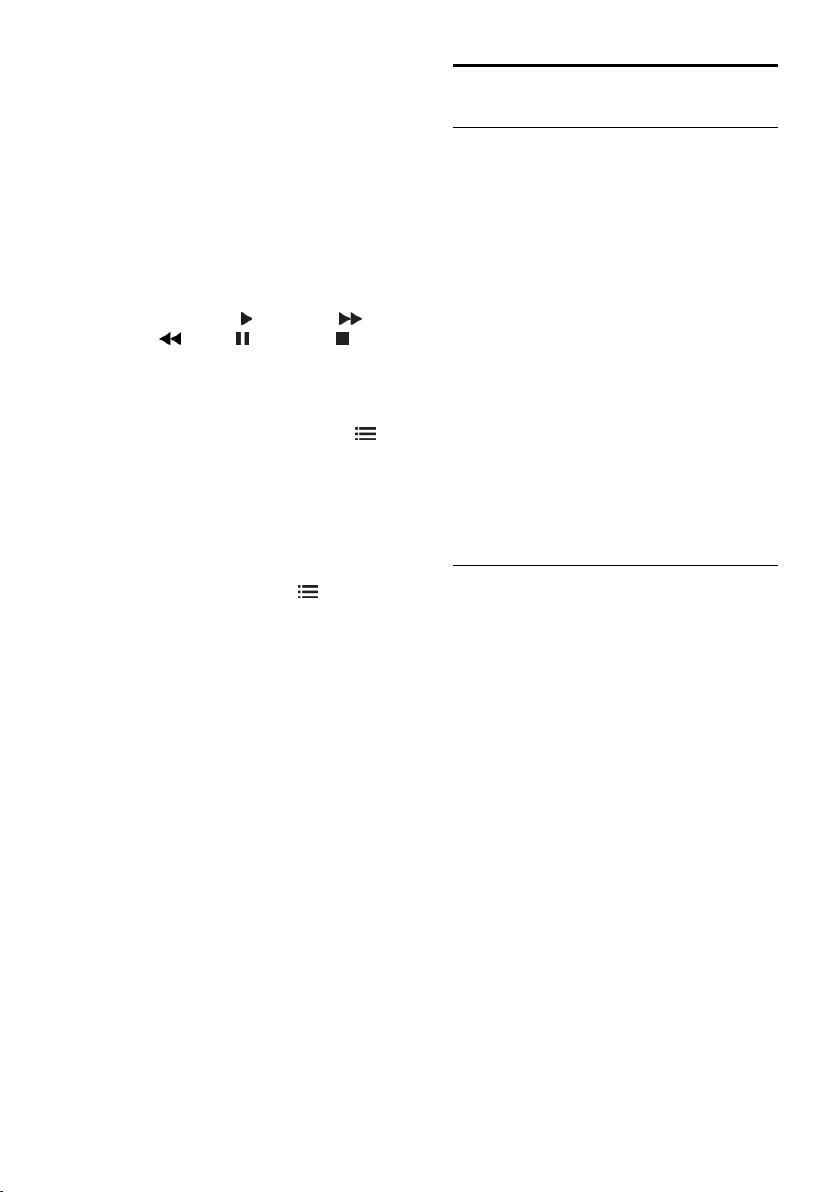
ieplānot ierakstīšanu konkrētā laikā, kas
nav saistīta ar noteiktu televīzijas
programmu;
atcelt ierakstīšanu konkrētā laikā vai
apskatīt, cik brīvas vietas atlicis cietajā
diskā.
Ieraksta skatīšanās
Ierakstu sarakstā atlasiet ierakstu un
nospiediet OK. Tiek sākta ieraksta
demonstrēšana.
Lai vadītu demonstrēšanu, varat izmantot
tālvadības pults taustiņus (Atskaņot),
(Uz priekšu), (Attīt), (Pauze) vai
(Apturēt).
Ieraksta dzēšana
Lai dzēstu esošo ierakstu
1. Sarakstā atlasiet ierakstu un nospiediet
OPTIONS.
2. Atlasiet [Dzēst ierakstu] un nospiediet
OK.
Konkrētā laikā plānotās ierakstīšanas
atcelšana
Lai atceltu konkrētā laikā plānoto ierakstīšanu
1. Atlasiet ierakstu un nospiediet
OPTIONS.
2. Atlasiet [Atcelt ieplānotu ierakstu] un
nospiediet OK.
Pieejamo ierakstu laika ierobežojums
Raidsabiedrības var noteikt to dienu skaitu,
kuru laikā ierakstu var apskatīt pēc tā
palaišanas vai arī ierobežot atskaņošanu.
Sarakstā iekļautais ieraksts var norādīt dienu
skaitu līdz pieejamā laika beigām. Pēc šī laika
ierakstu vairs nevar atskaņot.
Nenotikušie ieraksti
Ja raidsabiedrība nepieļauj ieplānotu
ierakstīšanu vai arī ieraksts netiek veikts
ieplānotā laikā, ierakstu sarakstā tas tiek
apzīmēts kā [Neizd.].
Izmantojiet HbbTV
Iespējamās darbības
Dažas digitālo kanālu raidorganizācijas
piedāvā interaktīvu HbbTV (Hybrid
Broadcast Broadband TV — Hibrīdās
apraides platjoslas televīzija)
Izmantojot HbbTV, raidorganizācijas apvieno
savus parastos televīzijas raidījumus ar visu
veidu informāciju vai izklaidi. Varat interaktīvi
pārlūkot šo informāciju. Varat atbildēt uz
raidījumu vai balsot, veikt iepirkšanos
tiešsaistē vai maksāt par pieprasījumvideo
raidījumu.
Lai pilnībā izmantotu HbbTV, televizors
jāpievieno internetam. Plašāku informāciju
par televizora pievienošanu internetam
skatiet sadaļā Televizora pievienošana >
Datori un internets (Puslapis 57).
Piezīme. Lietojot šo funkciju, nevar televizorā
lejupielādēt failus.
Piekļuve HbbTV
Noskaņojot televīzijas kanālu, kas piedāvā
HbbTV, vai nu tiks automātiski atvērtas
interaktīvās lapas, vai arī kādā brīdī tiksiet
lūgts tās atvērt.
Atkarībā no raidorganizācijas, iespējams,
vajadzēs nospiest tālvadības pults sarkano
pogu OK, lai piekļūtu lapai.
Lai aizvērtu HbbTV lapas, ekrānā atlasiet
attiecīgo pogu un nospiediet OK.
LV 30

Latviešu
HbbTV lapu navigācija
Lai veiktu HbbTV lapu navigāciju, varat lietot
navigācijas pogas, krāsu pogas, ciparu pogas
un pogu (Atpakaļ).
Skatoties HbbTV lapās video failus, varat
izmantot pogu (Atskaņot), (Pauze) un
(Apturēt).
HbbTV teksts
Dažas raidorganizācijas piedāvā HbbTV
tekstu — jaunu teksta versiju. Atkarībā no
raidorganizācijas, iespējams, būs vajadzīgs
interneta savienojums, lai apskatītu HbbTV
tekstu.
Lai veiktu HbbTV teksta navigāciju, varat
izmantot tās pašas tālvadības pults pogas,
kuras lietojāt HbbTV lapu pārskatīšanai.
HbbTV bloķēšana
Lai bloķētu HbbTV noteiktā kanālā
1.Nospiediet OPTIONS.
2. Atlasiet [HbbTV šajā kanālā] > [Izslēgts].
Lai bloķētu HbbTV visos kanālos
1. Nospiediet (Sākums) un atlasiet
[Iestatīšana].
2. Atlasiet [Televizora iestatījumi]Televizora
iestatījumi > [Izvēlētie iestatījumi] >
[HbbTV] > [Izslēgts].
Teleteksta skatīšana
Lapas atlasīšana
1. Atlasiet kanālu, kam tiek atbalstīta
teleteksta funkcija, un nospiediet TEXT.
2. Atlasiet lapu, izmantojot vienu no tālāk
aprakstītajām metodēm.
Ievadiet lapas numuru, izmantojot
Ciparu taustiņi.
Nospiediet vai , lai skatītu
nākamo vai iepriekšējo lapu.
Nospiediet Krāsainie taustiņi, lai
izvēlētos krāsaino elementu.
3. Nospiediet , lai izietu.
Teleteksta opcijas
1. Skatoties teletekstu, nospiediet
OPTIONS.
2. Atlasiet vienu no tālāk norādītajām
opcijām.
[Iesaldēt lapu]/[Atcelt lapas
iesaldēšanu]: sasaldēt vai atsaldēt
pašreizējo lapu.
[Divdaļīgs ekrāns]/[Pilnekrāns]: iespējot
vai atspējot teletekstu divdaļīgā ekrānā.
Divdaļīgajā ekrānā pašreizējais kanāls vai
avots tiek parādīts ekrāna kreisajā pusē,
bet teleteksts — labajā.
[T.O.P. pārskats]: izmantojot T.O.P.
(Table Of Pages) teleteksta pārraides,
var pāriet no vienas tēmas uz citu,
nenorādot lapu numurus.
[Palielināt]/[Parastais skats]: tuvināt
lapu. Nospiediet Navigācijas taustiņi, lai
pārlūkotu palielinātajā ekrānā.
[Parādīt]: paslēpt vai rādīt lapas paslēpto
informāciju, piemēram, mīklu vai
uzdevumu atrisinājumus.
[Cikla apakšlapas]: automātiski rādīt
apakšlapas, ja tās ir pieejamas.
[Valoda]: pārslēgt citu valodu grupu, lai
pareizi parādītu dažādas rakstzīmju
kopas.
3. Nospiediet OPTIONS, lai izietu.
Teleteksts, valoda
Daļa digitālās televīzijas apraides pakalpojumu
sniedzēju nodrošina dažādas teleteksta
valodas. Varat iestatīt galveno un sekundāro
valodu.
1. Nospiediet .
2. Atlasiet [Iestatīšana] > [Kanālu
iestatījumi] vai [Satelīta iestatījumi].
3. Atlasiet [Valoda] > [Galvenais teleteksts]
vai [Papildu teleteksts].
4. Atlasiet vēlamās teleteksta valodas un pēc
tam nospiediet OK.
LV 31

Apakšlapas
Teleteksta lapā var būt ietvertas vairākas
apakšlapas. Šīs apakšlapas ir redzamas joslā
blakus galvenās lapas numuram.
Ja apakšlapas teleteksta lapā ir pieejamas,
nospiediet vai , lai atlasītu elementu.
Meklēšana
1. Skatoties teletekstu, nospiediet OK, lai
izceltu pirmo vārdu vai numuru.
2. Nospiediet Navigācijas taustiņi, lai
pārlēktu uz vārdu vai ciparu, kuru meklēt.
3. Nospiediet OK, lai sāktu meklēšanu.
4. Lai izietu no meklēšanas, nospiediet , līdz
neviens vārds vai cipars netiek izcelts.
Digitālais teleteksts
Daļa digitālās televīzijas apraides pakalpojumu
sniedzēju piedāvā lietot viņu nodrošinātajiem
televīzijas kanāliem digitālo tekstu vai
interaktīvus pakalpojumus, piemēram,
kanālam BBC1.
Digitālā teleteksta režīmā:
Nospiediet Navigācijas taustiņi, lai
atlasītu vai izceltu elementus.
Nospiediet Krāsainie taustiņi, lai atlasītu
opciju, un pēc tam nospiediet OK, lai
apstiprinātu vai aktivizētu to.
Piezīme: digitālā teksta pakalpojumi tiek
bloķēti, ja televizorā tiek pārraidīti un ir
iespējoti subtitri. Skatiet Plašāka televizora
izmantošana > Subtitru skatīšana (Puslapis
33).
Teleteksts 2.5
Teleteksts 2.5 piedāvā vairāk krāsu un labāku
grafiku nekā parastais teleteksts. Ja kāds
kanāls pārraida teletekstu 2.5, tas tiek ieslēgts
pēc noklusējuma.
Teleteksta 2,5 ieslēgšana vai izslēgšana
1. Nospiediet .
2. Atlasiet [Iestatīšana] > [Televizora
iestatījumi] > [Izvēlētie iestatījumi].
3. Atlasiet [Teleteksts 2.5] > [Ieslēgts] vai
[Izslēgts] un pēc tam nospiediet OK.
Slēdzeņu un taimeru iestatīšana
Pulkstenis
Televizora ekrānā iespējams parādīt
pulksteni. Pulkstenī ir redzams laiks, ko
pārraida televīzijas pakalpojumu sniedzējs.
Televizora pulksteņa parādīšana
1. Skatoties televizoru, nospiediet
OPTIONS.
2. Atlasiet [Statuss] un tad nospiediet OK.
Pulkstenis ir redzams televizora ekrāna
apakšējā labajā stūrī.
Pulksteņa režīma maiņa
Pulksteņa režīms tiek automātiski sinhronizēts
ar universālo koordinēto laiku (UTC). Ja
televizors nevar uztvert UTC pārraides,
iestatiet pulksteņa režīmu uz [Instrukcija].
1. Skatoties televizoru, nospiediet .
2. Atlasiet [Iestatīšana] > [Televizora
iestatījumi] > [Izvēlētie iestatījumi].
3. Atlasiet [Pulkstenis] > [Autom. pulksteņa
režīms].
4. Atlasiet [Automātisks], [Instrukcija] vai
[Atkarībā no valsts] un nospiediet OK.
Vasaras laika iespējošana vai atspējošana
Ja pulksteņa režīms ir iestatīts uz [Atkarībā
no valsts], savā laika joslā varat iespējot vai
atspējot vasaras laiku.
1. Izvēlnē [Pulkstenis] atlasiet [Vasaras laiks]
> [Vasaras laiks] vai [Standarta laiks] un
nospiediet OK. Vasaras laiks ir iespējots vai
atspējots.
Pulksteņa manuāla iestatīšana
Ja pulksteņa režīms ir iestatīts uz
[Instrukcija], iestatiet datumu un laiku
manuāli.
1. Izvēlnē [Pulkstenis] atlasiet [Datums] vai
[Laiks] un nospiediet OK.
2. Izmantojiet Navigācijas taustiņi, lai veiktu
izvēli.
3. Atlasiet [Pabeigts] un tad nospiediet OK.
LV 32

Latviešu
Izslēgšanās taimeris
Izslēgšanas taimeris pēc noteikta laika perioda
pārslēdz televizoru gaidstāves režīmā. Varat
izslēgt televizoru agrāk vai atiestatīt
izslēgšanas taimeri, kamēr tiek veikta laika
atskaite.
1. Nospiediet .
2. Atlasiet [Iestatīšana] > [Televizora
iestatījumi] > [Izvēlētie iestatījumi] >
[Izslēgšanās taimeris].
3. Nospiediet Navigācijas taustiņi, lai iestatītu
izslēgšanās taimeri.
Izslēgšanās taimerī var iestatīt laiku līdz pat
180 minūtēm ar piecu minūšu soli. Ja
izslēgšanās taimeri iestata uz nulle minūtēm,
tas izslēdzas.
4. Nospiediet OK, lai aktivizētu izslēgšanās
taimeri. Pēc norādītā laika televizors tiek
pārslēgts gaidstāves režīmā.
Bērnu piekļuves bloķēšana
Lai bērni neskatītos tiem nepiemērotas
televīzijas pārraides, varat bloķēt televizoru
vai pārraides, kurām ir noteikts vecuma
ierobežojums.
Bērnu piekļuves bloķēšanas koda iestatīšana
vai maiņa
1. Nospiediet .
2. Atlasiet [Iestatīšana] > [Kanālu
iestatījumi] > [Bērnu bloķētājs].
3. Atlasiet [Iestatīt kodu] vai [Mainīt kodu].
4. Ievadiet kodu, izmantojot Ciparu taustiņi.
Padoms: ja esat aizmirsis kodu, ievadiet
―8888‖, lai ignorētu visus esošos kodus.
Kanālu bloķēšana vai atbloķēšana
1. Bērnu piekļuves bloķēšanas izvēlnē atlasiet
[Kanāla bloķēšana].
2. Ievadiet bērnu piekļuves bloķēšanas kodu,
izmantojot Ciparu taustiņi. Tiek parādīta
izvēlne [Kanāla bloķēšana].
3. Atlasiet kanālus, kurus vēlaties bloķēt vai
atbloķēt.
Vecuma ierobežojums
Daži digitālie apraidītāji vērtē savas
programmas atbilstoši vecumam. Varat
iestatīt televizoru, lai tiktu rādītas tikai tādas
pārraides, kuru vecuma novērtējums ir
zemāks par jūsu bērna vecumu.
1. Nospiediet .
2. Atlasiet [Iestatīšana] > [Kanālu
iestatījumi] vai [Satelīta iestatījumi].
3. Atlasiet [Bērnu bloķētājs] > [Vecāku
vērtējums].
Tiek parādīts ziņojums, aicinot ievadīt bērnu
piekļuves bloķēšanas kodu.
4. Ievadiet bērnu piekļuves bloķēšanas kodu,
izmantojot Ciparu taustiņi.
5. Izvēlieties vecuma ierobežojumu un
nospiediet OK.
Visas pārraides, kas neatbilst atlasītajam
vecuma novērtējumam, tiek bloķētas.
Plašāku informāciju par bērnu piekļuves
bloķēšanas kodiem skatiet sadaļā Plašāka
televizora izmantošana > Slēdzeņu un
taimeru iestatīšana > Bērnu piekļuves
bloķēšana (Puslapis 33).
Subtitru skatīšana
Analogie kanāli
1. Ieslēdziet televizoram analogo televīzijas
kanālu.
2. Nospiediet TEXT.
3. Ievadiet subtitru lappuses trīsciparu lapas
numuru (parasti ―888‖).
4. Nospiediet , lai izietu no teleteksta
režīma.
Ja subtitri ir pieejami, tie tiks parādīti.
LV 33

Digitālie kanāli
1. Nospiediet OPTIONS.
2. Atlasiet [Subtitri] un tad nospiediet OK.
3. Atlasiet [Subtitri izslēgti], [Subtitri
ieslēgti] vai [Subtitri ieslēgti bez skaņas] un
pēc tam nospiediet OK.
Piezīme
Ja MHEG lietojumprogramma ir
aktivizēta, subtitri netiek rādīti.
Ja atlasīsiet [Subtitri ieslēgti bez skaņas],
subtitri tiek rādīti tikai tad, ja nospiedīsiet
, lai izslēgtu skaņu.
Subtitru valoda
Dažiem digitālās televīzijas kanāliem subtitru
valodu var mainīt.
1. Nospiediet .
2. Atlasiet [Iestatīšana] > [Kanālu
iestatījumi] vai [Satelīta iestatījumi] >
[Subtitru valoda].
3. Atlasiet vēlamajai valodai [Galvenie
subtitri] vai [Papildu subtitri].
4. Nospiediet OK, lai apstiprinātu veikto
atlasi.
Padoms: varat arī nospiest OPTIONS >
[Subtitru valoda].
Ieslēgšana
1. Nospiediet .
2. Atlasiet [Scenea] un tad nospiediet OK.
Tiek parādīts noklusējuma attēls.
Piezīme: fona tapete tiek rādīta visu
izslēgšanas taimera darbības laiku. Plašāku
informāciju par izslēgšanas taimeri skatiet
sadaļā Plašāka televizora izmantošana >
Slēdzeņu un taimeru iestatīšana >
Izslēgšanas taimeris (Puslapis 33).
Televizora fona tapetes iestatīšana
Kā fona tapeti var ielādēt citu attēlu.
Piezīme: ielādējot jaunu attēlu, pašreizējais
attēls tiek aizstāts.
1. Pievienojiet USB atmiņas ierīci televizoram.
2. Nospiediet .
3. Atlasiet [Pārlūkot USB] un tad nospiediet
OK.
4. Atlasiet attēlu un pēc tam nospiediet
OPTIONS.
5. Atlasiet [Iestatīt kā Scenea] un nospiediet
OK.
6. Atlasiet [Jā] un pēc tam nospiediet OK.
7. Lai izietu no Scenea, nospiediet jebkuru
pogu.
Scenea skatīšana
Iespējamās darbības
Kā televizora fona tapeti var parādīt
noklusējuma attēlu. Kā fona tapeti var ielādēt
arī citu attēlu.
Ja izslēgšanas taimeris ir izslēgts, fona tapete
tiek rādīta 240 minūtes. Citkārt tas tiek rādīts
visu izslēgšanās taimera darbības laiku.
Nepieciešamais aprīkojums
Lai kā fona tapeti izmantotu citu attēlu,
nepieciešama USB atmiņas ierīce, kurā ir
saglabāts attēls, kura lielums nepārsniedz
1 MB.
LV 34
Scenea atpūtas istabas apgaismojuma iestatīšana
Kad televizors ir ieslēgts gaidstāves režīmā,
varat ieslēgt funkciju Ambilight un radīt
atpūtas istabas apgaismojuma efektu,
izmantojot fona tapeti. Funkcija Ambilight ir
pieejama tikai noteiktiem modeļiem.
Kad televizors ir ieslēgts gaidstāves režīmā,
nospiediet televizora priekšpusē izvietoto
taustiņu AMBILIGHT.
Piezīme: atpūtas istabas apgaismojuma
ieslēgšanai var būt nepieciešamas vairāk nekā
5 sekundes.
Informāciju par citas atpūtas istabas
apgaismojuma krāsas atlasīšanu skatiet sadaļā
Televizora lietošana > Ambilight >
Iestatīšana (Puslapis 19).

Latviešu
EasyLink izmantošana
Iespējamās darbības
Izmantojiet Philips EasyLink pilnveidotās
vadības funkcijas, lai maksimāli izmantotu ar
HDMI-CEC saderīgu ierīču iespējas. Ja ar
HDMI-CEC saderīgas ierīces ir pievienotas,
izmantojot HDMI kabeli, varat tās vienlaicīgi
vadīt, izmantojot televizora tālvadības pulti.
Piezīme: HDMI-CEC funkcionalitātes
apraksts atšķiras atkarībā no izstrādājuma
zīmola. Daži piemēri: Anynet (Samsung),
Aquos Link (Sharp) un BRAVIA Sync (Sony).
Visu zīmolu produkti nav saderīgi ar Philips
EasyLink.
Pēc Philips EasyLink ieslēgšanas, ir pieejamas
tālāk norādītās funkcijas.
Viena pieskāriena atskaņošana
Atskaņojot saturu no ar HDMI-CEC
saderīgas ierīces, televizors tiek ieslēgts no
gaidstāves režīma un tiek savienots ar
atbilstošo avotu.
Viena pieskāriena gaidstāve
Nospiežot televizora tālvadības pults taustiņu
, televizors un visas ar HDMI-CEC saderīgās
ierīces tiek ieslēgtas gaidstāves režīmā.
Sistēmas audio vadība
Pievienojot ar HDMI-CEC saderīgu ierīci, kas
ir aprīkota ar skaļruņiem, varat izvēlēties, lai
televizora skaņa tiktu izvadīta no šiem
skaļruņiem, nevis no televizora skaļruņiem.
Plašāku informāciju par televizora skaņas
izvadīšanu skatiet sadaļā Plašāka televizora
izmantošana > EasyLink izmantošana >
Skaļruņu izvades atlasīšana (Puslapis 36).
EasyLink tālvadība
Varat vadīt vairākas ar HDMI-CEC saderīgas
ierīces, izmantojot televizora tālvadības pulti.
Informāciju par EasyLink tālvadības ieslēgšanu
skatiet sadaļā Plašāka televizora izmantošana
> EasyLink izmantošana > Vienlaicīga
vairāku ierīču vadība (Puslapis 36).
Attēla kvalitātes nodrošināšana
Ja citu ierīču attēla apstrādes funkcijas
ietekmē televizora attēla kvalitāti, ieslēdziet
Pixel Plus Link.
Informāciju par Pixel Plus Link ieslēgšanu
skatiet sadaļā Plašāka televizora izmantošana
> EasyLink izmantošana > Attēla kvalitātes
nodrošināšana (Puslapis 37).
Displeja palielināšana, lai skatītos video ar
iespējotiem subtitriem
Skatoties video ar iespējotiem subtitriem,
varat palielināt video rādīšanas apgabalu.
Daļai subtitru video apakšējā daļā var tikt
izveidota atsevišķa tiem paredzēta josla, kas
ierobežo video rādīšanas apgabalu. Ieslēdzot
automātisku subtitru pārbīdi, subtitri tiek
rādīti video attēla augšējā daļā, un tādā veidā
tiek palielināts video rādīšanas apgabals.
Informāciju par automātiskas subtitru
pārbīdes ieslēgšanu skatiet sadaļā Plašāka
televizora izmantošana > EasyLink
izmantošana > Displeja palielināšana, lai
skatītos video ar iespējotiem subtitriem
(Puslapis 37).
Gaidstāves režīmā ir dzirdama cita ierīce
Pievienoto ar HDMI-CEC saderīgo ierīci
televizora skaļruņos var dzirdēt arī tad, ja
televizors darbojas gaidstāves režīmā.
Informāciju par ieslēgšanu skatiet sadaļā
Plašāka televizora izmantošana > EasyLink
izmantošana > Gaidstāves režīmā ir
dzirdama cita ierīce (Puslapis 37).
Nepieciešamais aprīkojums
Lai izmantotu Philips EasyLink uzlaboto
vadības funkciju priekšrocības, izpildiet tālāk
norādītās darbības.
Pievienojiet vismaz divas ar HDMI-CEC
saderīgas ierīces, izmantojot HDMI
kabeli
Pareizi konfigurējiet visas ar HDMI-CEC
saderīgās ierīces
EasyLink ieslēgšana
LV 35

Ieslēgšana
EasyLink ieslēgšana un izslēgšana
Piezīme: ja Philips funkciju Easylink izmantot
neplānojat, izslēdziet to.
1. Nospiediet .
2. Atlasiet [Iestatīšana] > [Televizora
iestatījumi] > [EasyLink].
3. Atlasiet [Ieslēgts] vai [Izslēgts] un pēc tam
nospiediet OK.
Vienlaicīga vairāku ierīču vadība
Pievienojot vairākas ar HDMI-CEC saderīgas
ierīces, kas atbalsta šo iestatījumu, visas
ierīces reaģēs uz televizora tālvadības pulti.
Uzmanību! Tas ir papildu iestatījums. Ierīces,
kas šo iestatījumu neatbalsta, uz televizora
tālvadības pulti nereaģēs.
1. Nospiediet .
2. Atlasiet [Iestatīšana] > [Televizora
iestatījumi] > [EasyLink].
3. Atlasiet [EasyLink tālvadība] > [Ieslēgts]
vai [Izslēgts].
4. Nospiediet OK, lai aktivizētu izmaiņas.
Piezīmes:
Lai atkal ieslēgtu televizora vadības
režīmu, nospiediet un atlasiet
[Skatīties televizoru].
Lai vadītu citas ierīces darbību,
nospiediet un atlasiet šo ierīci izvēlnē
Sākums.
Lai izietu, nospiediet .
EasyLink pogas
Vadiet ar HDMI-CEC saderīgu ierīču darbību,
izmantojot šādus televizora tālvadības pults
taustiņus.
OK: sāk, pārtrauc vai atsāk atskaņošanu
pievienotajā ierīcē, aktivizē veikto atlasi
vai piekļūst ierīces izvēlnei.
(Iepriekšējais)/ (Nākamais): meklē
pievienotajā ierīcē atpakaļ vai uz priekšu.
Ciparu taustiņi: atlasa elementu, sadaļu
vai ierakstu.
Atskaņošanas taustiņi: video vai
mūzikas atskaņošanas vadība.
Gaidstāve: parāda pievienotās ierīces
izvēlni.
: parāda televizora izvēlni.
(Gaidstāve): ieslēdz televizoru un
pievienoto ierīci gaidstāves režīmā.
Citi EasyLink taustiņi ir pieejami, izmantojot
ekrāna tālvadības pulti (ETVP).
Piekļūšana ETVP
1. Skatoties saturu no pievienotas ierīces,
nospiediet OPTIONS.
2. Atlasiet [Rādīt ierīces taustiņus] un tad
nospiediet OK.
3. Atlasiet ekrāntastatūras taustiņu un
nospiediet OK.
4. Nospiediet , lai izietu.
Skaļruņu izvades atlasīšana
Ja pievienotā ierīce ir saderīga ar ―HDMI
Audio Return Channel‖ (HDMI ARC),
televizora skaņu var izvadīt, izmantojot HDMI
kabeli. Papildu audio kabelis nav
nepieciešams. Pārliecinieties, vai ierīce ir
pievienota televizora HDMI ARC
savienotājam. Skatiet sadaļu Televizora
pievienošana > Informācija par kabeļiem >
HDMI (Puslapis 47).
Televizora skaļruņu konfigurēšana
1. Nospiediet .
2. Atlasiet [Iestatīšana] > [Televizora
iestatījumi] > [EasyLink] > [Televizora
skaļruņi].
3. Atlasiet vienu no šīm opcijām un pēc tam
nospiediet OK:
[Izslēgts]: izslēdz televizora skaļruņus.
[Ieslēgts]: ieslēdz televizora skaļruņus.
[EasyLink]: straumē televizora skaņu
pievienotajā HDMI-CEC ierīcē.
Pārslēdziet televizora skaņu uz
pievienoto HDMI-CEC audio ierīci,
izmantojot pielāgošanas izvēlni.
[EasyLink autom. start.]: automātiski
izslēdz televizora skaļruņus un straumē
televizora audio signālu uz pievienoto
HDMI-CEC audio ierīci.
LV 36
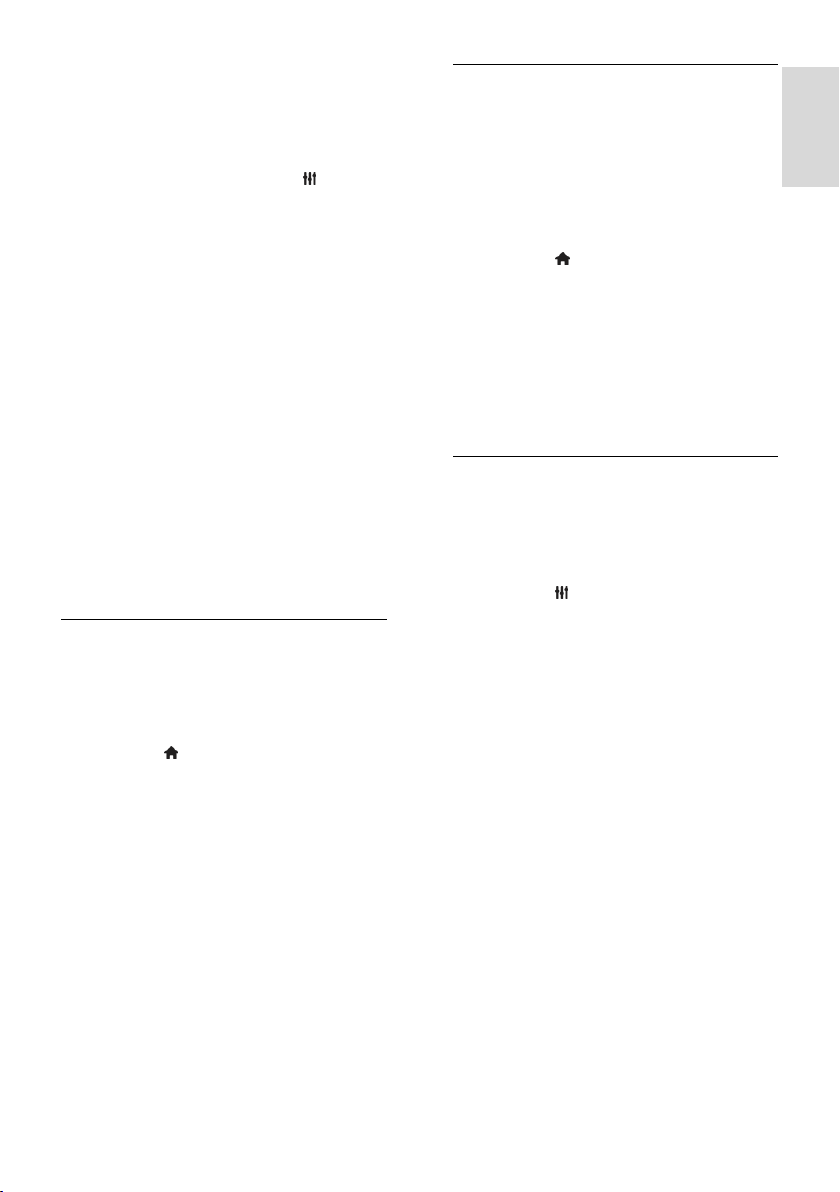
Latviešu
Skaļruņu izvades atlasīšana, izmantojot
izvēlni Pielāgošana
Ja ir atlasīts [EasyLink] vai [EasyLink autom.
start.], atveriet pielāgošanas izvēlni, lai
ieslēgtu televizora skaņu.
1. Skatoties televizoru, nospiediet
ADJUST.
2. Atlasiet [Skaļruņi] un tad nospiediet OK.
3. Atlasiet vienu no tālāk norādītajiem
iestatījumiem un pēc tam nospiediet OK.
[Televizors]: ieslēgt pēc noklusējuma.
Straumējiet televizora skaņu televizorā
un pievienotajā HDMI-CEC audio ierīcē,
līdz pievienotā ierīce tiek pārslēgta uz
sistēmas audio vadību. Pēc tam
televizora skaņa tiek straumēta
pievienotajā ierīcē.
[Pastiprinātājs]: straumē skaņu
pievienotajā HDMI-CEC ierīcē. Ja ierīcē
nav iespējots sistēmas audio režīms,
skaņa joprojām tiek straumēta no
televizora skaļruņiem. Ja ir iespējots
[EasyLink autom. start.], televizora
ekrānā tiek parādīts aicinājums
pievienoto ierīci ieslēgt sistēmas skaņas
režīmā.
Attēla kvalitātes nodrošināšana
Ja citu ierīču attēla apstrādes funkcijas
ietekmē televizora attēla kvalitāti, ieslēdziet
Pixel Plus Link.
Pixel Plus Link ieslēgšana
1. Nospiediet .
2. Atlasiet [Iestatīšana] > [Televizora
iestatījumi] > [EasyLink].
3. Izvēlieties elementu [Pixel Plus saite] >
[Ieslēgts] un pēc tam nospiediet taustiņu
OK.
Video displeja palielināšana
Daļai subtitru video apakšējā daļā var tikt
izveidota atsevišķa tiem paredzēta josla, kas
ierobežo video rādīšanas apgabalu. Ieslēdzot
automātisku subtitru pārbīdi, subtitri tiek
rādīti virs video attēla, un tādā veidā tiek
palielināts video rādīšanas apgabals.
Automātiskas subtitru pārbīdes ieslēgšana
1. Nospiediet .
2. Atlasiet [Iestatīšana] > [Televizora
iestatījumi] > [EasyLink] > [Automātiska
subtitru nobīde].
3. Atlasiet [Ieslēgts] un nospiediet OK, lai
aktivizētu.
Piezīme: pārliecinieties, vai televizora attēla
formāts ir iestatīts uz [Autom. formāts] vai
[Platekrāna 16:9].
Gaidstāves režīmā ir dzirdama cita ierīce
Pievienoto ar HDMI-CEC saderīgo ierīci
televizora skaļruņos var dzirdēt arī tad, ja
televizors darbojas gaidstāves režīmā.
1. Nospiediet ADJUST, lai uztvertu audio
no pievienotās Philips EasyLink ierīces.
Ja tas ir pieejams, tiek aktivizēts tikai skaņas
režīms.
2. Lai izslēgtu televizora ekrānu, atbildiet
apstiprinoši uz televizora ekrānā redzamo
uzvedni.
3. Skaņas atskaņošanu var vadīt, izmantojot
televizora tālvadības pulti.
LV 37

4 Televizora
iestatīšana
Iestatījumu palīgs
Izmantojiet iestatījumu palīgu, kas palīdzēs
izprast attēla un skaņas iestatījumus.
1. Skatoties televizoru, nospiediet .
2. Atlasiet [Iestatīšana] > [Ātra attēla un
skaņas iestatīšana] un tad nospiediet OK.
3. Atlasiet [Sākt] un tad nospiediet OK.
4. Izpildiet ekrānā redzamos norādījumus, lai
izvēlētos attēla iestatījumus.
Attēls un skaņa
Attēla papildu iestatījumi
1. Nospiediet .
2. Atlasiet [Iestatīšana] > [Televizora
iestatījumi] > [Attēls] un nospiediet OK.
3. Atlasiet iestatījumu, lai regulētu:
[Viedais attēls]: piekļūst
iepriekšnoteiktiem viedā attēla
iestatījumiem.
[Atiestatīt]: atiestata noklusējuma
iestatījumus.
[Kontrasts]: pielāgo spilgto apgabalu
intensitāti, neietekmējot tumšos
apgabalus.
[Spilgtums]: pielāgo tumšo apgabalu
intensitāti un detaļas.
[Krāsa]: pielāgo krāsu piesātinājumu.
[Nokrāsa]: kompensē krāsu variācijas
NTSC kodētajām pārraidēm.
[Asums]: pielāgo attēla asumu.
[Traucējumu samazināšana]: filtrē un
samazina attēla traucējumus.
[Nokrāsa]: pielāgo attēla krāsu balansu.
[Pielāgots tonis]: pielāgo toņa
iestatījumu.
[Pixel Plus HD]/[Pixel Precise HD]:
piekļūst papildu iestatījumiem, tostarp
[HD Natural Motion], [Clear LCD]*,
[Uzlabots asums], [Dinamiskais
kontrasts], [Dinamiskā pretgaisma],
[MPEG defektu samazināšana], [Krāsas
pastiprināšana], [Gamma].
*Pieejami tikai noteiktiem modeļiem.
[Datora režīms]: ļauj mainīt attēla
iestatījumus, ja dators televizoram ir
pievienots, izmantojot HDMI kabeli.
Ja tas ir iespējots, var atlasīt [Attēla
formāts] > [Bez mērogošanas], kas
nodrošina maksimālu detaļu daudzumu
datora satura parādīšanai.
[Apgaismojuma sensors]: dinamiski
regulē iestatījumus, lai pielāgotu
apgaismojumam.
[Attēla formāts]: maina attēla formātu.
[Ekrāna malas]: maina attēla izmērus.
[Attēla pārbīde]: pielāgo attēla pozīciju.
Šo iestatījumu nevar atlasīt, ja ir atlasīts
attēla formāts Auto zoom (Automātiska
tālummaiņa) vai Wide screen
(Platekrāna).
Skaņas papildu iestatījumi
1. Nospiediet .
2. Atlasiet [Iestatīšana] > [Televizora
iestatījumi] > [Skaņa] un nospiediet OK.
3. Atlasiet iestatījumu, lai regulētu:
[Viedā skaņa]: piekļūst
iepriekšnoteiktiem viedās skaņas
iestatījumiem.
[Atiestatīt]: atiestata rūpnīcas
noklusējuma iestatījumus.
[Zemās frekvences]: pielāgo zemo
frekvenču līmeni.
[Augstākās frekvences]: pielāgo augsto
frekvenču līmeni.
[Surround]: iespējo telpisko skaņu.
[Austiņu skaļums]: pielāgotu austiņu
skaļumu.
[Autom. skaļuma regulēšana]:
automātiski samazina pēkšņas skaļuma
izmaiņas, piemēram, pārslēdzot kanālus.
[Balanss]: regulē kreisā un labā skaļruņa
skaņas balansu.
LV 38
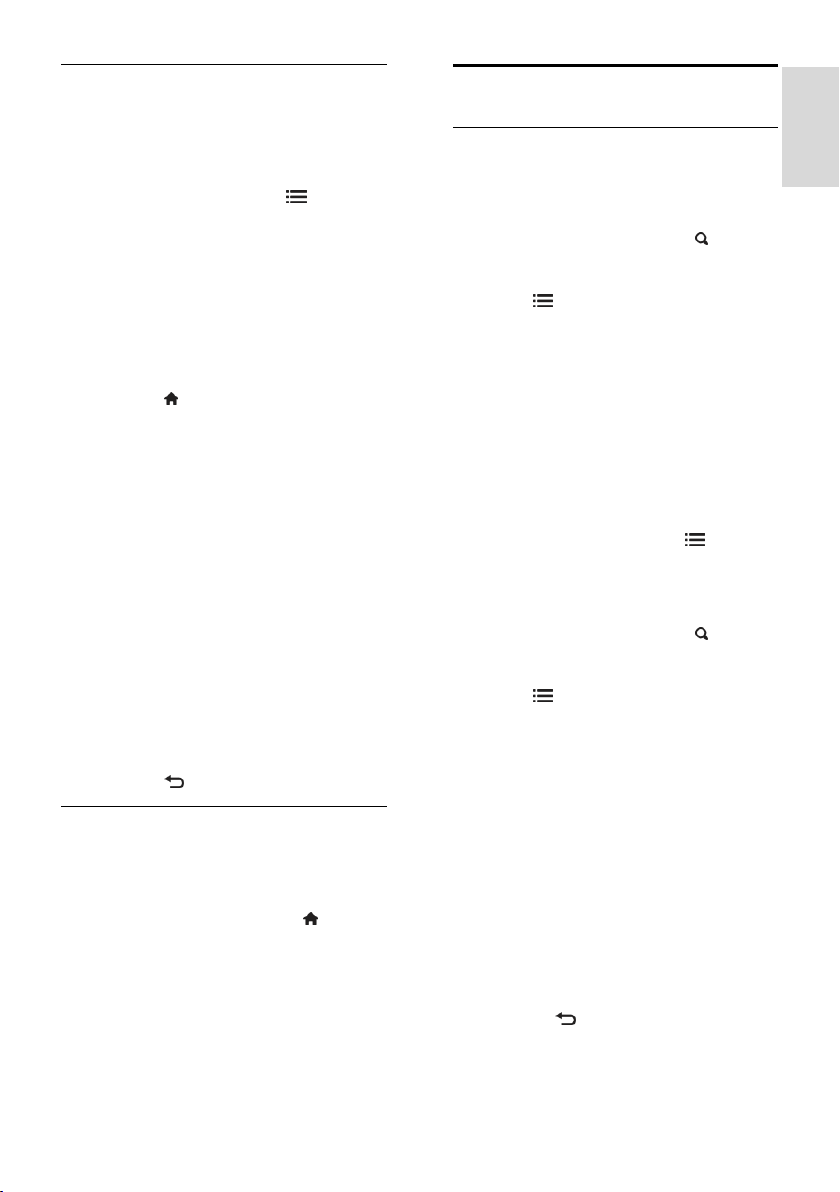
Latviešu
Audio iestatījumi
Audio valodas atlasīšana
Ja televīzijas kanāla skaņa tiek pārraidīta divās
vai vairākās valodās, varat atlasīt vēlamo
audio valodu.
Skatoties televizoru, nospiediet
OPTIONS.
[Audio valoda]: atlasīt digitālo kanālu
audio valodu.
[Dual I-II]: atlasīt analogo kanālu audio
valodu.
Digitālās televīzijas kanāli var straumēt
atšķirīgas audio valodas. Ja ir pieejamas
vairākas valodas, atlasiet vēlamo valodu.
1. Nospiediet .
2. Atlasiet [Iestatīšana] > [Kanālu
iestatījumi] vai [Satelīta iestatījumi] >
[Valoda].
3. Atlasiet vienu no šiem iestatījumiem un
pēc tam nospiediet OK:
[Galvenais audiosignāls]/[Papildu
audiosignāls]: atlasiet pieejamo audio
valodu.
Šajā izvēlnē var iestatīt arī otro valodu.
Šī valoda tiks izmantota, ja nav pieejama
galvenā valoda.
[Izvēlētais audio formāts]: atlasiet , lai
uztvertu standarta audio formātu
(MPEG) vai papildu audio formātus
(AAC, EAC-3 vai AC-3, ja pieejami).
[Mono/Stereo]: atlasa mono vai stereo
skaņu, ja ir pieejama stereo apraide.
4. Nospiediet , lai izietu.
Rūpnīcas iestatījumu atiestatīšana
Noklusējuma skaņas un attēla iestatījumus
var atjaunot, bet kanālu instalēšanas
iestatījumi netiek mainīti.
1. Skatoties televizoru, nospiediet .
2. Atlasiet [Iestatīšana] > [Televizora
iestatījumi] > [Rūpnīcas iestatījumi] un
nospiediet OK.
Televizora iestatījumi ir atiestatīti uz
noklusējuma iestatījumiem.
Kanāli
Pārkārtošana un pārdēvēšana
Kanālu pārvietošana
Kad kanāli ir instalēti, varat pārkārtot kanālu
sarakstu.
1. Skatoties televizoru, nospiediet FIND.
Tiek parādīts kanālu saraksts.
2. Atlasiet kanālu, kuru vēlaties pārvietot un
nospiediet OPTIONS.
3. Atlasiet [Pārkārtot] un tad nospiediet OK.
4. Nospiediet Navigācijas taustiņi, lai
pārvietotu iezīmēto kanālu uz vēlamo
atrašanās vietu, un pēc tam nospiediet OK.
5. Atlasiet kādu no tālāk norādītajām opcijām,
tad nospiediet OK.
[Ievietošana]: ievieto kanālu vēlamajā
vietā.
[Mainīšana]: maina atrašanās vietu ar
citu kanālu.
6. Kad tas ir paveikts, nospiediet
OPTIONS un atlasiet [Iziet].
Kanālu pārdēvēšana
Kad kanāli ir instalēti, varat tos pārdēvēt.
1. Skatoties televizoru, nospiediet FIND.
Tiek parādīts kanālu saraksts.
2. Atlasiet kanālu, kuru vēlaties pārdēvēt un
nospiediet OPTIONS.
3. Atlasiet [Pārdēvēt], pēc tam nospiediet
OK.
4. Ievades ekrānā nospiediet Navigācijas
taustiņi vai Ciparu taustiņi, lai rediģētu
nosaukumu, un pēc tam nospiediet OK.
Padoms. Ievades ekrānā varat nospiest OK,
lai iespējotu Ekrāntastatūru.
5. Kad tas ir paveikts, nospiediet Navigācijas
taustiņi, lai atlasītu [Pabeigts].
Lai notīrītu ievadīto tekstu, atlasiet
[Notīrīt].
Lai atceltu, atlasiet [Atcelt].
6. Nospiediet OK, lai apstiprinātu.
7. Nospiediet , lai izietu.
LV 39

Paslēpt vai parādīt
Kanālu slēpšana
Lai novērstu neatļautu piekļuvi kanāliem,
paslēpiet tos kanālu sarakstā.
1. Skatoties televizoru, nospiediet FIND.
2. Atlasiet kanālu, kas jāpaslēpj, tad
nospiediet OPTIONS.
3. Atlasiet [Slēpt kanālu] un tad nospiediet
OK.
Kanāls tiek paslēpts.
Kanālu slēpšanas atcelšana
1. Skatoties televizoru, nospiediet FIND.
2. Nospiediet OPTIONS.
3. Atlasiet [Rādīt paslēptos kanālus] un tad
nospiediet OK.
Paslēptie kanāli kanālu sarakstā ir redzami,
bet netiek rādīta kanālu informācija.
4. Atlasiet paslēptu kanālu un pēc tam
nospiediet OPTIONS.
5. Atlasiet [Atklāt visus] un nospiediet OK.
Tiek parādīti visi paslēptie kanāli.
Kanālu saraksta atjaunināšana
Ieslēdzot televizoru pirmo reizi, tam tika
izpildīta pilna kanālu instalēšana.
Digitālie kanāli var tikt pievienoti vai noņemti
automātiski, kā arī tos var atjaunināt manuāli.
Piezīme: ja tiek parādīta uzvedne ar
aicinājumu ievadīt kodu, ievadiet „8888‖.
Automātiska atjaunināšana
Lai digitālie kanāli tiktu pievienoti vai noņemti
automātiski, ieslēdziet televizoru gaidstāves
režīmā. Televizors atjaunina un saglabā
jaunos kanālus katru dienu. Tukšie kanāli no
saraksta tiek izņemti.
Kad tiek veikta kanālu saraksta atjaunināšana,
to ieslēdzot tiek parādīts paziņojums.
Ja nevēlaties, lai šis paziņojums tiek rādīts
1. Nospiediet .
2. Atlasiet [Iestatīšana] > [Kanālu
iestatījumi] vai [Satelīta iestatījumi].
3. Atlasiet [Kanāla noskaņošana] > [Kanāla
atjaunināšanas ziņojums].
4. Atlasiet [Izslēgts] un nospiediet OK.
Automātiskās atjaunināšanas atspējošana
Izvēlnē [Kanāla noskaņošana] atlasiet
[Automātiska kanālu atjaunināšana] >
[Izslēgts].
Lai manuāli atjauninātu kanālus
1. Nospiediet .
2. Atlasiet [Iestatīšana] > [Meklēt kanālus]
> [Atjaunināt kanālus] un nospiediet OK.
3. Lai atjauninātu kanālus, izpildiet ekrānā
redzamos instalēšanas norādījumus.
Automātiska noskaņošana
Ieslēdzot televizoru pirmo reizi, tam tika
izpildīta pilna kanālu instalēšana. Šo pilno
instalāciju var atkārtoti palaist, lai iestatītu
valodu un valsti un lai instalētu visus
pieejamos televīzijas kanālus.
Tīkla atlase
Lai instalētu kabeļu vai antenu kanālus, ir
jāpārslēdzas uz attiecīgo tīklu.
1. Skatoties televizoru, nospiediet .
2. Atlasiet [Iestatīšana] > [Kanālu
iestatījumi].
3. Atlasiet [Kanāla noskaņošana] > [Antena
vai DVB kabelis].
4. Atlasiet vienu no šiem iestatījumiem:
[Antena (DVB-T)]: piekļūst bezmaksas
apraides antenas vai digitālajiem DVB-T
kanāliem.
[Kabelis]: piekļuve kabeļtelevīzijas vai
digitālās DVB-C kanāliem.
5. Nospiediet OK, lai apstiprinātu.
6. Nospiediet , lai izietu.
Instalēšana
1. Nospiediet .
2. Atlasiet [Iestatīšana] > [Meklēt kanālus]
> [Pārinstalēt kanālus] un nospiediet OK.
3. Lai pabeigtu kanālu instalēšanu, izpildiet
ekrānā redzamos norādījumus.
4. Kad instalēšana ir pabeigta, atlasiet [Beigt]
un nospiediet OK.
Padoms: nospiediet FIND, lai skatītu
kanālu sarakstu.
LV 40

Latviešu
Piezīmes:
Nemainiet iestatījumus instalēšanas laikā,
ja vien jūsu digitālās televīzijas
pakalpojumu sniedzējs nav sniedzis
noteiktas vērtības, kuras ir jāievada.
Kad digitālie TV kanāli ir atrasti, instalēto
kanālu sarakstā var tikt parādīti tikai
kanālu numuri. Šos kanālus var pārdēvēt,
pārvietot vai atinstalēt.
Analogo kanālu noskaņošana
Analogās televīzijas kanālus var meklēt un
saglabāt manuāli.
1. solis: atlasiet savu sistēmu
Piezīme: izlaidiet šo darbību, ja sistēmas
iestatījumi ir pareizi.
1. Skatoties televizoru, nospiediet .
2. Atlasiet [Iestatīšana] > [Kanālu
iestatījumi] > [Kanāla noskaņošana].
3. Izvēlieties elementu [Analogais: manuālā
uzstādīšana] > [Sistēma] un pēc tam
nospiediet taustiņu OK.
4. Atlasiet valstij vai reģionam atbilstošu
sistēmu un nospiediet OK.
2. solis: jaunu TV kanālu meklēšana un
saglabāšana.
1. Izvēlnē [Analogais: manuālā uzstādīšana]
atlasiet [Atrast kanālu] un nospiediet OK.
2. Atlasiet vienu no tālāk norādītajām
opcijām.
Nospiediet Navigācijas taustiņi vai
Ciparu taustiņi, lai manuāli ievadītu
kanāla frekvenci.
Atlasiet [Meklēt] un pēc tam nospiediet
OK, lai automātiski meklētu nākamo
kanālu.
3. Kad ir ievadīta pareiza kanāla frekvence,
atlasiet [Pabeigts] un nospiediet OK.
4. Atlasiet [Saglabāt kā jaunu kanālu] un pēc
tam nospiediet OK, lai saglabātu jauno
televīzijas kanālu.
Digitālo un satelītkanālu instalēšana
Digitālo kanālu noskaņošana
Lai uzlabotu televīzijas signāla uztveršanas
kvalitāti, pārvietojiet antenu. Lai veiktu
noskaņošanu, jums jāzina pareizā frekvence.
Lai sasniegtu vislabākos rezultātus, sazinieties
ar pakalpojumu sniedzēju vai izsauciet
pieredzējušu montāžnieku.
1. Nospiediet .
2. Atlasiet [Iestatīšana] > [Kanālu
iestatījumi] > [Kanāla noskaņošana].
3. Izvēlieties elementu [Digitālais:
uztveršanas pārbaude] > [Meklēt] un pēc
tam nospiediet taustiņu OK.
4. Nospiediet Ciparu taustiņi, lai ievadītu
kanāla frekvenci.
5. Atlasiet [Meklēt] un nospiediet OK.
6. Kad ir norādīts atbilstošais kanāls, atlasiet
[Saglabāt] un pēc tam nospiediet OK.
7. Nospiediet , lai izietu.
Piezīmes
Ja signāls ir vājš, pārvietojiet antenu un
atkārtojiet darbību.
Ja kanālu nodrošina DVB-C, režīmā
[Pārraides ātruma režīms] atlasiet
[Automātisks] , ja vien jūsu
kabeļtelevīzijas pakalpojumu sniedzējs
nenodrošina noteiktu pārraides ātrumu.
Satelītkanālu noskaņošana
Piezīme: pieejama tikai noteiktiem
modeļiem.Funkcija [Meklēt satelītu] ir
pieejama tikai tad, ja televizors atbalsta DVBS.
Ja jūsu satelītsignāla uztveršanas iekārta ir
pievienota SAT savienotājam, varat uztvert
satelītkanālus.
1. Skatoties televizoru, nospiediet .
2. Atlasiet [Iestatīšana] > [Meklēt satelītu] >
[Atkārtoti noskaņot kanālus].
3. Lai pabeigtu instalēšanu, izpildiet ekrānā
redzamos norādījumus.
4. Kad instalēšana ir pabeigta, atlasiet [Beigt]
un nospiediet OK.
Satelītkanālu skatīšana
Lai skatītos kanālus, nospiediet > [Skatīties
satelīttelevīziju].
LV 41
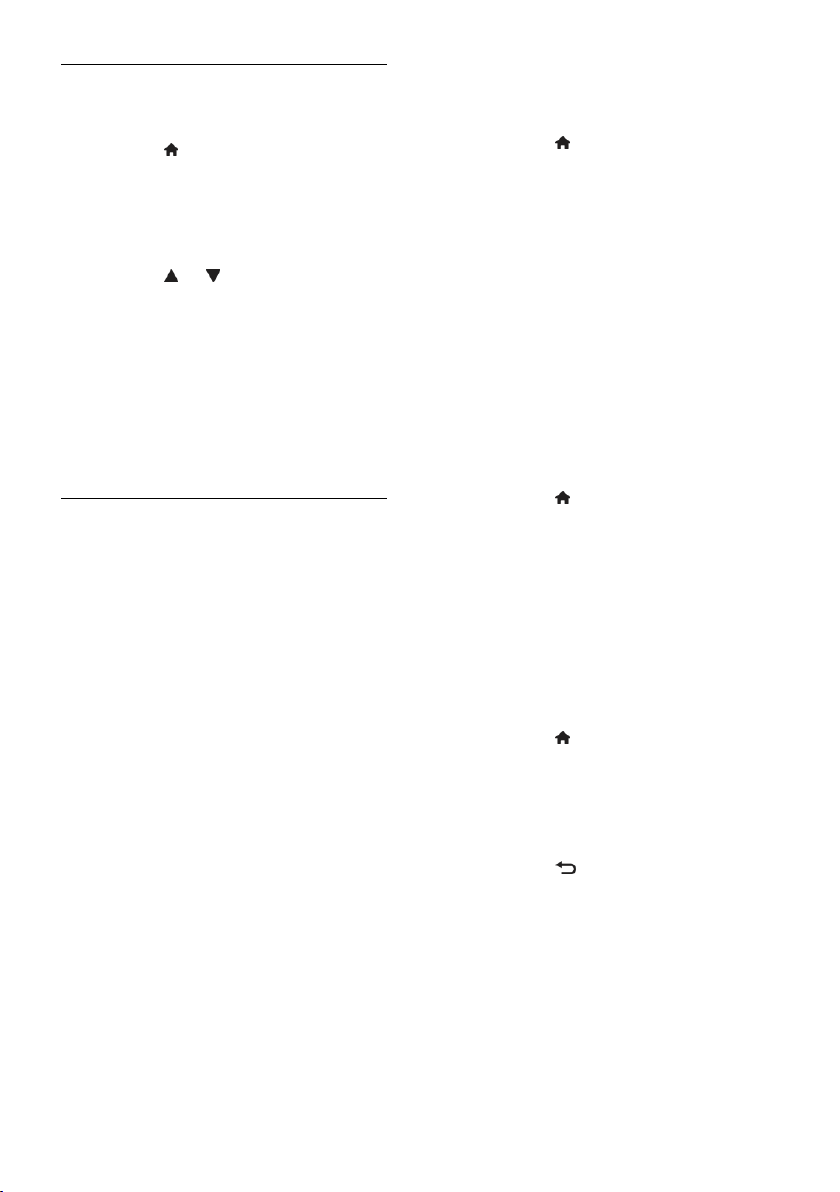
Kanālu precīza noskaņošana
Ja analogās televīzijas kanāla signāls ir vājš,
mēģiniet precīzi noskaņot kanāla signālu.
1. Nospiediet .
2. Atlasiet [Iestatīšana] > [Kanālu
iestatījumi] > [Kanāla noskaņošana].
3. Atlasiet [Analogais: manuālā uzstādīšana]
> [Precīzi noskaņot] un pēc tam nospiediet
OK.
4. Nospiediet vai , lai precīzi noskaņotu
kanālu.
5. Kad ir atlasīta pareizā kanāla frekvence,
atlasiet [Pabeigts] un nospiediet OK.
6. Atlasiet vienu no tālāk norādītajām
opcijām un pēc tam nospiediet OK.
[Saglabāt pašreizējo kanālu]: saglabā
kanālu ar pašreizējā kanāla numuru.
[Saglabāt kā jaunu kanālu]: saglabā
kanālu ar jaunu kanāla numuru.
Kanālu atkārtota instalēšana
UZMANĪBU! Šī funkcija ir paredzēta
izplatītājiem un klientu apkalpošanas centra
darbiniekiem.
Varat kopēt kanālu sarakstus no viena Philips
televizora uz citu, izmantojot USB atmiņas
ierīci. Nav nepieciešams meklēt kanālus vai
instalēt tos vēlreiz otrajā televizorā. Kanālu
saraksta fails ir pietiekami mazs, tādēļ to var
iekļaut jebkurā USB atmiņas ierīcē.
Nepieciešamais aprīkojums
Abiem Philips televizoriem jābūt:
vienas un tās pašas valsts iestatījumam;
vienam un tam pašam gadu diapazonam;
tam pašam DVB tipam, kas norādīts
modeļa nosaukuma sufiksā (H, K, T vai
D/00);
tādiem pašiem satelīttelevīzijas kanālu
iestatījumiem, tostarp LNB satelītu
numuriem;
tādai pašai aparatūrai, kas minēta
televizora aizmugurē redzamajā uzlīmē
(piemēram, Qxxx.xx.Lx), kā arī
saderīgām programmatūras versijām.
Ja kanāla sarakstu nevarēs kopēt otrajā
televizorā, ekrānā tiks parādīts ziņojums.
Piezīme: ja tiek parādīta uzvedne ar
aicinājumu ievadīt kodu, ievadiet „8888‖.
Kanālu saraksta kopēšana USB ierīcē
1. Pievienojiet USB atmiņas ierīci televizoram,
kurā ir instalēti kanāli.
2. Nospiediet .
3. Atlasiet [Iestatīšana] > [Televizora
iestatījumi] > [Izvēlētie iestatījumi] >
[Kanālu saraksta kopēšana] > [Kopēt USB
atmiņas ierīcē] un nospiediet OK. Kanālu
saraksts tiek kopēts USB atmiņas ierīcē.
4. Atvienojiet USB atmiņas ierīci.
Kanālu saraksta kopēšana televizorā, kurā
nav instalētu kanālu
1. Ieslēdziet televizoru, kurā nav instalētu
kanālu, lai sāktu sākotnējo instalēšanu.
Atlasiet valodu un valsti. Valsts iestatījumam
jābūt tādam pašam kā televizorā, kura kanālu
saraksts jākopē. Nemeklējiet kanālus.
2. Pievienojiet televizoram USB atmiņas ierīci,
kurā ir kanālu saraksts.
3. Nospiediet .
4. Atlasiet [Iestatīšana] > [Televizora
iestatījumi] > [Izvēlētie iestatījumi] >
[Kanālu saraksta kopēšana] > [Kopēt
televizorā], tad nospiediet OK. Kanālu
saraksts tiek kopēts televizorā.
5. Atvienojiet USB atmiņas ierīci.
Kanālu saraksta kopēšana televizorā, kurā ir
instalēti kanāli
1. Ieslēdziet televizoru, kurā vēlaties kopēt
kanālu sarakstu.
2. Nospiediet .
3. Atlasiet [Iestatīšana] > [Meklēt kanālus]
> [Atkārtoti noskaņot kanālus], tad
nospiediet OK.
Jums tiks ieteikts atlasīt valsti, kurā ir instalēts
televizors. Atzīmējiet pašreizējo iestatījumu
un nospiediet un [Atcelt], lai izietu.
4. Ja televizora valsts iestatījums atšķiras no tā
televizora iestatījuma, kura kanālu saraksts
jākopē, atkārtoti instalējiet televizoru un
atlasiet pirmajam televizoram atbilstošu valsts
iestatījumu. Skatiet sadaļu Televizora
iestatīšana > Televizora noskaņošana
atkārtoti (Puslapis 46).
5. Pievienojiet televizoram, kurā jākopē
kanālu saraksts, USB atmiņas ierīci, kurā ir
attiecīgais kanālu saraksts.
LV 42
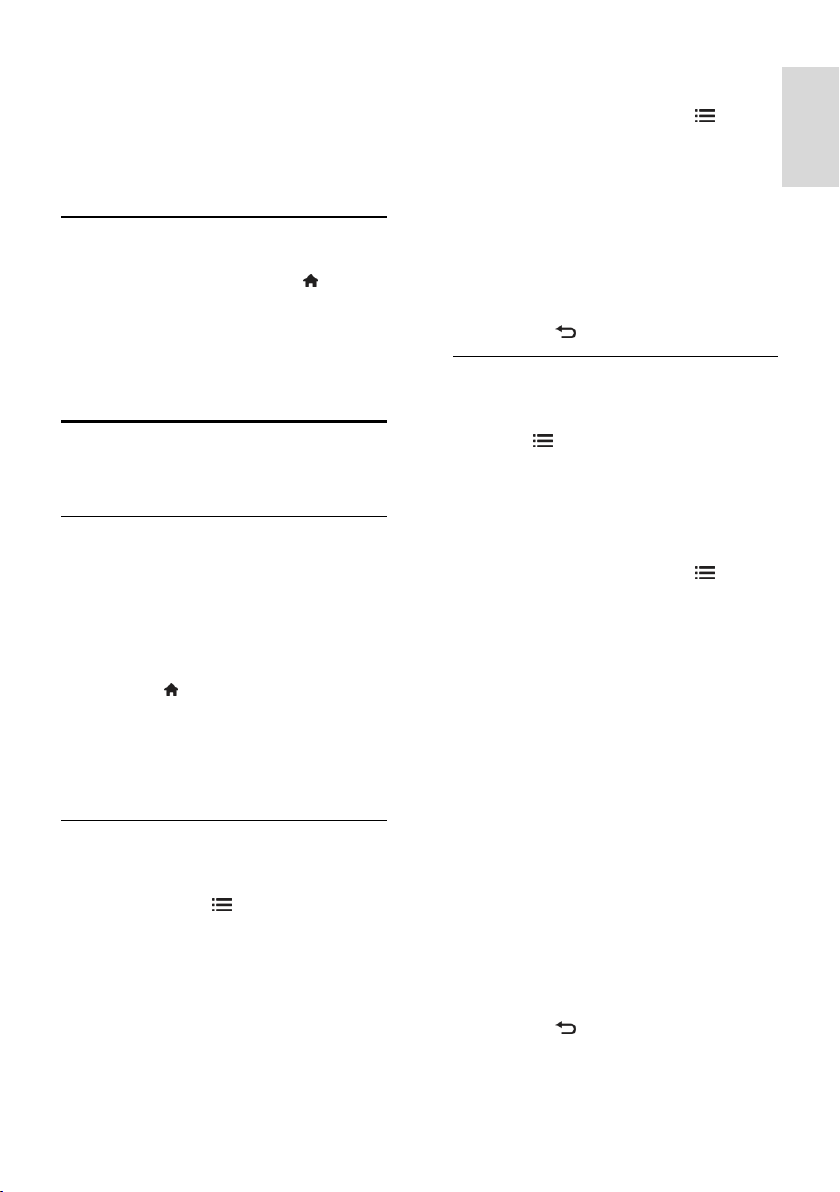
Latviešu
6. Atlasiet [Iestatīšana] > [Televizora
iestatījumi] > [Izvēlētie iestatījumi] >
[Kanālu saraksta kopēšana] > [Kopēt
televizorā] un nospiediet OK. Kanālu
saraksts tiek kopēts televizorā.
7. Atvienojiet USB atmiņas ierīci.
Izvēļņu valoda
1. Skatoties televizoru, nospiediet .
2. Atlasiet [Iestatīšana] > [Televizora
iestatījumi] > [Izvēlētie iestatījumi] >
[Izvēlnes valoda].
3. Sarakstā atlasiet izvēlnes valodu un
nospiediet OK.
Universālas piekļuves iestatīšana
Ieslēgšana
Daļa digitālās televīzijas apraides pakalpojumu
sniedzēju nodrošina īpašu vājdzirdīgām vai
vājredzīgām personām pielāgotu skaņu un
subtitrus.
Lai šīs funkcijas iespējotu, preferenču izvēlnē
ieslēdziet universālās piekļuves funkciju.
1. Nospiediet .
2. Atlasiet [Iestatīšana] > [Televizora
iestatījumi] > [Izvēlētie iestatījumi].
3. Izvēlieties elementu [Universāla piekļuve]
> [Ieslēgts] un pēc tam nospiediet taustiņu
OK.
Vājdzirdīgiem
Padoms: lai pārbaudītu, vai vājdzirdīgiem
cilvēkiem pielāgotās skaņas valoda ir
pieejama, nospiediet OPTIONS un
atlasiet [Audio valoda]. Ja vājdzirdīgām
personām paredzētās skaņas valodas ir
pieejamas, līdzās valodai ir redzama ikona,
kurā ir attēlota auss.
Vājdzirdīgām personām pielāgotas skaņas
un subtitru ieslēgšana
1. Skatoties televizoru, nospiediet
OPTIONS.
2. Nospiediet vienu no tālāk norādītajiem
taustiņiem, lai atlasītu opciju.
Sarkanā krāsā: ieslēdz vai izslēdz
vājdzirdīgām personām paredzēto
režīmu.
Zaļā krāsā: ieslēdz vai izslēdz
vājdzirdīgām personām pielāgotu skaņu
un subtitrus.
3. Nospiediet , lai izietu.
Vājredzīgiem
Padoms: lai pārbaudītu, vai vājdzirdīgām
personām paredzētā skaņa ir pieejama,
nospiediet OPTIONS un atlasiet [Audio
valoda]. Ja vājredzīgām personām paredzētā
valoda ir pieejama, līdzās valodai ir redzama
ikona, kurā ir attēlota acs.
Vājredzīgiem cilvēkiem paredzētās skaņas
ieslēgšana (ja pieejama)
1. Skatoties televizoru, nospiediet
OPTIONS.
2. Nospiediet zaļās krāsas pogu, lai
atlasītu[Redzes traucējumi].
3. Nospiediet vienu no tālāk norādītajiem
taustiņiem, lai atlasītu opciju.
Sarkanās krāsas poga — [Izslēgts]:
izslēgt vājredzīgiem cilvēkiem paredzēto
skaņu.
Dzeltenās krāsas poga — [Austiņas]:
klausīties vājredzīgiem cilvēkiem
paredzēto skaņu, izmantojot tikai
austiņas. (ja pieejams)
Zaļās krāsas poga — [Skaļruņi]:
klausīties vājredzīgiem cilvēkiem
paredzēto skaņu, izmantojot tikai
skaļruņus.
Zilās krāsas poga — [Skaļruņi +
austiņas]: klausīties vājredzīgiem
cilvēkiem paredzēto skaņu, izmantojot
skaļruņus un austiņas.
4. Nospiediet , lai izietu.
LV 43
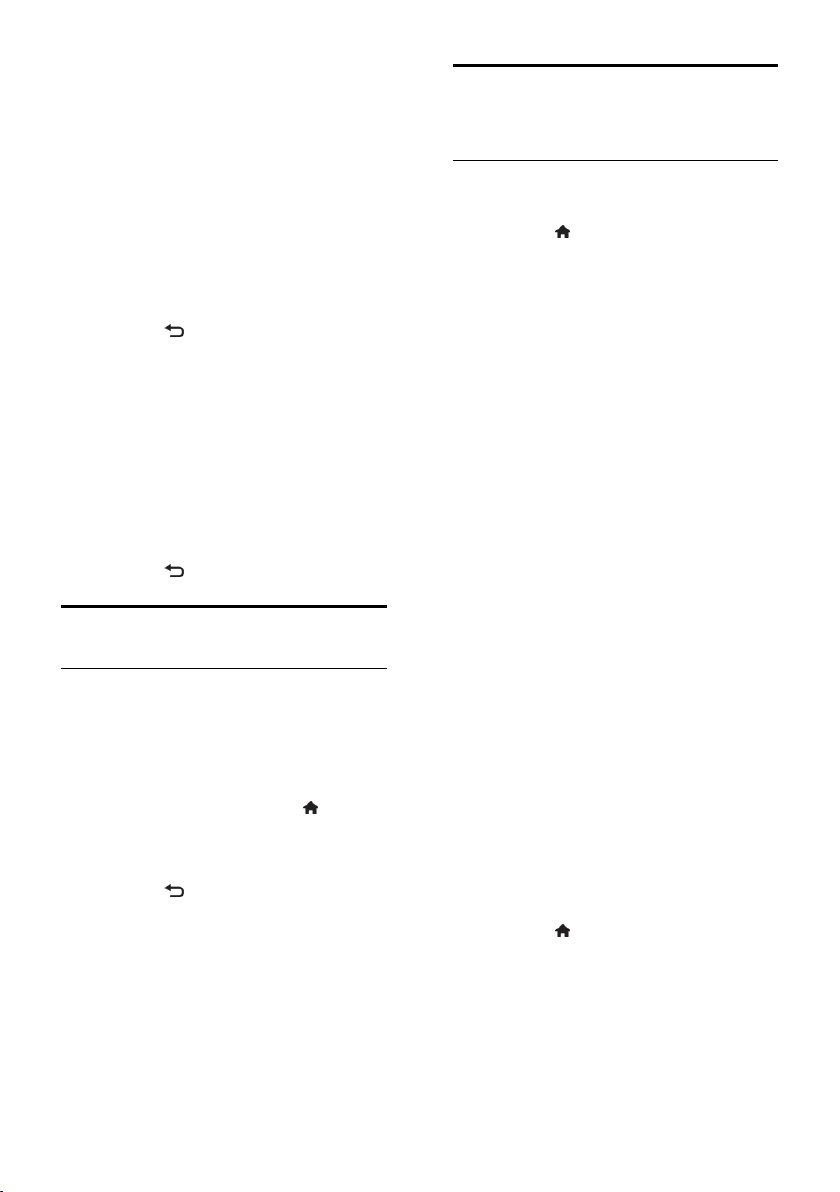
Piezīme: ja EasyLink tālvadības pults ir
iespējota, zaļās vai dzeltenās krāsas taustiņus
nevarēs izmantot. Lai atspējotu, skatiet
Televizora plašāka (Puslapis 36)lietošana >
EasyLink lietošana > Ieslēgšana.
Vājredzīgiem cilvēkiem paredzētās skaņas
skaļuma pielāgošana
1. Izvēlnē [Universāla piekļuve] nospiediet
dzeltenās krāsas pogu, lai atlasītu [Jaukts
skaļums].
2. Nospiediet Navigācijas taustiņi, lai bīdītu
slīdni augšup vai lejup, tad nospiediet OK.
3. Nospiediet , lai izietu.
Skaņas pavadījums vājredzīgiem cilvēkiem
Šī funkcija iespējo skaņas pavadījumu, kad
tiek spiestas tālvadības pults vai televizora
pogas.
1. Izvēlnē [Universāla piekļuve] nospiediet
zilās krāsas pogu, lai atlasītu [Taustiņa
signāls].
2. Nospiediet zaļās krāsas taustiņu, lai ieslēgtu
skaņas pavadījumu, nospiediet sarkanās
krāsas taustiņu, lai to izslēgtu.
3. Nospiediet , lai izietu.
Citi iestatījumi
Televizora demonstrācija
Sākt demonstrāciju, lai uzzinātu vairāk par
televizora funkcijām.
Piezīme: demonstrācijas netiek atbalstītas
MHEG kanāliem.
1. Skatoties televizoru, nospiediet .
2. Atlasiet [Iestatīšana] > [Skatīties
demonstrācijas] un tad nospiediet OK.
3. Atlasiet demonstrāciju un nospiediet OK.
4. Nospiediet , lai izietu.
Programmatūras atjaunināšana
Televizora programmatūra
Programmatūras versijas pārbaudīšana
1. Nospiediet .
2. Atlasiet [Iestatīšana] > [Programmatūras
iestatījumi] > [Izmantotais
programmnodrošinājums] un nospiediet
OK.
Tiek parādīta pašreizējā programmatūras
versija.
Uzmanību! Neinstalējiet programmatūras
versiju, kas vecāka par pašlaik jūsu
izstrādājumā instalēto versiju. Philips
neuzņemas atbildību par problēmām, kas
radušās programmatūras pazemināšanas dēļ.
Atjauniniet programmatūru, izmantojot vienu
no šādām iespējām:
atjaunināšana, izmantojot USB
zibatmiņas disku;
atjaunināšana, izmantojot digitālo apraidi;
atjaunināšana, izmantojot internetu.
Plašāku informāciju skatiet turpmākajās
lappusēs.
Atjaunināšana, izmantojot USB
Pirms veikt šo darbību, pārliecinieties, vai
jums ir:
laiks, lai pabeigtu pilnu jaunināšanu;
USB zibatmiņas disks ar vismaz 256 MB
lielu ietilpību, tas ir formatēts atbilstoši
FAT vai DOS, kā arī ir atspējota
ierakstaizsardzība;
piekļuve datoram ar USB portu un
piekļuve internetam.
Piezīme. Neizmantojiet USB cieto disku.
1. Nospiediet .
2. Atlasiet [Iestatīšana] > [Programmatūras
atjaunināšana] un tad nospiediet OK.
Atjaunināšanas palīgs sāk darbību.
3. Lai sāktu atjaunināšanu, izpildiet ekrānā
redzamos norādījumus.
LV 44
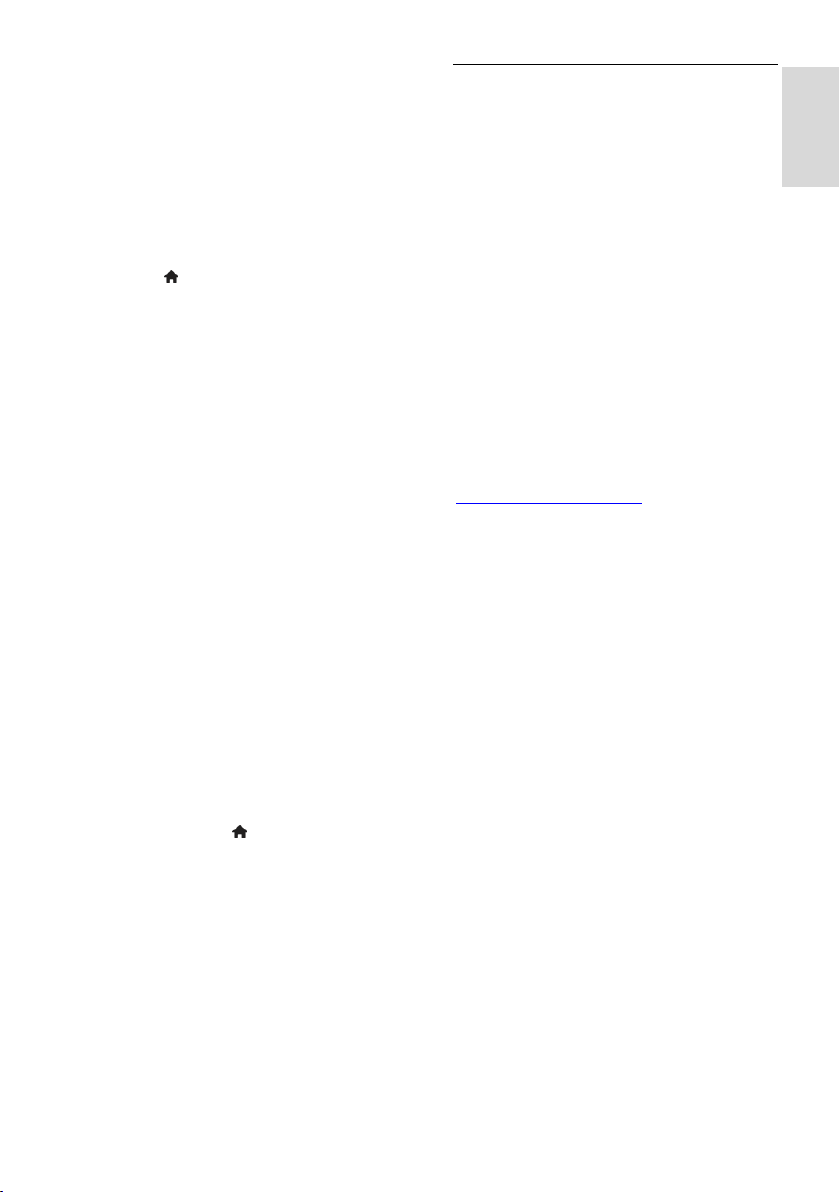
Latviešu
Piezīme. Atjaunināšanas palīgs novirzīs jūs uz
Philips atbalsta vietni. Lai pabeigtu
atjaunināšanu, skatiet vietnē esošos
instalēšanas norādījumus.
Atjaunināšana, izmantojot internetu
Lai atjauninātu televizora programmatūru
tieši internetā, pieslēdziet televizoru
internetam, izmantojot maršrutētāju ar ātras
darbības savienojumu.
1. Nospiediet > [Iestatīšana] >
[Programmatūras atjaunināšana] un pēc tam
OK.
2. Atlasiet [Internets] un tad nospiediet OK.
3. Lai sāktu atjaunināšanu, izpildiet ekrānā
redzamos norādījumus.
Kad atjaunināšana ir pabeigta, televizors
automātiski izslēdzas un ieslēdzas. Uzgaidiet,
līdz televizors atkal ieslēdzas. Neizmantojiet
televizora ieslēgšanas/izslēgšanas slēdzi vai
tālvadības pulti.
Piezīme. Ja televizoram ir izveidots
savienojums ar internetu, televizora
ieslēgšanas brīdī tā ekrānā tiek parādīta
informācija par jaunas programmatūras
pieejamību.
NonPublish
Atjaunināšana, izmantojot digitālo apraidi
Televizors var saņemt programmatūras
atjauninājumus, ja tādi ir, izmantojot digitālo
apraidi.
Tiek parādīts ziņojums, aicinot atjaunināt
programmatūru. Mēs iesakām atjaunināt
programmatūru, kad parādās ziņojums.
Izpildiet ekrānā redzamos norādījumus.
Piezīme. Ja vēlaties programmatūru
atjaunināt vēlāk, atlasiet > [Iestatīšana] >
[Programmatūras iestatījumi] > [Vietējie
atjauninājumi].
Palīdzība ekrānā
Nepieciešamais aprīkojums
Pirms ekrāna [Palīdzība] atjaunināšanas
pārliecinieties par tālāk minēto.
Vai USB atmiņas ierīce ir FAT vai DOS
formatēta.
Dators ar piekļuvi internetam.
Arhivēšanas utilīta, kas atbalsta ZIP failu
formātu (piemēram, WinZip sistēmai
Microsoft Windows vai Stufflt sistēmai
Macintosh).
Piezīme. Neizmantojiet USB cieto disku.
Jaunākā faila lejupielāde
1. Ievietojiet datora USB pieslēgvietā USB
atmiņas ierīci.
2. USB atmiņas ierīces saknes direktorijā
izveidojiet mapi ar nosaukumu ―Jauninājumi‖.
3. Tīmekļa pārlūkā atveriet vietni
www.philips.com/support.
4. Philips atbalsta vietnē atrodiet sava
televizora modeli [Palīdzība] un tam
paredzēto failu. Fails (ar paplašinājumu a
*.upg) ir saspiests *.zip arhīvā.
5. Ja [Palīdzība] faila versija ir jaunāka nekā
jūsu televizora faila versija, noklikšķiniet uz šī
faila.
6. Saglabājiet to datorā.
7. Izmantojot arhivēšanas utilītu, izvelciet
*.upg failu no *.zip faila.
8. Saglabājiet *.upg failu USB atmiņas ierīces
mapē ―Jauninājumi‖.
9. Atvienojiet USB atmiņas ierīci no datora.
Atjaunināšana[Palīdzība]
Atjaunināšanas laikā neizslēdziet
televizoru un neatvienojiet USB atmiņas
ierīci.
Ja atjaunināšanas laikā rodas strāvas
padeves traucējumi, neatvienojiet USB
atmiņas ierīci no televizora. Tiklīdz
strāvas padeve būs atjaunota, televizors
turpinās atjaunināšanu.
Ja atjaunināšanas gaitā rodas kļūda,
mēģiniet veikt šo procedūru no sākuma.
Ja kļūda atkārtojas, sazinieties ar Philips
klientu apkalpošanas centru.
LV 45
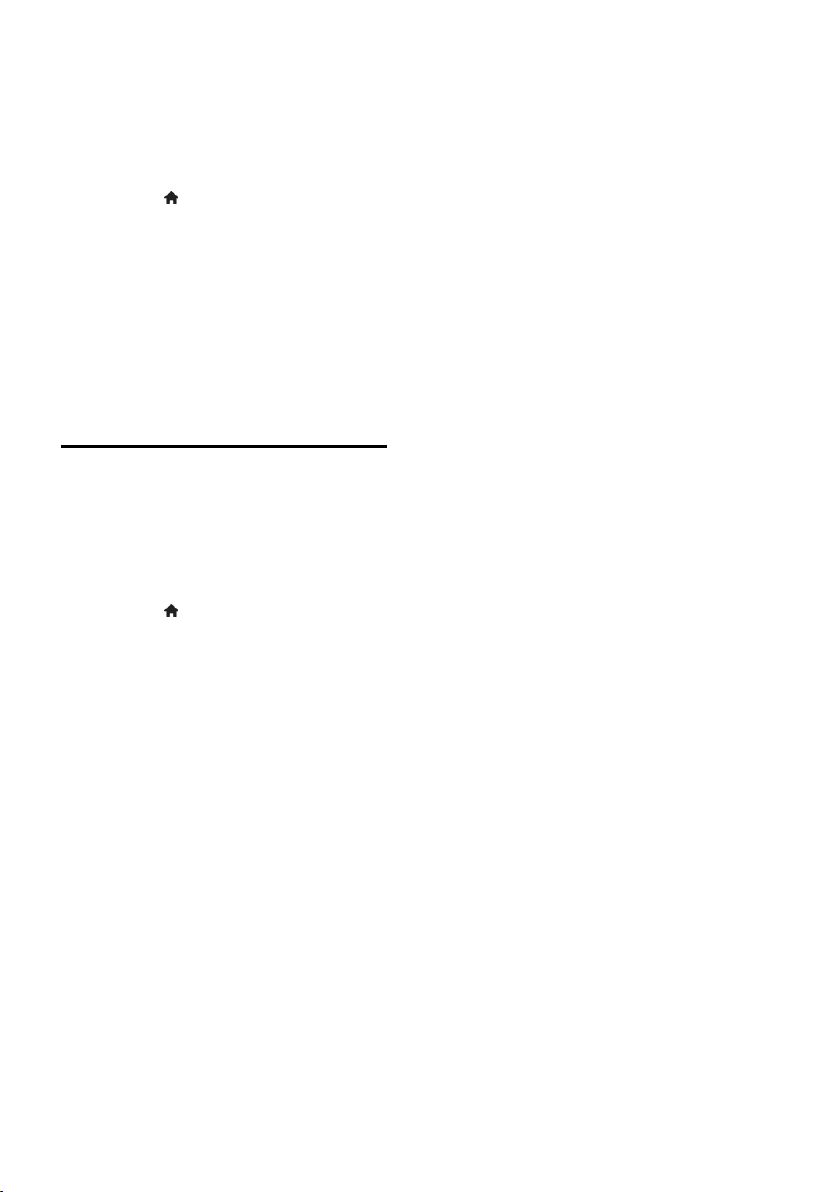
1. Ieslēdziet televizoru.
2. Atvienojiet no televizora visas pārējās USB
ierīces.
3. Pievienojiet televizora USB pieslēgvietai
USB atmiņas ierīci, kurā ir saglabāts fails ar
paplašinājumu *.upg.
4. Nospiediet .
5. Atlasiet [Iestatīšana] > [Programmatūras
iestatījumi] > [Vietējie atjauninājumi].
Tiek parādīts atjaunināšanas ekrāns.
6. Atlasiet failu paplašinājumu *.upg un
nospiedietOK.
Tiek parādīts ziņojums ar atjaunināšanas
statusu.
7. Izpildiet ekrānā redzamos norādījumus, lai
pabeigtu atjaunināšanu, un restartējiet
televizoru.
Televizora noskaņošana atkārtoti
Atkārtoti instalējiet televizoru, lai atiestatītu
visus attēla un skaņas iestatījumus un visus
televīzijas kanālus.
1. Nospiediet .
2. Atlasiet [Iestatīšana] > [Televizora
iestatījumi] > [Pārinstalēt televīzijas
kanālus] un nospiediet OK.
3. Izpildiet ekrānā redzamos norādījumus.
LV 46

Latviešu
5 Televizora
pievienošana
Informācija par kabeļiem
Kabeļa kvalitāte
Pārskats
Pirms ierīču pievienošanas televizoram
pārbaudiet, kādi savienojumi ir pieejami
ierīcei. Pievienojiet ierīci televizoram,
izmantojot iespējami augstākās kvalitātes
savienojumu. Izmantojot labas kvalitātes
kabeļus, tiek nodrošināta laba attēla un
skaņas pārsūtīšana.
Šajā lietotāja rokasgrāmatā norādītie
savienojumi nav obligāti jāizmanto. Ir
iespējami arī citi risinājumi.
Padoms: ja ierīce ir aprīkota tikai ar
komponento vai RCA savienojumiem, lai
ierīci pievienotu televizora SCART
savienojumam, izmantojiet SCART Cinch
tipa adapteri.
Y Pb Pr
Skaņai izmantojiet komponentā video
(Y Pb Pr) savienojumu kopā ar audio labās
un kreisās puses savienojumu.
Izmantojot Y Pb Pr savienojumu, var uztvert
augstas izšķirtspējas (HD) televīzijas signālus.
Pievienojiet kabeļu spraudņus atbilstošo
krāsu Y Pb Pr savienotājiem.
HDMI
HDMI savienojums nodrošina vislabāko
attēla un skaņas kvalitāti.
HDMI kabelī ir apvienoti video un audio
signāli. Izmantojiet HDMI savienojumu,
lai apstrādātu augstas izšķirtspējas (HD)
televīzijas signālu un iespējotu EasyLink.
Izmantojot ―HDMI Audio Return
Channel‖ (ARC) savienojumu, televizora
skaņu var izvadīt uz ar HDMI ARC
saderīgu ierīci.
Neizmantojiet HDMI kabeli, kas ir
garāks par pieciem metriem
(16,4 pēdām).
LV 47

SCART
SCART kabelī ir apvienoti video un audio
signāli.
SCART savienotāji var apstrādāt RGB video
signālus, tomēr tie nevar apstrādāt HD TV
televīzijas signālus.
VGA
Izmantojiet šo savienotāju, lai televizorā
parādītu datora saturu.
Video un skaņai izmantojiet savienotājus
VGA un AUDIO IN.
Ierīču pievienošana
Pārskats
Ierīces televizoram var pievienot, izmantojot vienu no tālāk aprakstītajām iespējām. Pēc savienojuma
izveides nospiediet > [Pievienot ierīces].
LV 48

Latviešu
Blu-ray vai DVD disku atskaņotājs
Pievienojiet disku atskaņotāju televizoram, izmantojot HDMI kabeli.
Pievienojiet disku atskaņotāju televizoram, izmantojot komponento kabeli (Y Pb Pr) un audio L/R
kabeli.
Televizora uztvērējs
Pievienojiet satelīttelevīzijas un digitālās televīzijas uztvērēju televizoram, izmantojot antenas kabeli.
(SAT funkcija ir pieejama tikai noteiktiem modeļiem.)
LV 49

Pievienojiet satelīttelevīzijas un digitālās televīzijas uztvērēju televizoram, izmantojot HDMI kabeli.
Pievienojiet satelīttelevīzijas un digitālās televīzijas uztvērēju televizoram, izmantojot SCART kabeli.
Pievienojiet satelīttelevīzijas un digitālās televīzijas uztvērēju televizoram, izmantojot komponento
kabeli (Y Pb Pr) un audio L/R kabeli.
LV 50

Latviešu
Rakstītājs
Pievienojiet rakstītāju televizoram, izmantojot antenas kabeli. (SAT funkcija ir pieejama tikai
noteiktiem modeļiem.)
Pievienojiet rakstītāju televizoram, izmantojot SCART kabeli.
Pievienojiet rakstītāju televizoram, izmantojot komponento kabeli (Y Pb Pr) un audio L/R kabeli.
LV 51

Spēļu konsole
Spēļu konsoli visērtāk ir pievienot televizora
sānos. Tomēr varat izmantot arī televizora
aizmugurē izvietotos savienojumus.
1. Nospiediet ADJUST.
2. Atlasiet [Viedais attēls] > [Spēle] un tad
nospiediet OK.
3. Lai izietu, nospiediet .
Lai iegūtu vislabāko spēļu kvalitāti, iestatiet
televizoram spēļu režīmu.
Pievienojiet spēļu konsoli televizoram, izmantojot HDMI kabeli.
Pievienojiet spēļu konsoli televizoram, izmantojot komponento kabeli (Y Pb Pr) un audio L/R kabeli.
LV 52
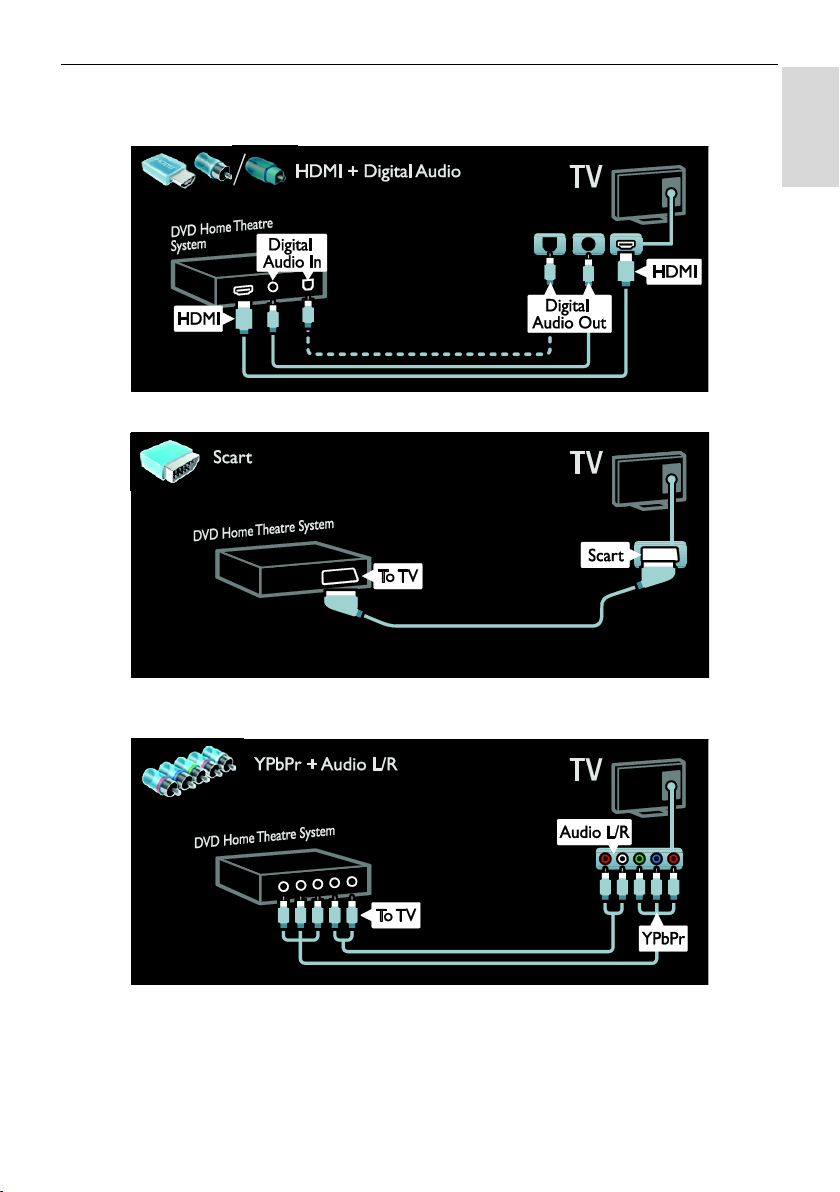
Latviešu
Mājas kinoteātra sistēma
Pievienojiet mājas kinoteātra sistēmu televizoram, izmantojot HDMI, optisko vai koaksiālo audio
kabeli. (Optiskā audio izvade ir pieejama tikai konkrētiem modeļiem.)
Pievienojiet mājas kinoteātra sistēmu televizoram, izmantojot SCART kabeli.
Pievienojiet mājas kinoteātra sistēmu televizoram, izmantojot komponento kabeli (Y Pb Pr) un audio
L/R kabeli.
LV 53

Digitālā kamera
Pievienojiet digitālo kameru televizoram, izmantojot USB kabeli.
Digitālā videokamera
Pievienojiet digitālo videokameru televizoram, izmantojot HDMI kabeli.
Pievienojiet digitālo videokameru televizoram, izmantojot komponento kabeli (Y Pb Pr) un audio L/R
kabeli.
LV 54

Latviešu
Papildu ierīču pievienošana
Ārējais cietais disks
Pievienojiet ārējo cieto disku televizoram, izmantojot USB kabeli.
Dators
Pievienojiet datoru televizoram, izmantojot HDMI kabeli.
Pievienojiet datoru televizoram, izmantojot DVI-HDMI kabeli.
LV 55

Pievienojiet datoru televizoram, izmantojot VGA un audio kabeli.
Tastatūra un pele
USB tastatūra
*Pieejama tikai noteiktiem modeļiem.
Lai ievadītu televizorā tekstu, varat
pievienot USB tastatūru. Pakalpojumā Net
TV, YouTube lietojumprogrammā varat
ierakstīt arī jaunā kanāla nosaukumu vai
tēmas nosaukumu.
Lai pievienotu USB tastatūru
Ieslēdziet televizoru. Pievienojiet
USB tastatūru televizora sānos esošajam
USB savienotājam. Ja jums nepieciešami
papildu USB savienotāji, izmantojiet
USB centrmezglu.
Tiklīdz televizors noteicis tastatūru, atlasiet
tastatūras izkārtojumu un pārbaudiet izvēli.
Ja vispirms atlasījāt kirilisko vai grieķu alfabētu,
varat pievienot arī nākamo tastatūru ar latīņu
alfabēta izkārtojumu.
Lai mainītu tastatūras izkārtojuma iestatījumu,
nospiediet > [Iestatīšana] > [Televizora
iestatījumi] > [Izvēlētie iestatījumi] > [USB
pele/tastatūra] > [Tastatūras iestatījumi] un
nospiediet OK .
Tastatūras televizora taustiņi
Lai ievadītu tekstu, varat izmantot tālāk
minētos taustiņus.
Taustiņš Enter : OK
Atpakaļatkāpe : dzēst rakstzīmi pirms
kursora
Navigācijas taustiņi : pārvietoties teksta
laukā
(ja ir iestatīts nākamais tastatūras
izkārtojums) lai pārslēgtos starp
dažādiem tastatūras izkārtojumiem,
vienlaikus nospiediet taustiņu Altun
Shift.
Tastatūras Net TV taustiņi
Taustiņš Enter : OK ievades
apstiprināšana.
Atpakaļatkāpe : iepriekšējās lapas
atvēršana.
Navigācijas taustiņi : pāriešana uz
nākamo lauku.
Sākums : ritināšana uz lapas augšpusi.
End : ritināšana uz lapas apakšpusi.
Page Up : pāriešana vienu lapu augšup.
Page Down : pāriešana vienu lapu lejup.
+/- : tuvināšana vai tālināšana par vienu
iedaļu.
* : lapas platuma pielāgošana.
USB pele
*Pieejami tikai noteiktiem modeļiem.
Lai pārvietotos interneta lapās, varat
pievienot USB peli. Interneta lapā varat ērtāk
atlasīt saites un noklikšķināt uz tām. Ar USB
peli nevar pārvietoties Net TV lapās, nedz
televizora izvēlnēs.
Lai pievienotu USB peli
Ieslēdziet televizoru. Pievienojiet USB peli
televizora sānos esošajam USB savienotājam.
Ja jums nepieciešami papildu USB savienotāji,
izmantojiet USB centrmezglu. Varat pievienot
USB peli arī pievienotai USB tastatūrai.
Tiklīdz televizors atpazīst peli, iestatiet
izsekošanas ātrumu. Lai pārbaudītu ātrumu,
pārvietojieties uz pārbaudes laukumu.
LV 56

Latviešu
Lai izmantotu USB peli jūsu televizorā
Peles kreisā poga (kreisais klikšķis) :OK
Peles labā poga (labais klikšķis) :
(Atpakaļ)
Ritenītis : lai ritinātu uz augšu un uz leju
interneta lapu.
Datori un internets
Iespējamās darbības
Datora pārlūkošana
Pievienojot televizoru mājas tīklam, varat
apskatīt datorā vai atmiņas ierīcē saglabātus
fotoattēlus, atskaņot mūziku vai demonstrēt
videoklipus. Tiklīdz televizorā ir instalēts tīkls,
varat atrast un televizora ekrānā skatīt datorā
saglabātus failus. Skatiet sadaļu Televizora
lietošana > Datora pārlūkošana, izmantojot
DLNA (Puslapis 20).
Piezīme: ja iekārtai ārēju elektroenerģijas
padeves traucējumu dēļ (piemēram,
elektrostatiskās izlādes dēļ) DLNA režīmā
nevar veikt atkopšanu, nepieciešama lietotāja
iejaukšanās.
Net TV
Ja pievienojat televizoru mājas tīklam,
izmantojot interneta savienojumu, varat
izveidot televizora savienojumu ar Net TV.
Net TV nodrošina jūsu televizoram
pielāgotus interneta pakalpojumus un vietnes.
Atskaņojiet mūziku, skatiet videoklipus,
informatīvi izklaidējošas programmas,
iznomājiet filmas un daudz ko citu. Kad tīkls
instalēts, varat izmantot neierobežotās
priekšrocības, ko nodrošina internets jūsu
televizorā. Skatiet Televizora lietošana >
Net TV pārlūkošana (Puslapis 22).
Nepieciešamais aprīkojums
Brīdinājums: šis televizors atbilst EMS
direktīvas prasībām tikai tad, ja tiek lietots
ekranēts Cat5 Ethernet kabelis.
Lai televizoram izveidotu savienojumu ar
datoriem, internetu vai abiem, nepieciešams
šāds aprīkojums:
Ethernet kabelis, kas ir īsāks par 3 m;
datortīkls, kam ir šāds aprīkojums:
a) universāls Plug-and-Play (UPnP)
maršrutētājs un
b) dators, kam ir instalēta viena no šīm
operētājsistēmām: Microsoft
Windows XP, Microsoft Windows
Vista, Mac OSX vai Linux.
Lai televizoram izveidotu savienojumu ar
datoriem, nepieciešama arī multivides
servera programmatūra, kurai ir
iespējota failu koplietošana ar jūsu
televizoru. Skatiet sadaļu Televizora
lietošana > Datora pārlūkošana,
izmantojot DLNA (Puslapis 20).
Lai televizoram izveidotu savienojumu ar
internetu, ir nepieciešams arī ātrgaitas
savienojums ar internetu.
Piezīme. DLNA1.5 tīkla funkcija atbalsta
šādas datora operētājsistēmas: Microsoft
Windows XP vai Vista, Intel Mac OSX vai
Linux.
Pievienošana
1. Ieslēdziet maršrutētāju un iespējojiet tā
DHCP iestatījumu.
2. Izmantojot Ethernet kabeli, pievienojiet
maršrutētāju televizoram.
Maršrutētāju televizoram var pievienot, arī
neizmantojot vadus, izmantojot bezvadu USB
adapteri (nav ietverts komplektā). Skatiet
sadaļu Televizora pievienošana > Datori un
internets > Gatavs bezvadu lokālais tīkls
(Puslapis 58).
LV 57
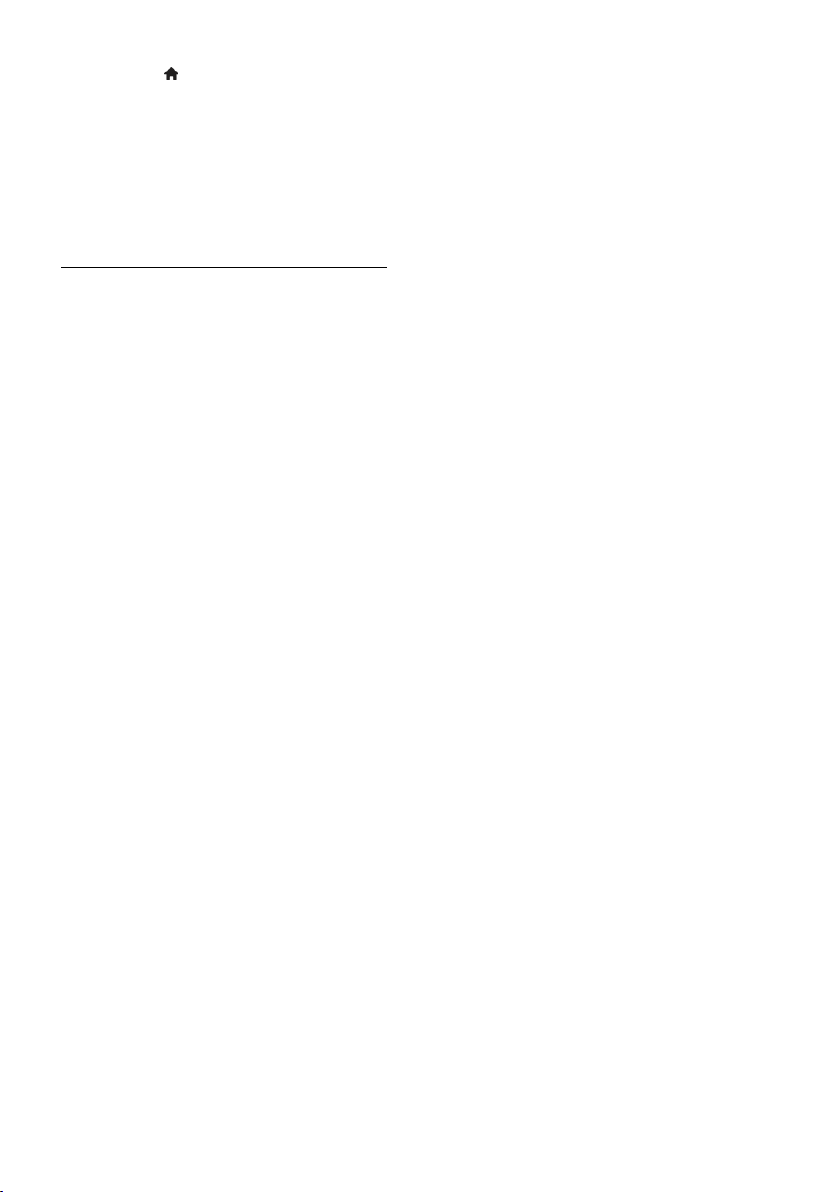
3. Nospiediet , atlasiet [Iestatīšana] >
[Izveidot savienojumu ar tīklu] un pēc tam
nospiediet OK.
4. Lai instalētu tīklu, izpildiet ekrānā
redzamos norādījumus.
5. Gaidiet, līdz televizors atrod tīkla
savienojumu.
6. Parādītajā uzvednē piekrītiet Galalietotāja
licences līguma nosacījumiem.
Gatavs bezvadu lokālā tīkla izmantošanai
Šī sadaļa ir paredzēta tikai televizoriem ar
bezvadu savienojuma režīmu. Varat izveidot
televizoram bezvadu savienojumu ar mājas
tīklu, izmantojot bezvadu USB adapteri
PTA01 (nopērkams atsevišķi). Varat izmantot
labāko, ko piedāvā tīmeklī esošie Net TV
pakalpojumi, kā arī ātri un ērti koplietot
saturu starp jūsu ierīcēm, kas pievienotas
mājas tīklam, izmantojot Wi-Fi
MediaConnect vai DLNA.
Piezīme:
Bezvadu tīkls darbojas tādā pašā
2,4 GHz frekvenču spektrā kā parastās
sadzīves tehnikas ierīces, piemēram,
DECT (Digital Enhanced Cordless
Communications — Uzlabotie ciparu
bezvadu telesakari) tālruņi, mikroviļņu
krāsnis vai Bluetooth ierīces, kas var
izraisīt Wi-Fi traucējumus. Nenovietojiet
šīs ierīces blakus televizoram, kuram
pievienots bezvadu USB adapteris.
Izslēdziet nelietotu mājas tīkla
aprīkojumu, jo tas var palielināt tīkla
datplūsmu.
Uztveršanas kvalitāte ir atkarīga no
bezvadu maršrutētāja atrašanās vietas,
kā arī no vietējā interneta pakalpojumu
sniedzēja pakalpojumu kvalitātes.
Demonstrējot bezvadu mājas tīklā video
failu, ieteicams izmantot standarta IEEE
802.11 N maršrutētāju. Savienojuma
ātrums var atšķirties atkarībā no
bezvadu mājas tīkla darba vides.
Padariet savu televizoru par bezvadu
sistēmas daļu
1. Ieslēdziet bezvadu tīkla maršrutētāju.
2. Televizora sānos esošajā USB pieslēgvietā
ievietojiet USB adapteri PTA01. Tiek sākta
automātiska bezvadu instalēšana.
3. Izpildiet ekrānā redzamos norādījumus.
WPS — Wi-Fi Protected Setup (Wi-Fi
aizsargāta iestatīšana)
Ja jūsu maršrutētājs atbalsta WPS (Wi-Fi
aizsargāta iestatīšana), uz maršrutētāja
nospiediet pogu WPS. 2 minūšu laikā
atgriezieties pie televizora, atlasiet [WPS] un
nospiediet OK. Tiek izveidots savienojums
starp televizoru un jūsu tīklu. Process var ilgt
aptuveni 2 minūtes. Pabeidziet instalēšanu.
Lielākajai daļai jauno bezvadu maršrutētāju ir
WPS sistēma un WPS logotips. WPS sistēma
izmanto WPA drošības šifrējumu, un to
nevar apvienot ar ierīcēm jūsu tīklā, kas lieto
WEP drošības šifrējumu. Ja jūsu tīklā vēl
arvien ir nepieciešama šī WEP ierīce,
instalējiet, izmantojot [Skenēt] > [Pielāgoti
iestatījumi].
Maršrutētāju meklēšana
Ja tīklā ir vairāki maršrutētāji, varat atlasīt
vajadzīgo tīklu. Lai atlasītu konkrētu tīkla
maršrutētāju, instalēšanas pirmajā lapā
nospiediet [Skenēt].
Ekrānā redzamajā sarakstā vispirms tiek
parādīti maršrutētāji ar WPS un stiprāko
signālu.
Atlasiet vajadzīgo maršrutētāju. Ja
pieslēdzaties WPS maršrutētājam, televizorā
atlasiet [WPS].
Ja maršrutētāja programmatūrā varat
ievadīt PIN kodu, atlasiet [WPS
pincode:] un ievadiet to.
Lai ievadītu šifrēšanas atslēgu, atlasiet
[Pielāgoti iestatījumi] un ievadiet
atslēgu.
PIN kods
Lai izveidotu drošu savienojumu, izmantojot
PIN kodu, atlasiet to un nospiediet OK.
Pierakstiet televizorā redzamo 8 ciparu PIN
kodu un ievadiet to datorā, maršrutētāja
programmatūrā. Lai uzzinātu, kur jāievada
PIN kods, skatiet maršrutētāja rokasgrāmatu.
LV 58
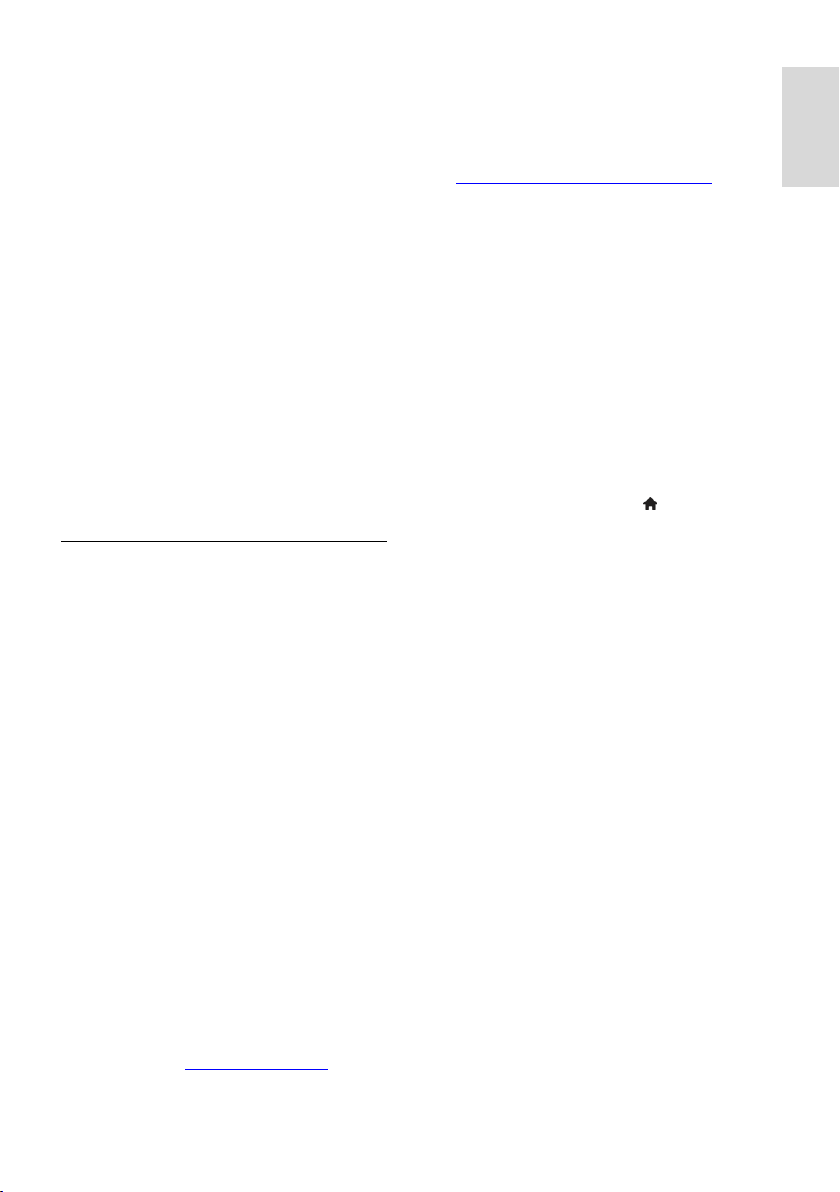
Latviešu
Pielāgoti iestatījumi
Lai ievadītu šifrēšanas atslēgu (drošības
atslēga) manuāli, atlasiet [Pielāgoti
iestatījumi] un nospiediet OK. Ja
maršrutētājā ir WPA drošība, ievadiet paroli,
izmantojot tālvadības pulti.
Lai piekļūtu ekrāntastatūrai, atlasiet teksta
ievades lauku un nospiediet OK. Ja jums ir
WEP drošības šifrējums, televizors pieprasīs
WEP šifrēšanas heksadecimālo atslēgu.
Šo heksadecimālo atslēgu atrodiet datorā,
maršrutētāja programmatūrā. Pierakstiet
pirmo no WEP atslēgu saraksta un ievadiet
to televizorā, izmantojot tālvadības pulti. Ja
drošības atslēga pieņemta, televizors tiek
savienots ar bezvadu maršrutētāju.
Piekrītiet lietotāja licences līguma
nosacījumiem, ja tas tiek pieprasīts.
Ja lietojat bezvadu USB adapteri,
neatvienojiet to no televizora USB
savienotāja.
Wi-Fi MediaConnect
Iespējamās darbības
Izmantojot Wi-Fi MediaConnect
programmatūru, varat projicēt datora ekrānu
televizorā, izmantojot bezvadu savienojumu.
Lietojot *Wi-Fi MediaConnect CD-ROM,
varat lejupielādēt programmatūru bez
maksas. Wi-Fi MediaConnect ir pieejams tikai
personālajos datoros.
*Wi-Fi MediaConnect CD-ROM ir iekļauts
bezvadu maršrutētāja PTA01 komplektācijā.
Nepieciešamais aprīkojums
Lai lietotu Wi-Fi MediaConnect,
programmatūru, nepieciešams šāds
aprīkojums:
televizoram ir jāizveido savienojums ar
mājas tīklu;
bezvadu maršrutētājs;
Bezvadu USB adapteris — PTA01 (tikai
televizoriem, kuros nav integrēts Wi-Fi).
Lai iegūtu informāciju par bezvadu USB
adapteru pieejamību, sazinieties ar vietējiem
mazumtirgotājiem vai iegādājieties adapterus
tiešsaistes vietnē www.philips.com/tv.
Wi-Fi MediaConnect instalēšana (ar CDROM)
1. Ievietojiet datorā Wi-Fi MediaConnect
CD-ROM.
2. Datorā tiks palaista interneta
pārlūkprogramma, kurā atvērta Wi-Fi
MediaConnect lejupielādes lapa
www.philips.com/wifimediaconnect. Šajā
vietnē varat pārbaudīt nepieciešamās
datorsistēmas prasības.
3. Ievadiet uz lasāmatmiņas kompaktdiska
aploksnes redzamo kodu.
4. Noklikšķiniet uz pogas ―Download now‖
(Lejupielādēt tūlīt), lai lejupielādētu
bezmaksas Wi-Fi MediaConnect
programmatūru.
5. Kad tā lejupielādēta, palaidiet failu ―Wi-Fi
MediaConnect_setup.exe‖. Izpildiet datorā
redzamos norādījumus.
TV tīkla nosaukums
Ja mājas tīklā ir vairāki televizori, varat
pārdēvēt šo televizoru. Lai pārdēvētu šo
televizoru tīklā, nospiediet > [Iestatīšana]
> [Tīkla iestatījumi] un atlasiet televizora
tīkla nosaukumu.
Nosaukuma ievadīšanai nospiediet OK, lai
atvērtu ekrāntastatūru vai izmantotu
tālvadības pults papildtastatūru.
Projicēšanas sākšana
Lai sāktu datora ekrāna projicēšanu
televizorā, datora ekrāna apakšpuses labajā
pusē redzamajā uzdevumjoslā noklikšķiniet uz
mazās televizora ikonas. Televizora ekrānā
tiks parādīts datora ekrāns.
Projicēšanas pārtraukšana
Lai pārtrauktu projicēšanu, vēlreiz
noklikšķiniet uz televizora ikonas.
Datora projicēšana: palīdzība
Lai skatītu Wi-Fi MediaConnect palīdzību, ar
labo peles taustiņu noklikšķiniet uz datora
paziņojumu joslā redzamās programmas
ikonas un atlasiet Palīdzība.
LV 59

Īpatnības
Varat projicēt augstas izšķirtspējas (HD) vai
standarta izšķirtspējas (SD) video atkarībā no
datora procesora jaudas.
Daļu komerciālo DVD vai Blu-ray disku
nevar projicēt televizora ekrānā to
satura aizsardzības dēļ.
Televizors datora multivides failus
atskaņo ar nelielu aizkavi.
Wi-Fi MediaConnect programmatūra ir
pieejama tikai datoros.
Datora projicēšana: datora prasības
Minimālās tehniskās prasības
Windows XP, Vista, Windows 7 (tikai
personālie datori)
Intel Pentium Core 2 Duo 1,8 GHz
512 MB RAM
200 MB brīvas vietas cietajā diskā
Wi-Fi 802.11g
Interneta pieslēgums
Datora projicēšana: datora prasības
Ieteicamās tehniskās prasības
Windows XP, Vista, Windows 7 (tikai
personālie datori)
Intel Pentium Core 2 Duo 2,1 GHz
1 GB RAM
200 MB brīvas vietas cietajā diskā
Wi-Fi 802.11n
Interneta pieslēgums
Kopējā saskarne
Iespējamās darbības
Daļai digitālās televīzijas pārraižu ir
nepieciešams nosacītās pieejas modulis
(Conditional Access Module, CAM).
Ja CAM ir ievietots un abonēšanas maksa ir
samaksāta, varat skatīties kanālu. Pieejamās
lietojumprogrammas, funkcijas, saturs un
ekrāna ziņojumi ir atkarīgi no CAM
pakalpojuma.
Nepieciešamais aprīkojums
Brīdinājums: lai CAM modulis netiktu bojāts,
ievietojiet to, ievērojot sniegtos norādījumus.
Piezīmes:
Šis televizors atbalsta CI un CI+.
Izmantojot CI+, pakalpojumu sniedzēji
var piedāvāt augstākās kvalitātes HD
digitālās programmas, nodrošinot
augstākā līmeņa aizsardzību pret
kopēšanu.
Lai uzzinātu, kā ievietot viedkarti
nosacītās piekļuves modulī, skatiet
pakalpojumu sniedzēja nodrošināto
dokumentāciju.
1. Izslēdziet televizoru.
2. Ievērojot uz CAM nodrukātos
norādījumus, uzmanīgi ievietojiet CAM
kopējā saskarnē televizora sānos.
3. Iebīdiet CAM līdz galam un gaidiet, līdz
CAM tiek aktivizēts. Tas var ilgt dažas
minūtes.
Lai digitālās televīzijas pakalpojumi netiktu
deaktivēti, neizņemiet CAM no pieslēgvietas
tā lietošanas laikā.
CAM pakalpojumu skatīšanās
1. Pēc CAM ievietošanas un aktivizēšanas
nospiediet OPTIONS.
2. Atlasiet [Kopējs interfeiss] un tad
nospiediet OK.
3. Atlasiet CAM pakalpojumu sniedzēju un
nospiediet OK.
LV 60

Latviešu
6 Traucējummeklē
šana
Saziņa ar Philips
Brīdinājums: nemēģiniet pats veikt
televizora remontu. Tas var izraisīt
nopietnus savainojumus, neatgriezeniskus
televizora bojājumus vai garantijas
anulēšanu.
Ja problēma netiek atrisināta, skatiet saistībā
ar televizoru bieži uzdotos jautājumus (FAQ)
vietnē www.philips.com/support.
Atbalsta saņemšanai varat arī sazināties ar
Philips klientu apkalpošanas centru savā valstī.
Tālruņa numuru saziņai skatiet televizora
komplektā ietvertajā brošūrā.
Pirms sazināšanās ar Philips pierakstiet
televizora modeļa numuru un sērijas numuru.
Šie numuri ir uzdrukāti televizora aizmugurē
un uz iepakojuma.
Vispārēja informācija par
televizoru
Nevar ieslēgt televizoru:
Atvienojiet strāvas vadu no strāvas
padeves. Minūti nogaidiet, tad atkal to
pievienojiet.
Pārliecinieties, vai strāvas kabelis ir droši
pievienots.
Pārliecinieties, vai televizora apakšpusē
vai aizmugurē izvietotais strāvas slēdzis
ir ieslēgts.
Kad televizors ir ieslēgts, tas nereaģē uz
tālvadības pulti vai priekšpusē izvietotajiem
vadības taustiņiem
Televizora ieslēgšanās ilgst kādu laiku. Šajā
laikā televizors nereaģēs uz tālvadības pulti
vai sānos priekšpusē izvietotajiem vadības
taustiņiem. Šāda darbība ir normāla.
Gaidstāves lampiņa uz televizora mirgo
sarkanā krāsā:
Atvienojiet strāvas vadu no strāvas padeves.
Pirms strāvas kabeļa atkārtotas pieslēgšanas
uzgaidiet, līdz televizors atdzisīs. Ja lampiņa
atkal sāk mirgot, sazinieties ar Philips Klientu
servisa dienestu.
Jūs aizmirsāt kodu, lai atslēgtu bērnu
piekļuves bloķēšanas funkciju:
ievadiet ―8888‖.
Televizora izvēlne tiek rādīta nepareizā
valodā:
Mainiet televizora izvēlnes valodu.
Plašāku informāciju skatiet sadaļā Televizora
iestatīšana > Izvēļņu valoda (Puslapis 43).
Ieslēdzot vai izslēdzot televizoru, vai
pārslēdzot to gaidstāvē, no televizora
korpusa ir dzirdama čerkstoša skaņa:
Nav jāveic nekādas darbības. Čerkstošā skaņa
ir normāla parādība, kas bieži rodas,
televizoram atdziestot vai uzsilstot. Tas
neietekmē veiktspēju.
Gaidstāves režīmā, televizorā tiek parādīts
sākuma uzplaiksnījuma ekrāns, un pēc tam
televizors tiek atgriezts gaidstāves režīmā:
Šāda darbība ir normāla. Ja televizors tiek
atvienots no elektrības avota un pēc tam no
jauna tam pievienots, sākuma ekrāns tiks
parādīts nākamreiz, kad televizors tiks
ieslēgts.
Lai ieslēgtu televizoru, kad tas atrodas
gaidstāves režīmā, nospiediet tālvadības pults
taustiņu vai jebkuru televizora priekšpusē
izvietoto taustiņu.
Televīzijas kanāli
Iepriekš instalētie kanāli neparādās kanālu
sarakstā:
Pārliecinieties, vai ir izvēlēts pareizais kanāls.
Instalēšanas laikā netika atrasts neviens
digitālais kanāls:
Pārliecinieties, vai jūsu valstī televizors
atbalsta DVB-T, DVB-C vai DVB-S
kanālu apraidi.
Pārliecinieties, vai antena ir pareizi
pievienota un vai izvēlēts pareizais tīkls.
LV 61
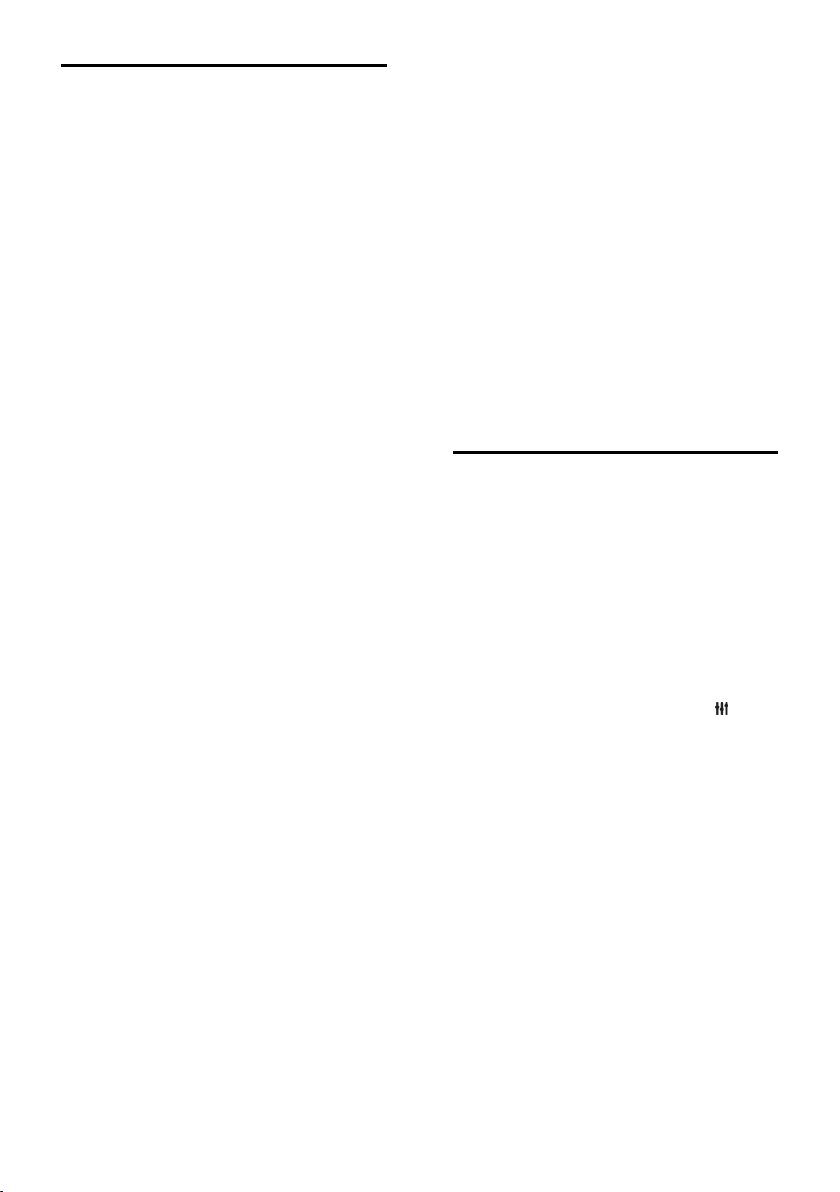
Attēls
Televizors ir ieslēgts, taču netiek parādīts
attēls vai arī attēls ir izkropļots.
Pārliecinieties, vai antena ir pareizi
pievienota televizoram.
Pārliecinieties, vai kā televizora avots ir
izvēlēta pareizā ierīce.
Pārliecinieties, vai ārējā ierīce vai avots ir
pareizi pievienots.
Skaņa ir, bet attēla nav:
Pārliecinieties, vai attēla iestatījumi ir pareizi
iestatīti.
TV uztveršana no antenas savienojuma ir
vāja:
Pārliecinieties, vai antena ir pareizi
pievienota televizoram.
Uztveršanas kvalitāti var ietekmēt
skaļruņi, nezemētas audio ierīces, neona
apgaismojums, augstas celtnes un citi lieli
objekti. Ja iespējams, mēģiniet uzlabot
uztveršanas kvalitāti, mainot antenas
virzienu vai pārvietojot ierīces tālāk no
televizora.
Ja vājš uztveršanas signāls ir tikai vienam
kanālam, precīzi noskaņojiet šo kanālu.
Attēla kvalitāte no pieslēgtajām ierīcēm ir
vāja:
Pārliecinieties, vai ierīces ir pareizi
pieslēgtas.
Pārliecinieties, vai attēla iestatījumi ir
pareizi iestatīti.
Televizors nesaglabāja attēla iestatījumus:
Pārliecinieties, vai kā televizora atrašanās
vieta ir iestatīts Home (Mājas). Šajā režīmā
var mainīt un saglabāt iestatījumus.
Attēls neietilpst ekrānā; tas ir pārāk liels vai
pārāk mazs:
Pamēģiniet izmantot citu attēla formātu.
Attēla pozīcija nav pareiza:
Attēla signāli no dažām ierīcēm var neietilpt
ekrānā pareizi. Pārbaudiet ierīces signālu
izeju.
Pārraižu attēls ir kodēts.
Lai piekļūtu saturam, var būt nepieciešams
nosacītās pieejas modulis. Sazinieties ar
pakalpojumu sniedzēja operatoru.
Televizora ekrānā tiek parādīts
―elektroniskās etiķetes‖ reklāmkarogs ar
informāciju:
Televizors ir [Veikals] režīmā. Lai uzlīmi
noņemtu, iestatiet televizoram režīmu
[Sākums], un pēc tam restartējiet televizoru.
Televizora novietošana > Atrašanās vieta
(Puslapis 10).
Attēls no datora televizora ekrānā nav
stabils:
Pārliecinieties, vai datorā tiek izmantota
atbalstītā izšķirtspēja un atsvaidzes
intensitāte. Skatiet sadaļu Produkta
specifikācijas > Ekrāna izšķirtspējas
(Puslapis 64).
Iestatiet televizora attēla formātu uz
[Bez mērogošanas].
Skaņa
Televizors rāda attēlu, bet nav skaņas:
Ja nav noteikta audio signāla, televizors
automātiski izslēdz audio izeju: tas nenorāda
uz nepareizu televizora darbību.
Pārliecinieties, vai visi kabeļi ir pareizi
pievienoti.
Pārliecinieties, vai skaņa nav izslēgta, kā
arī vai tās līmenis nav iestatīts uz nulli .
Pārliecinieties, vai ir atlasīts televizora
skaļruņu iestatījums. Nospiediet
ADJUST, atlasiet [Skaļruņi] un pēc tam
atlasiet TV.
Pārliecinieties, vai televizora audio izeja
ir pievienota HDMI CEC iespējotas vai
ar EasyLink saderīgas mājas kinoteātra
ierīces audio ieejai. Mājas kinoteātra
ierīces skaļruņos ir jābūt dzirdamai
skaņai.
Attēls ir, taču skaņas kvalitāte ir vāja:
Pārliecinieties, vai skaņas iestatījumi ir pareizi
iestatīti.
Attēls ir, bet skaņa dzirdama tikai no viena
skaļruņa:
Pārliecinieties, vai skaņas balanss ir iestatīts uz
centru.
LV 62
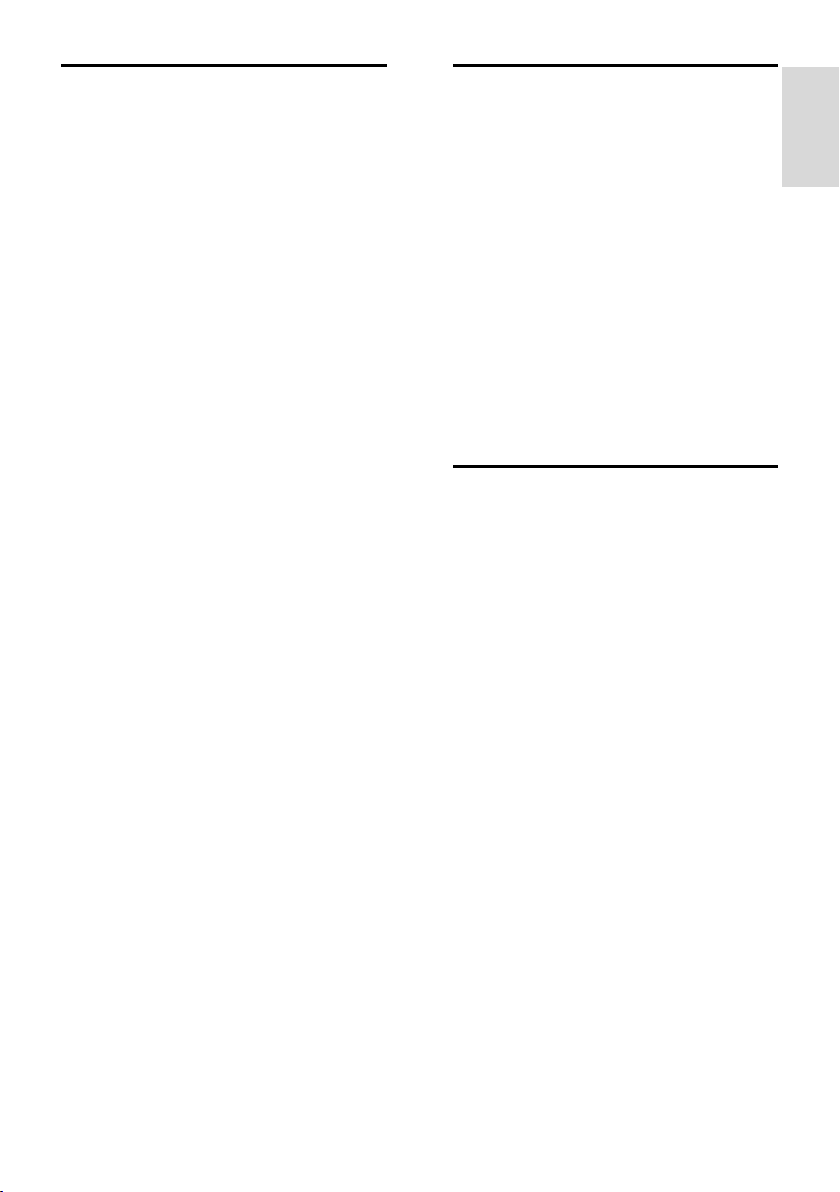
Latviešu
HDMI
Problēmas ar HDMI ierīcēm:
Ņemiet vērā, ka liela joslas platuma
kanālā raidīta ciparu satura aizsardzības
(High-bandwidth Digital Content
Protection — HDCP) atbalsts var
palielināt laiku, kas nepieciešams, lai
televizorā tiktu parādīts saturs no HDMI
ierīces.
Ja televizors neatpazīst HDMI ierīci un
attēls netiek rādīts, mēģiniet pārslēgt
avotu no vienas ierīces uz otru un
atpakaļ.
Ja ir neregulāri skaņas traucējumi,
pārliecinieties, vai HDMI ierīces izejas
iestatījumi ir pareizi.
Ja izmantojat pārejas no HDMI uz DVI
adapteri vai pārejas no HDMI uz DVI
kabeli, pārliecinieties, vai ieejām AUDIO
L/R vai AUDIO IN ir pievienots papildu
audio kabelis (tikai mazais spraudnis).
Nevarat izmantot EasyLink funkcijas.
Pārliecinieties, vai HDMI ierīces ir saderīgas
ar HDMI-CEC. EasyLink funkcijas darbojas
tikai ierīcēs, kas ir savietojamas ar HDMICEC.
Ja televizoram ir pievienota ar funkciju
HDMI CEC saderīga audio ierīce un,
izslēdzot skaņu vai palielinot vai samazinot
skaļumu, televizora ekrānā nav redzama
skaņas izslēgšanas vai skaļuma regulēšanas
ikona.
Šāda darbība ir normāla, ja televizoram ir
pievienota ar funkciju HDMI CEC saderīga
ierīce.
USB
Netiek parādīts USB ierīces saturs.
Pārliecinieties, vai USB atmiņas ierīce ir
iestatīta kā saderīga ar lielapjoma
atmiņas klasi, kā aprakstīts ierīces
dokumentācijā.
Pārliecinieties, vai USB atmiņas ierīce ir
saderīga ar šo televizoru.
Pārliecinieties, vai televizors atbalsta
audio un attēlu failu formātus.
Audio un attēlu faili netiek atskaņoti vai
parādīti vienmērīgi:
USB datu glabāšanas ierīces pārsūtīšanas
veiktspēja, iespējams, ierobežo datu
pārsūtīšanas uz televizoru ātrumu, tādējādi
radot sliktu atskaņošanas kvalitāti.
Tīkls
Net TV nedarbojas
Ja savienojums ar maršrutētāju ir izveidots
pareizi, pārbaudiet maršrutētāja savienojumu
ar internetu.
Datortīkla vai Net TV pārlūkošana darbojas
lēni.
Informāciju par datu pārsūtīšanas ātrumu un
citiem ar signāla kvalitāti saistītajiem faktoriem
skatiet maršrutētāja lietošanas rokasgrāmatā.
Maršrutētājam ir nepieciešams ātrdarbīgs
interneta savienojums.
Bezvadu tīkla signāls ir kropļots, vai arī tīkls
nav atrasts.
Pārliecinieties, vai bezvadu tīkla signālu
netraucē mikroviļņu krāsns, DECT
tālruņi vai citas tuvumā novietotas Wi-Fi
ierīces.
Ja bezvadu tīkls nedarbojas, mēģiniet
izmantot vadu tīkla savienojumu.
Lai skatītu informāciju par DLNA
savienojumu, palīdzības faila logā Media
Sharing (Multivides koplietošana)
noklikšķiniet uz How does sharing
change firewall settings (Kā
koplietošana izmaina ugunsmūra
iestatījumus?).
LV 63
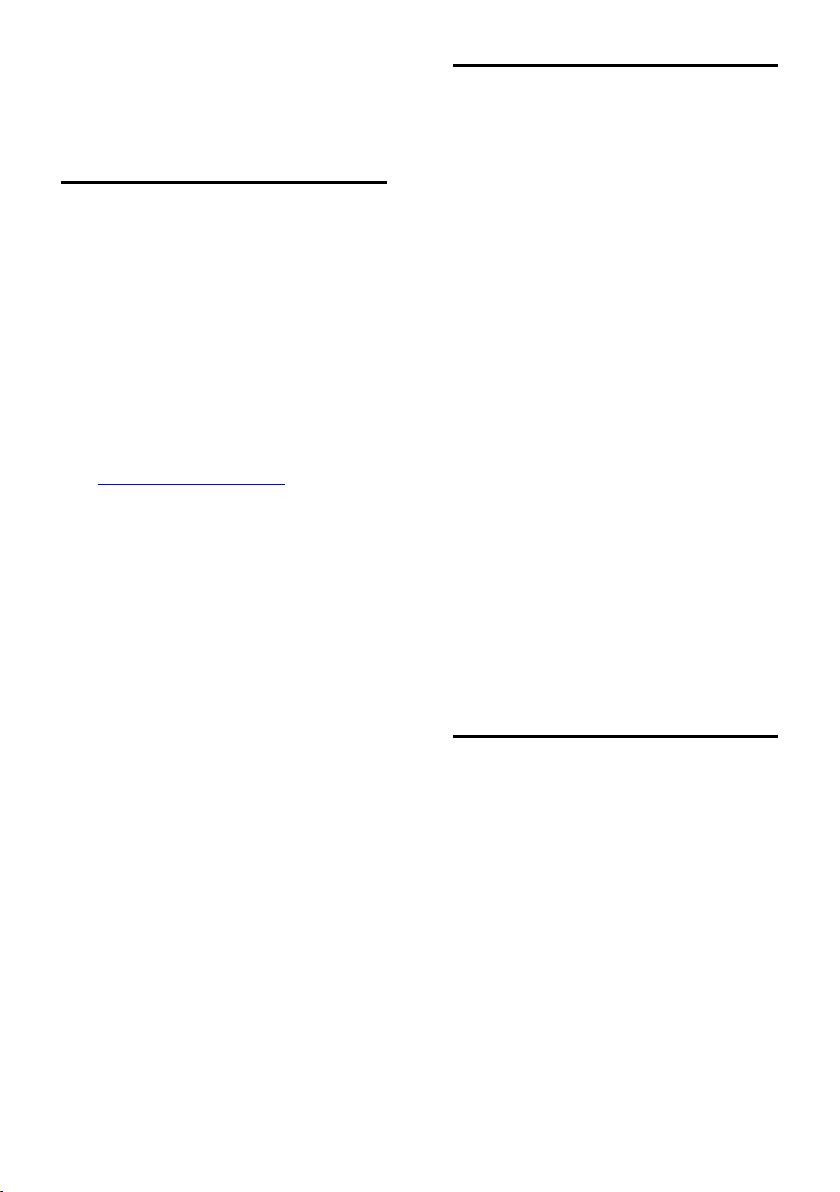
7 Produkta
specifikācijas
Strāvas padeves un uztveršanas parametri
Ierīces tehniskie parametri var tikt mainīti bez
iepriekšēja brīdinājuma.
Strāvas padeve
Elektrotīkla stāva: maiņstrāva, 220–
240 V~, 50–60 Hz
Strāvas patēriņš gaidstāvē: < 0,15 W
Apkārtējā temperatūra: 5–40°C
Strāvas patēriņu skatiet produkta
specifikācijā, kas pieejama vietnē
www.philips.com/support.
Pieļaujamā jauda, kas parādīta uz ierīces
tehnisko datu plāksnītes, norāda uz šīs ierīces
strāvas patēriņu, to normāli lietojot
mājsaimniecībā (IEC 62087 Ed.2). Maksimālā
pieļaujamā jauda, kas norādīta iekavās, tiek
izmantota elektrodrošības nolūkos (IEC
60065 Ed. 7.2).
Uztveršana
Antenas ieeja: 75 omi, koaksiāla (IEC75)
Televizora sistēma: DVB COFDM
2K/8K,
Video atskaņošana: NTSC, PAL, SECAM
Digitālā televīzija: MPEG-4, DVB-T
(virszemes), *DVB-T2, DVB-C
(kabeļtelevīzija), *DVB-S/S2
(satelīttelevīzija).
Uztveršanas diapazoni: VHF, UHF, S-
Channel, Hyperband
*Pieejama tikai noteiktiem modeļiem.
Attēls un skaņa
Attēls/ekrāns
Ekrāna tips: LCD Full HD W-UXGA
Diagonāles garums:
- 81 cm / 32 collas
- 94 cm / 37 collas
- 102 cm/40 collas
- 117 cm / 46 collas
- 140 cm/55 collas
Malu attiecība: platekrāna 16:9
Paneļa izšķirtspēja: 1920 x 1080 p
Attēla uzlabošana, izmantojot Pixel Plus
HD
1080 p 24/25/30/50/60 Hz apstrāde
Standarts Perfect Motion Rate:
- 6000 sērijai: 400 Hz PMR
- 5800 sērijai: 200 Hz PMR
Skaņa
Atdotā jauda (RMS) @ 30% THD:
- 6000 sērijas 32–40 collu modeļiem:
24 W
- 6000 sērijas 46–55 collu modeļiem:
28 W
- 5800 sērijas modeļiem: 20 W
Satriecoša telpiska skaņa
Clear Sound
Dinamiska basu pastiprināšana
Mono/Stereo/NICAM
Ekrāna izšķirtspēja
Datorattēla formāti — HDMI
(Izšķirtspēja — atsvaidzes intensitāte)
640 x 480 - 60 Hz
800 x 600 - 60 Hz
1024 x 768 - 60 Hz
1280 x 1024 - 60 Hz
1360 x 768 - 60 Hz
1600 x 1200 - 60 Hz
1920 x 1080 - 60 Hz
LV 64
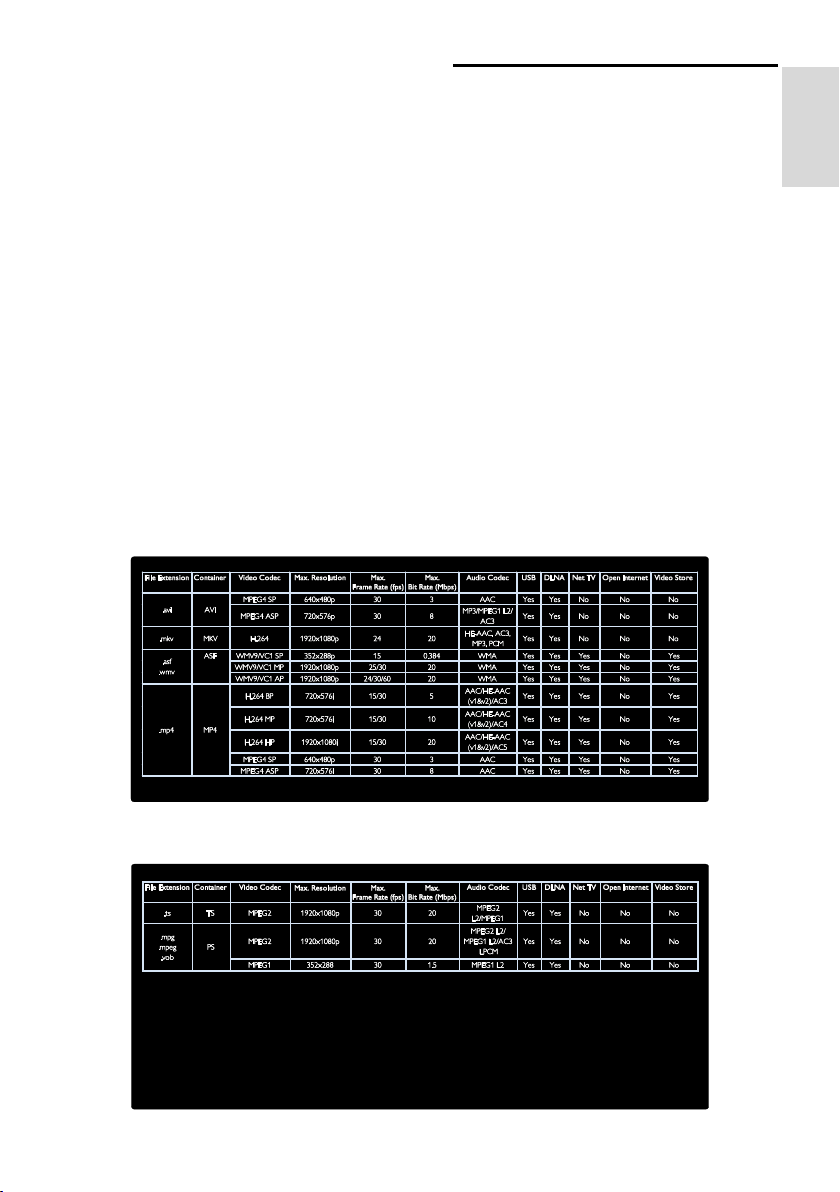
Latviešu
Datorattēla formāti — VGA
(Izšķirtspēja — atsvaidzes intensitāte)
640 x 480 - 60 Hz
800 x 600 - 60 Hz
1024 x 768 - 60 Hz
1280 x 1024 - 60 Hz
1360 x 768 - 60 Hz
1600 x 1200 - 60 Hz
1920 x 1080 - 60 Hz
Video formāti
(Izšķirtspēja — atsvaidzes intensitāte)
Multivide
Atbalstītie multivides ierīču savienotāji
USB (FAT vai DOS formatēta;
savietojama tikai ar 500 mA lielapjoma
atmiņas klasi)
SD kartes slots
Ethernet UTP5
Atbalstītie attēla faili
JPEG (*.jpg)
480i - 60 Hz
480p - 60 Hz
576i - 50 Hz
576p - 50 Hz
720p — 50 Hz, 60 Hz
1080i — 50 Hz, 60 Hz
1080p — 24 Hz, 25 Hz, 30 Hz, 50 Hz,
60 Hz
Atbalstītie audio/video failu formāti
Multivides failu nosaukumi nedrīkst būt garāki par 128 rakstzīmēm.
Atbalstītie audio/video failu formāti
Multivides failu nosaukumi nedrīkst būt garāki par 128 rakstzīmēm.
LV 65

Atbalstītā ar DLNA saderīgā multivides
servera programmatūra
Windows Media Player
(operētājsistēmai Microsoft Windows)
Twonky Media (operētājsistēmai
Microsoft Windows un Mac OS X)
Sony Vaio Media Server
(operētājsistēmai Microsoft Windows)
TVersity (operētājsistēmai Microsoft
Windows)
Nero MediaHome
DiXiM (operētājsistēmai Microsoft
Windows XP)
Macrovision Network Media Server
(operētājsistēmai Microsoft Windows)
Fuppes (operētājsistēmai Linux)
uShare (operētājsistēmai Linux)
Savienojamība
Aizmugure (PFL66x6H, PFL66x6K un
PFL58x6K)
EXT 1 (RGB/CVBS): SCART
EXT 2: komponentvideo (Y Pb Pr),
Audio L/R
SERV.U: pakalpojuma ports
Audio ieeja: DVI/VGA stereo 3,5 mm
mini ligzdai
SAT (DVB-S): pieejams tikai noteiktiem
modeļiem
Aizmugure (PFL66x6T)
EXT 1 (RGB/CVBS): SCART
EXT 2: komponentvideo (Y Pb Pr),
Audio L/R
SERV U: pakalpojuma ports
Austiņas: Stereo 3,5 mm, mini ligzdai
Apakšdaļa (PFL66x6H, PFL66x6K un
PFL58x6K)
Tīkls: Ethernet
DIGITAL AUDIO OUT: koaksiāls
HDMI 2: HDMI
HDMI 1 ARC: HDMI Audio Return
Channel
Antena: 75 omu, koaksiāla
VGA: datora ievade
Apakšdaļa (PFL66x6T)
Tīkls: Ethernet
DIGITĀLĀ AUDIO IZEJA: optiska
HDMI 2: HDMI
HDMI 1 ARC: HDMI Audio Return
Channel
Audio ieeja: DVI/VGA stereo 3,5 mm
mini ligzdai
Antena: 75 omu, koaksiāla
VGA: datora ievade
Sānu daļa (PFL66x6H, PFL66x6K un
PFL58x6K)
CI: kopējs interfeiss
SD karte
USB
Austiņas: Stereo 3,5 mm, mini ligzdai
HDMI
Sānu daļa (PFL66x6T)
CI: kopējs interfeiss
SD karte
USB
HDMI
Izmēri
Piezīme: izmēriem un svaram ir sniegtas tikai
aptuvenas vērtības. Konstrukcija un tehniskie
parametri var tikt mainīti bez iepriekšēja
brīdinājuma.
Televizora izmēru eksplikācija
Televizora izmēru norādīšanai tiek
izmantotas šādas eksplikācijas:
( ) : 81 cm/32 collu televizors
{ } : 94 cm / 37 collu televizors
[ ] : 102 cm/40 collu televizors
(( ))°: 117 cm / 46 collu televizors
{{ }} : 140 cm / 55 collu televizors
Atzīmējiet savam televizoram atbilstošo
eksplikāciju. Pēc tam pārejiet uz nākamo lapu,
lai skatītu izmērus.
LV 66

Latviešu
Izmantojiet televizora eksplikāciju, lai atzīmētu televizora svaru bez statīva.
Izmantojiet televizora eksplikāciju, lai atzīmētu televizora svaru ar statīvu.
Izmantojiet televizora eksplikāciju, lai atzīmētu televizora izmērus (ar statīvu un bez tā).
LV 67

Izmantojiet televizora eksplikāciju, lai atzīmētu televizora biezumu (ar statīvu un bez tā).
Palīdzības versija
UMv 3139 137 04124 - 20110815
LV 68

Latviešu
8 Indekss
A
analogie kanāli, precīza noskaņošana - 42
analogie kanāli, subtitri - 33
apkope - 7
atrašanās vieta, mājas vai veikals - 10
attēla formāts - 38
attēla iestatījumi - 38
audio valoda - 39
augsta izšķirtspēja (HD), saturs - 5
B
barošana - 64
bērnu piekļuves bloķēšana - 33
C
CAM, iespējošana - 60
CAM, ievietošana - 60
CAM, skatīt apakšsadaļu Nosacītas pieejas
modulis - 60
EasyLink, iespējošana - 35
EasyLink, televizora skaļruņi - 36
EasyLink, TP taustiņš Tālāk - 35
EasyLink, vadības taustiņi - 36
ekrānsaudzētājs - 34
elektroniskajai pārraižu programmai; - 16
EPG, Elektroniskais programmu ceļvedis - 16
EPG, izvēlne - 16
F
fona tapete - 34
G
Gatavs bezvadu lokālā tīkla izmantošanai - 58
H
HbbTV - 30
HbbTV, bloķēt uztveršanu - 31
HDMI - 47
HDMI ARC - 47
I
D
dators, displeja izšķirtspēja - 64
dators, failu atskaņošana - 22
dators, pievienošana - 55
dators, skatīt apakšsadaļu Dators - 57
demo - 44
digitālie kanāli - 41
digitālie kanāli, subtitri - 34
digitāls radio - 15
displeja izšķirtspēja - 64
displejs - 64
DLNA - 20
drošība - 6
E
EasyLink, funkcijas - 35
Ierakstīšana, pārvaldīšana - 29
Ierakstīšana, televīzijas pārraides - 27
ierīces pievienošana - 48
ierīces, novērošana - 18
ierīces, pievienošana - 17
iestatījumi, attēls - 38
iestatījumi, palīgs - 38
iestatījumi, skaņa - 38
izlases saraksts, pievienošana - 15
izmēri - 66
izslēgšanās taimeris - 33
K
kanāli, atjaunināšana - 40
kanāli, atkārtota noskaņošana - 42
kanāli, ieslēgšana - 15
LV 69

kanāli, izlase - 15
kanāli, noskaņošana (automātiski) - 40
kanāli, noskaņošana (manuāli) - 41
kanāli, pārdēvēšana - 39
kanāli, pārkārtošana - 39
kanāli, paslēpšana vai tās atcelšana - 40
kanāli, precīza noskaņošana (analogie) - 42
kanālu instalēšana - 40
kanālu noskaņošana (automātiski) - 40
kanālu noskaņošana (manuāli) - 41
kanālu pārdēvēšana - 39
kanālu pārvietošana - 39
kanālu saraksts - 15
Kensington slēdzene - 10
kontaktinformācija, internetā - 10
kopējā saskarne - 60
L
lietošanas beigas - 8
M
mājas režīms - 10
montāža pie sienas - 9
multivide - 65
multivide, failu atskaņošana - 18
multivides servera programmatūra (dators) -
20
multivides servera programmatūra (Mac) -
21
N
Net TV pārlūkošana - 22
nosacītas pieejas modulis - 60
novietošana, novietošana uz statīva vai
izmantojot sienas stiprinājumus - 9
P
palīdzība, ekrānā - 10
pārstrāde - 8
pievienošana, dators - 55
pievienošana, USB - 18
Pixel Plus link - 37
produkta reģistrēšana - 10
programmatūra, atjaunināšana digitāli - 45
programmatūra, atjaunināšana no interneta -
44
programmatūra, versija - 44
pulkstenis - 32
R
ražotāja iestatījumi - 39
S
sākuma izvēlne - 3
savienotāji - 4
sazināties ar Philips - 10
Scenea, iespējošana - 34
Scenea, skatīt apakšsadaļu Ekrānsaudzētājs -
34
SD karte, atmiņas lielums - 24
SD karte, formatēšana - 24
skaļums - 11
skaņas iestatījumi - 38
subtitri, analogie kanāli - 33
subtitri, digitālie kanāli - 34
subtitri, valoda - 34
T
tālvadības pults - 11
tālvadības pults, baterijas - 12
tālvadības pults, ekrānā - 36
tālvadības pults, pārskats - 11
teleteksts 2.5 - 32
teleteksts, apakšlapas - 32
teleteksts, digitālais teksts - 32
teleteksts, divdaļīgs ekrāns - 31
teleteksts, meklēšana - 32
LV 70

Latviešu
teleteksts, palielināšana - 31
teleteksts, valoda - 31
televizora atkārtota instalēšana - 46
televizora ieslēgšana, izslēgšana - 14
televizora novietošana - 9
televizora skaļruņu izslēgšana - 36
Televizors pauzes režīmā - 26
tiešsaistes video, noma - 24
tīkls, savienojums - 57
U
universāla piekļuve, dzirdes traucējumi - 43
universālā piekļuve, iespējošana - 43
universāla piekļuve, redzes traucējumi - 43
USB pele - 56
USB tastatūra - 56
V
vadības taustiņi - 11
vājdzirdīgiem - 43
vājredzīgiem - 43
valoda, izvēlne - 43
vecuma ierobežojums - 33
veikala režīms - 10
vide, pārstrāde - 8
vides aizsardzība - 8
viedā skaņa - 38
viedais attēls - 16
W
Wi-Fi MediaConnect - 59
LV 71

Paziņojums
2011 © Koninklijke Philips Electronics N.V. Visas
tiesības paturētas.
Tehniskie parametri var tikt mainīti bez
iepriekšēja brīdinājuma. Preču zīmes ir
Koninklijke Philips Electronics N.V vai to
attiecīgo īpašnieku īpašums. Philips patur
tiesības mainīt produktus jebkurā laikā, un tam
nav obligāti attiecīgi jāpielāgo agrāk piegādātie
krājumi.
Šajā pamācībā izklāstītais materiāls uzskatāms
par adekvātu paredzētajai sistēmas lietošanai.
Ja šis produkts vai atsevišķi tā moduļi, vai
procedūras tiek izmantots citiem nolūkiem, nevis
šeit norādītajiem, nepieciešams to atbilstības un
pamatotī
pats materiāls nepārkāpj nekādus ASV patentus.
Netiek precizēta vai ietverta nekāda papildu
garantija.
Uzņēmums Philips nav atbildīgs par nekādām
kļūdām šī dokumenta saturā, nedz arī par
jebkādām problēmām, kas rodas šī dokumenta
satura rezultātā. Kļūdas, par kurām ziņots
uzņēmumam Philips, tiks izlabotas un pēc
iespējas ātrāk publicētas Philips atbalsta vietnē.
Garantijas noteikumi
• Pastāv savainojumu, televizora bojājumu
• Izmantojiet televizoru un papildu
• Televizora a izmu gurē uzdrukātā
bas apstiprinājums. Philips garantē, ka
vai garantijas anulēšanas risks! Nekādā
gadījumā nemēģ
saremontēt televizoru.
aksesuārus tikai tā, kā to paredzējis
ražotājs.
brīdinājuma zīme norāda, ka pastāv
elektriskās strāvas trieciena risks. Nekādā
gadījumā nenoņemiet televizora pārsegu.
Ja nepieciešama apkope vai remonts,
noteikti sazinieties ar Philips Klientu
atbalsta dienestu.
iniet pašu spēkiem
• Ja veiksiet kādu darbību, kas šajā
pamācībā skaidri aizliegta, vai kādus
noregulējumus vai montāžas procedūras,
kas šajā pamācībā nav ieteiktas vai
atļautas, garantija tiks anulēta.
Pikseļu īpašības
Šajā LCD produktā ir liels skaits krāsu pikseļu. Lai
gan efektīvais pikseļu skaits ir 99,999 % vai vairāk,
ekrānā var pastāvīgi parādīties melni punkti vai
spilgti, gaiši punkti (sarkanā, zaļā vai zilā krāsā). Tā
ir ekrāna strukturāla īpašība (vispā
standartu ietvaros) un nav darbības kļūme.
Atklātā pirmkoda programmatūra
Ar šo uzņēmums Philips Electronics Singapore
Pte Ltd pēc pieprasījuma piedāvā piegādāt
tāda pilnīga atbilstošā pirmkoda kopiju, kas
paredzēts ar autortiesībām aizsargātajām
atklātā pirmkoda programmatūras pakotnēm,
kas tiek izmantotas šajā produktā, kuram
saskaņā ar atbilstošajām licencēm tiek
pieprasīts šāds piedāvājums. Piedāvājums ir
spēkā trīs gadus pēc produkta iegā
var izmantot ikviens šīs informācijas saņēmējs.
Lai iegūtu atklāto pirmkodu, lūdzu, sazinieties,
izmantojot šādu e-pasta adresi: open.source@
philips.com. Ja neizmantojat e-pastu vai
nedēļas laikā pēc ziņojuma nosūtīšanas uz
šo e-pasta adresi nesaņemat saņemšanas
apstiprinājumu, lūdzu, rakstiet angļu valodā
uz šādu adresi: Open Source Team, Philips
Intellectual Property & Standards, P.O. Box
220, 5600 AE Eindhoven, The Netherlands.
Ja laicīgi nesaņemat apstiprinājumu par jūsu
vēstules saņemšanu, lūdzu, nosūtiet e-pasta
ziņojumu uz iepriekš norādīto e-pasta adresi.
Licencēs un apliecinājumos norādītais teksts,
kas attiecas uz šajā produktā izmantoto atklātā
pirmkoda programmatūru, ir ietverts atsevišķā
informatīvaj
ā lapā.
rējo rūpniecības
des, un to
LV

Atbilstība EMF
Koninklijke Philips Electronics N.V.
ražo un pārdod daudz uz patērētājiem
mērķētu produktu, kuri, tāpat kā jebkuras
elektroniskās ierīces, spēj izstarot uz uztvert
elektromagnētiskos signālus.
Viens no uzņēmuma Philips svarīgākajiem
darbības principiem ir veikt visus nepieciešamos
veselības un drošība pasākumus saviem
produktiem, lai nodrošinātu atbilstību visām
piemērotajām likuma prasībām, kā arī
elektromagnētiskā lauka (EMF) standartiem, kas
ir spēkā produkta ražošanas brīdī.
Philips ir apņēmies attīstīt, ražot un tirgot
produktus, kas nerada nekādu ietekmi uz
veselī
bu. Philips apstiprina, ka tā produkti ir
atbilstoši aprīkoti paredzētajai lietošanai, to
lietošana ir droša, ko apliecina mūsdienās
pieejamie zinātniskie pierādījumi.
Philips aktīvi piedalās starptautiskā EMF un
drošības standartu izstrādē, tādēļ Philips jau
iepriekš var paredzēt turpmāko standartizācijas
attīstību un jau laikus to ieviest savos produktos.
EMC prasības
• Saskaņā ar elektromagnētiskās saderības
(EMC) direktīvas (2004/108/EK)
prasībām produkta kontaktspraudni
nedrīkst atvienot no barošanas vada.
• Ja iekārtas darbība netiek atjaunota
režīmā DLNA/Net TV, nepieciešama
lietotāja iejaukšanās.
Tīkla drošinātājs (tikai Apvienotaj
Šis televizors ir aprīkos ar atzītu izlietu spraudni.
Ja šo tīkla drošinātāju nepieciešams nomainīt, tas
jānomaina ar drošinātāju, kura vērtība atbilst uz
spraudņa norādītajai vērtībai (piemēram, 10 A).
ā Karalistē)
1 Noņemiet drošinātāju vāku un izņemiet
drošinātāju.
2 Rezerves drošinātājam jāatbilst BS 1362,
un uz tā jābūt ASTA apstiprinājuma zīmei.
Ja pazaudējat drošinātāju, sazinieties ar
savu izplatītāju, lai pārbaudītu pareizo
veidu.
3 Uzlieciet atpakaļ drošinātāja vāku.
Autortiesības
Windows Media ir vai nu reģistrēta preču
zīme, vai Microsoft Corporation preču zīme
ASV un/vai citās valstīs.
®
Izgatavots pēc Dolby Laboratories licences.
“Dolby” un dubultā D simbols ir Dolby
Laboratories preču zīmes.
DLNA , DLNA logotips un DLNA CERTIFIED
ir uzņēmuma Digital Living Network
Alliance preču zīmes, pakalpojumu zīmes vai
sertifi kācijas zīmes.
HDMI, HDMI logotips un High-Defi nition
Multimedia Interface ir HDMI licensing LLC
preču zīmes vai reģistrētas preču zīmes
Amerikas Savienotajās Valstīs un citās valstīs.
Kensington un Micro Saver ir ACCO World
Corporation reģistrētās preču zīmes Amerikas
Savienotajās Valstīs ar citās pasaules valstīs
izsniegtām reģistrācijām un iesniegumiem, kas
ir izskatīšanas stadijā.
Visas pārējās reģistrētās un nereģistrētās
preču zīmes ir to attiecīgo īpašnieku īpašums.
SDHC logotips ir uzņēmuma SD-3C, LLC
preču zīme.
Latviešu
LV
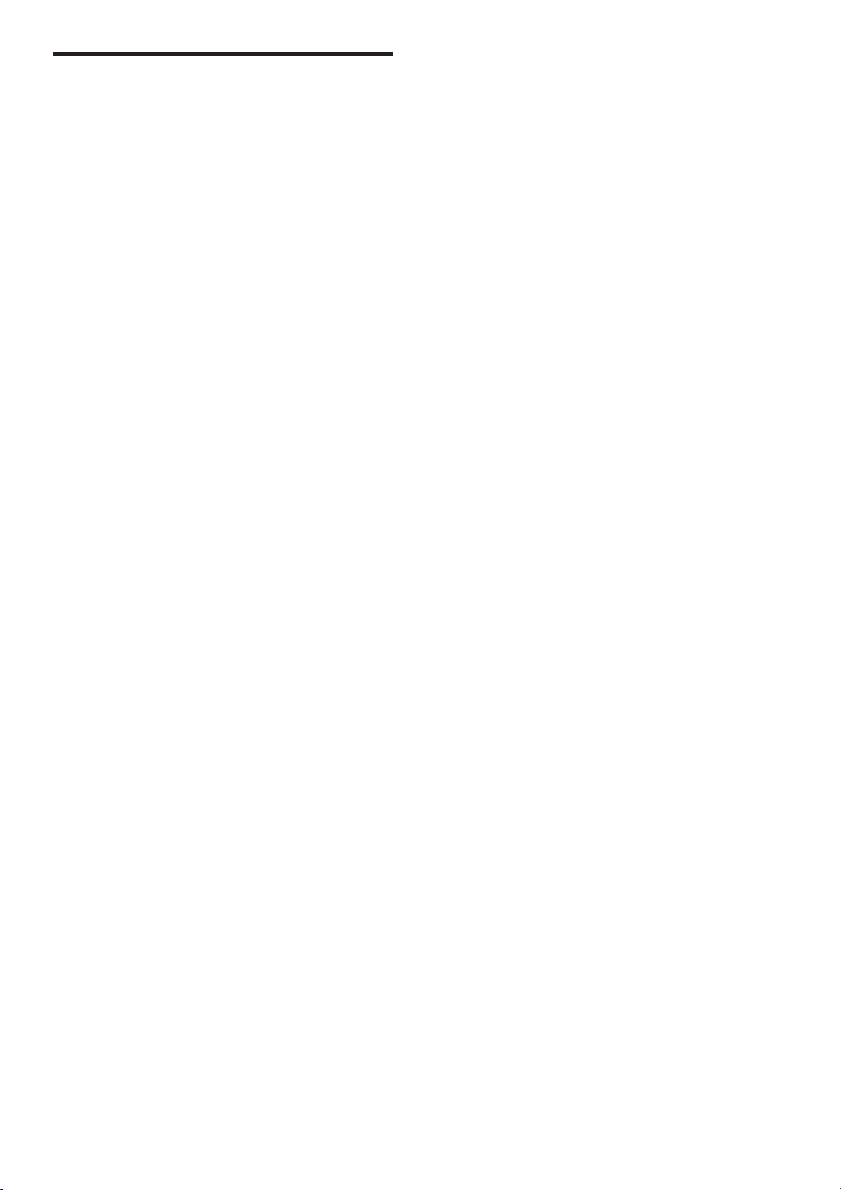
Atbilstības deklarācija
Ar šo uzņēmums Philips Innovative Applications
N.V. apliecina, ka šis televizors atbilst Direktīvas
1999/5/EK būtiskajām prasībām un citiem
attiecīgajiem noteikumiem.
Atbilstības deklarācijas kopija ir pieejama vietnē:
http://www.philips.com/support
LV

chat
chat
chat
chat
chat
Contact information
België/ Belgique
0800 80 190 Gratis/Gratuit
ß
www.philips.com/support
България
00800 11 544 24
Česká republika
800 142 840 Bezplatný hovor
Danmark
3525 8759 Lokalt opkald
ß
www.philips.com/support
Deutschland
0800 000 7520 (kostenfrei)
ß
www.philips.com/support
Ελλάδα
0 0800 3122 1280
Κλήση χωρίς χρέωση
España
900 800 655 Teléfono local gratuito
solamente para clientes en España
ß
www.philips.com/support
Estonia
8000100288 kohalik kõne tariifi
France
0805 025 510 numéro sans frais
ß
www.philips.com/support
Hrvatska
0800 222778 free
Ireland
South: 1 800 7445477
North: 0 800 331 6015
Italia
800 088774 Numero Verde
Қазақстан
+7 727 250 66 17 local
Latvia
80002794 local
Lithuania
880030483 local
Luxemburg/Luxembourg
080026550
Ortsgespräch/Appel local
Magyarország
06 80 018 189 Ingyenes hívás
Nederland
0800 023 0076 Gratis nummer
Norge
22 70 81 11 Lokalsamtale
Österreich
0800 180 016
Polska
00800 3111 318
Portugal
0800 780 902 Chamada Grátis
Россия
(495) 961 1111
8800 200 0880
(бесплатный звонок по России)
România
0800-894910 Apel gratuit
0318107125 Apel local
Србија
+381 114 440 841 Lokalni poziv
Slovensko
0800 004537 Bezplatný hovor
Slovenija
080080254 lokalni klic
Sverige
08 5792 9100 Lokalsamtal
Suisse/Schweiz/Svizzera
0800 002 050
Schweizer Festnetztarif/ Tarif réseau
fixe France
Suomi
09 2311 3415 paikallispuhelu
Türkiye
0800 261 3302 Şehiriçi arama
United Kingdom
0870 911 0036 toll free
Українська
0-800-500-697
This information is correct at the time of print. For updated information, see www.philips.com/suppor t.

© 2011 Koninklijke Philips Electronics N.V.
Visas tiesības paturētas.
Dokumenta pasūtījuma numurs 313913704124
